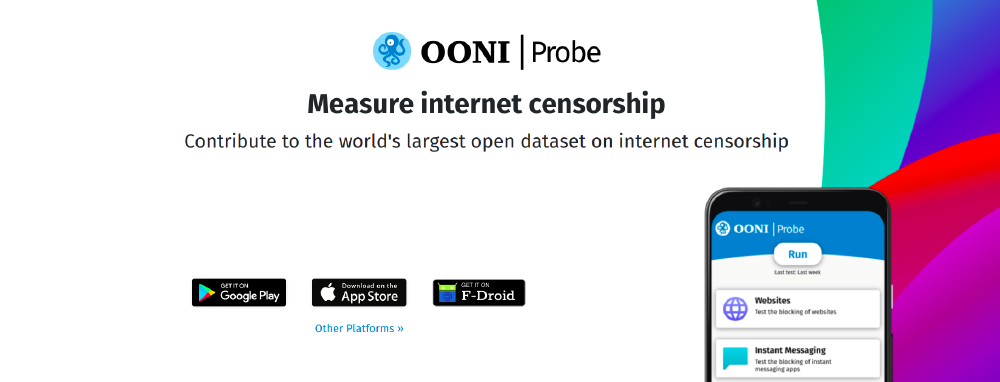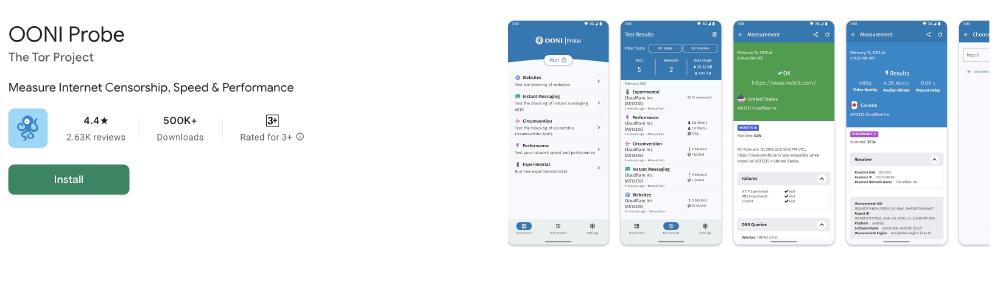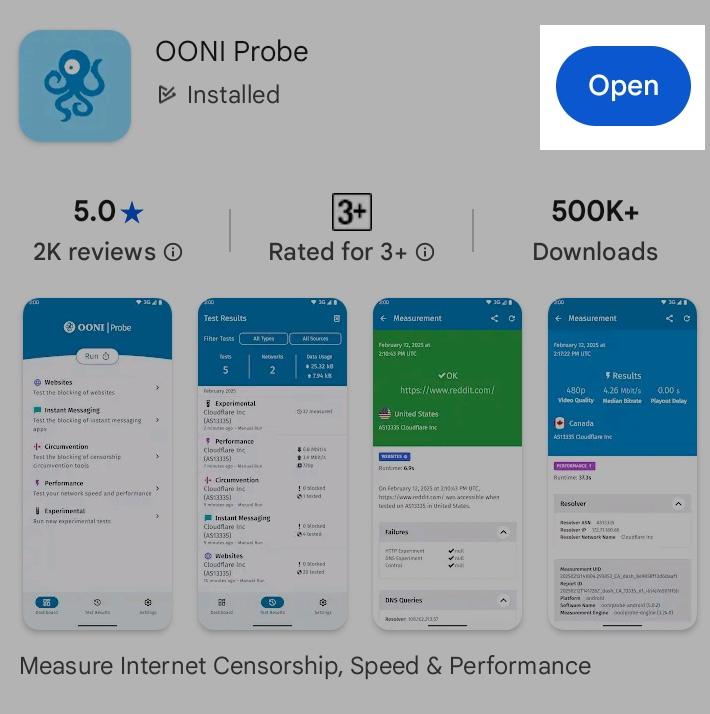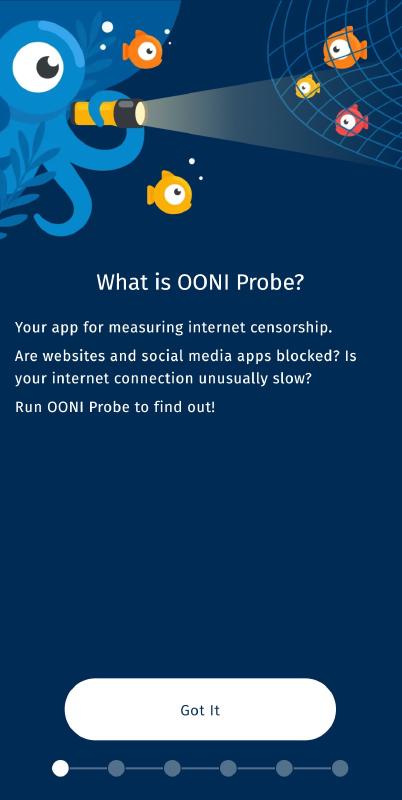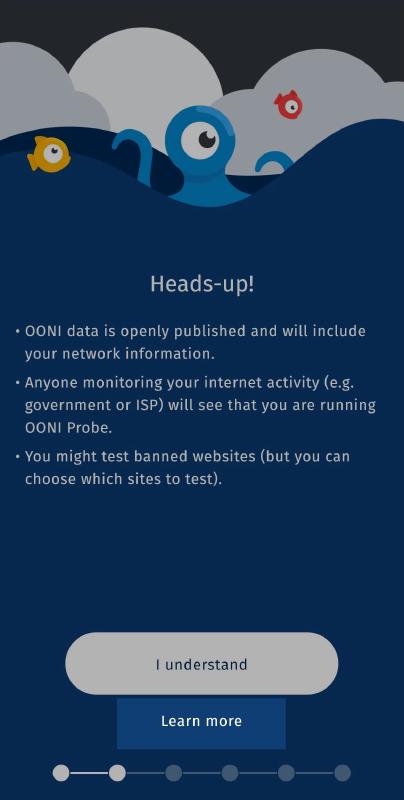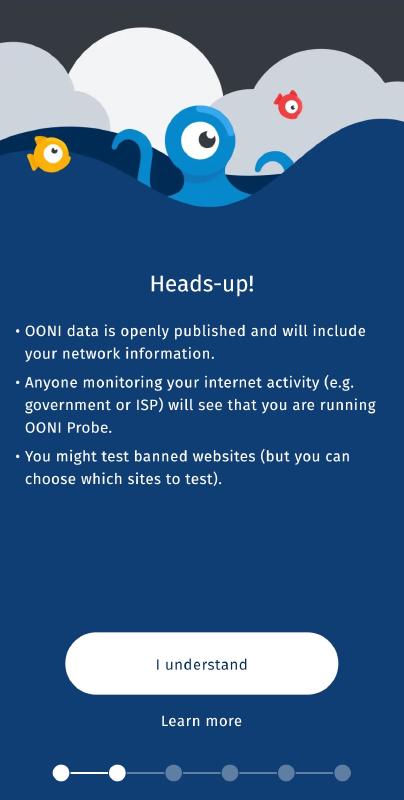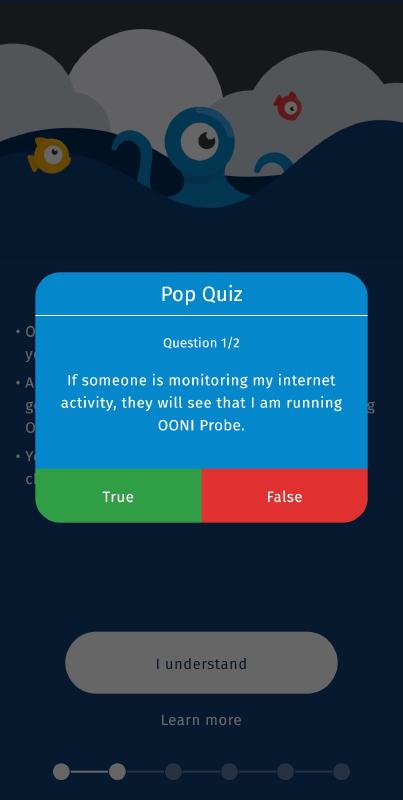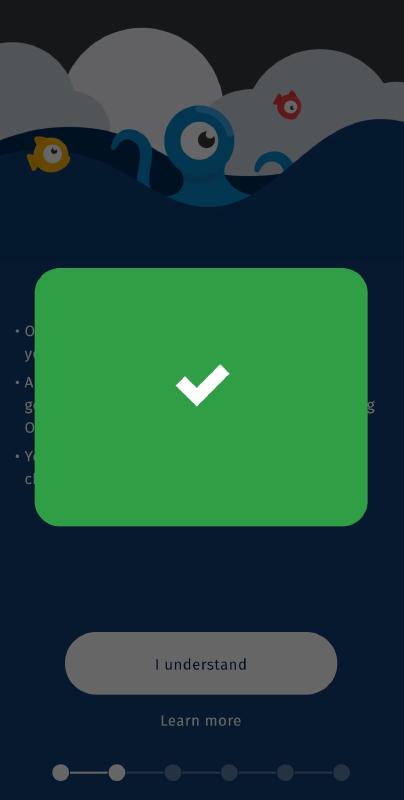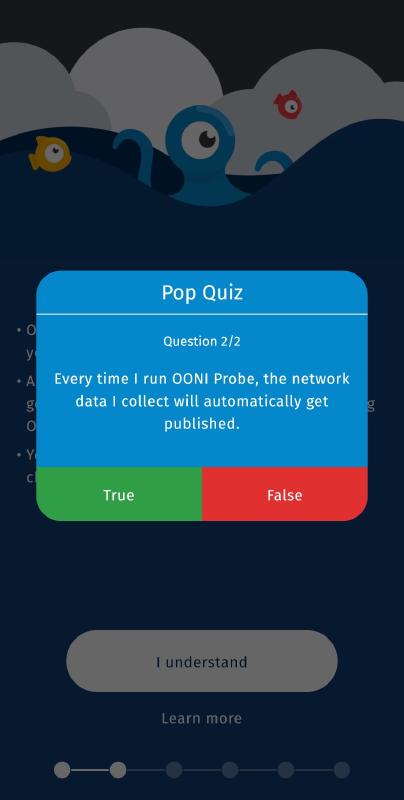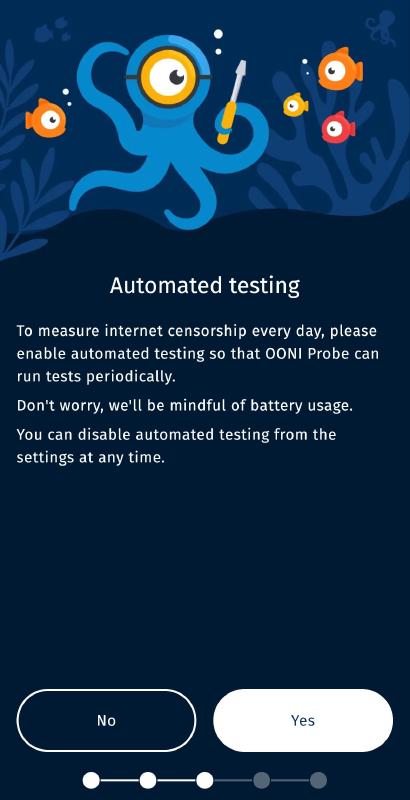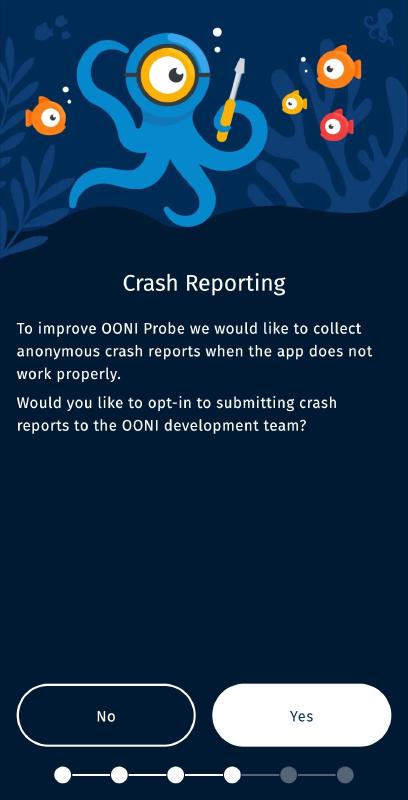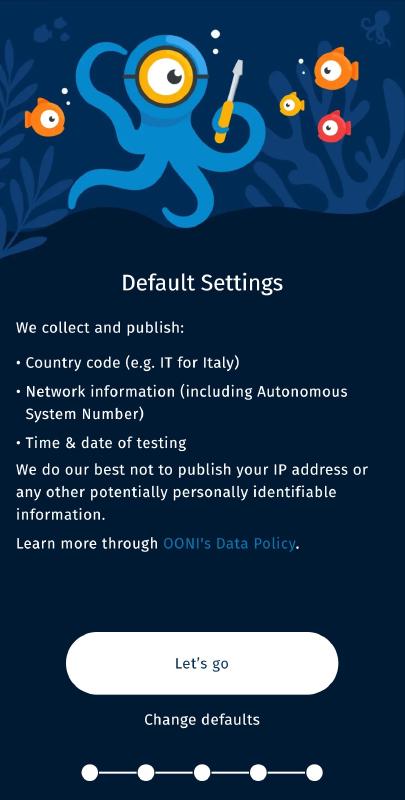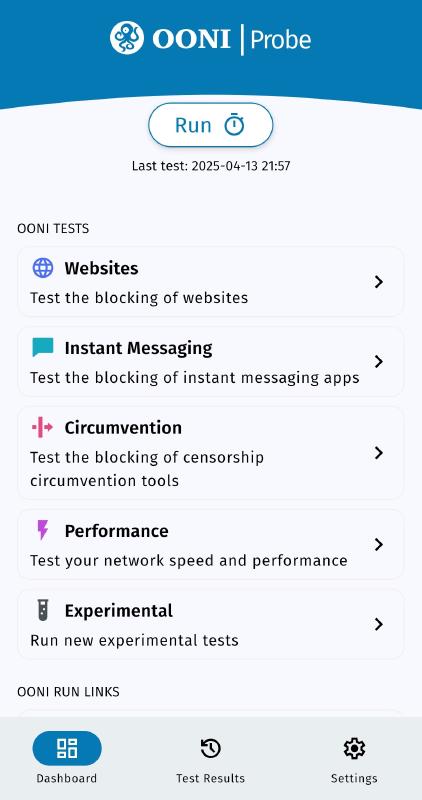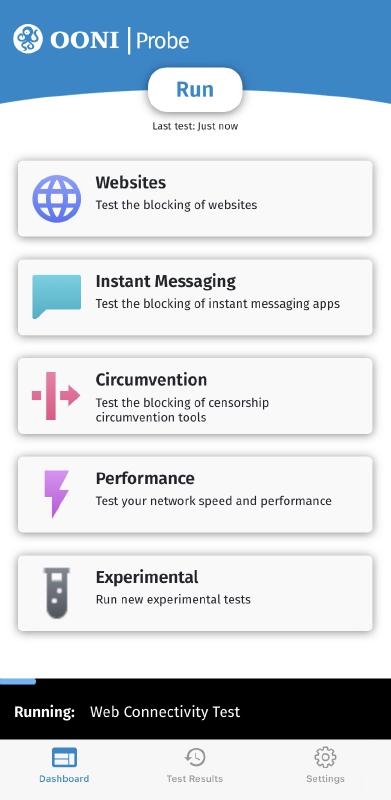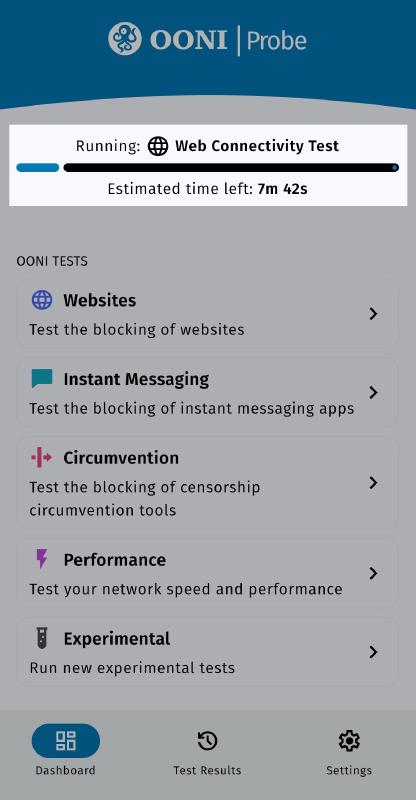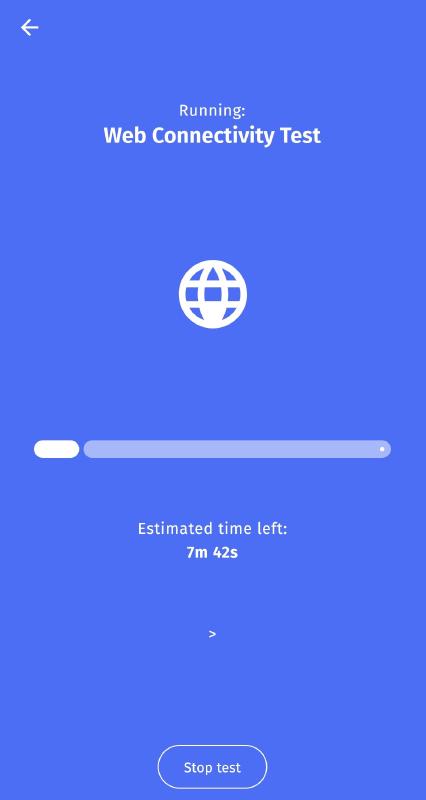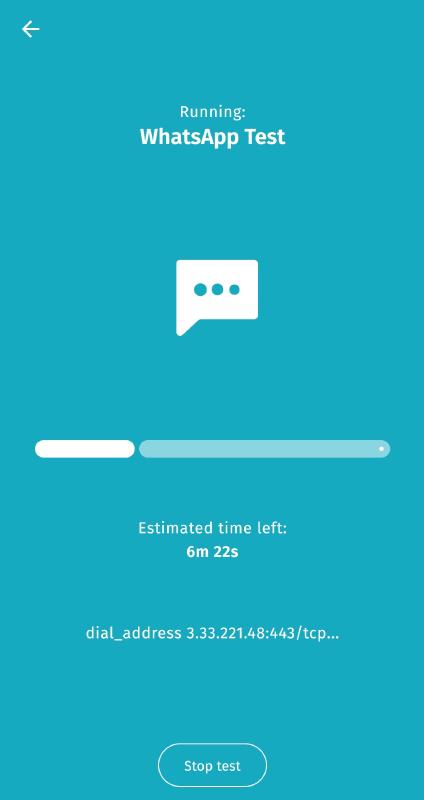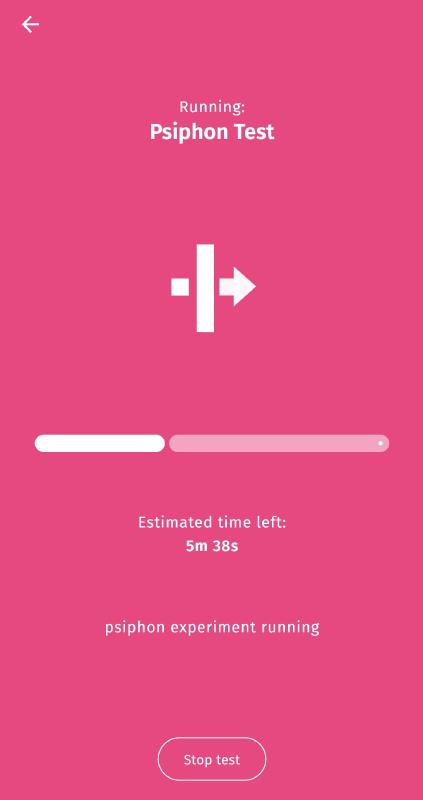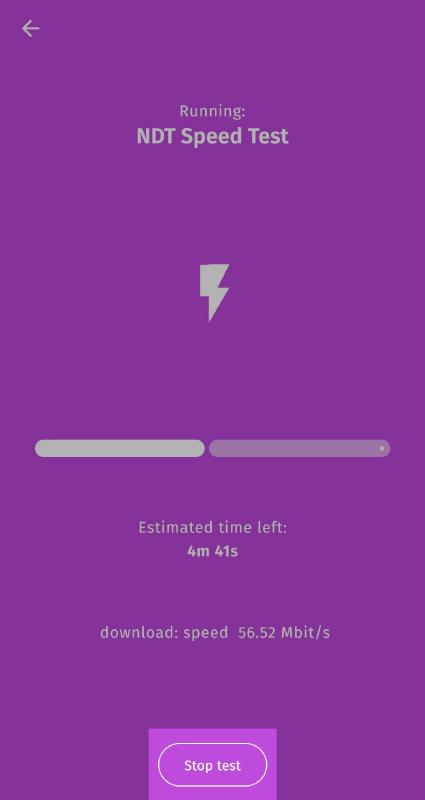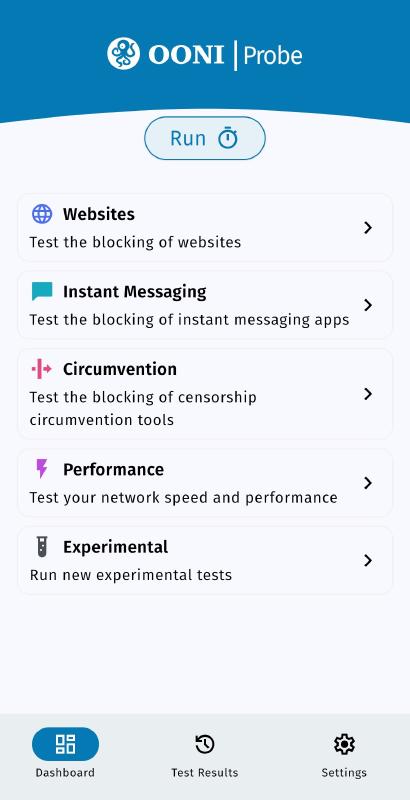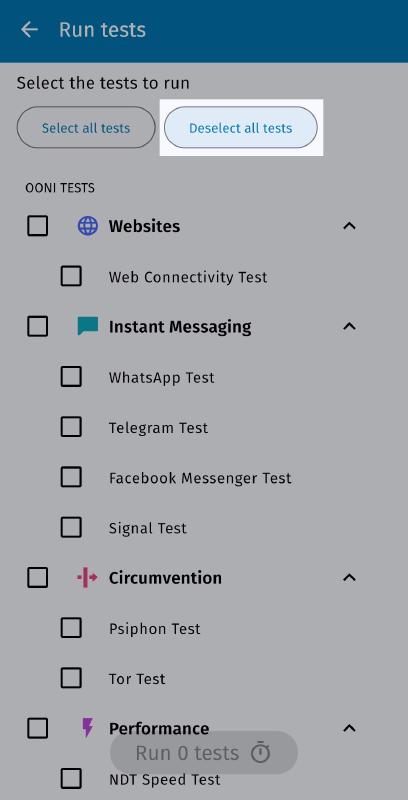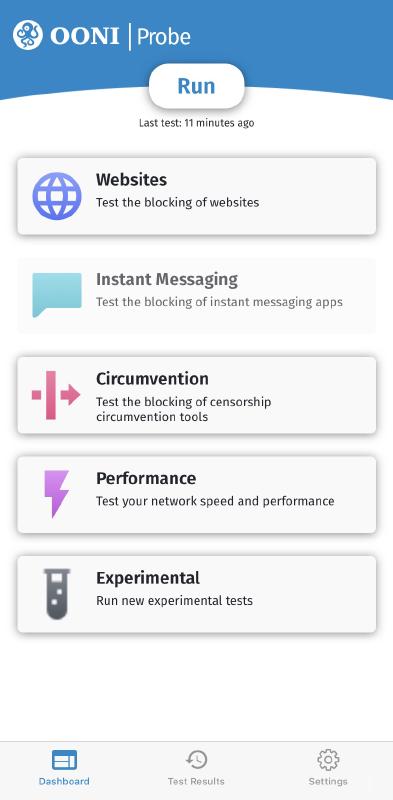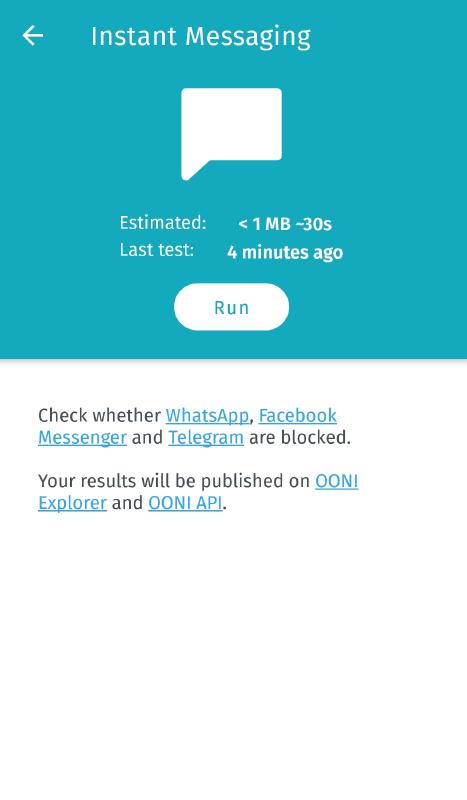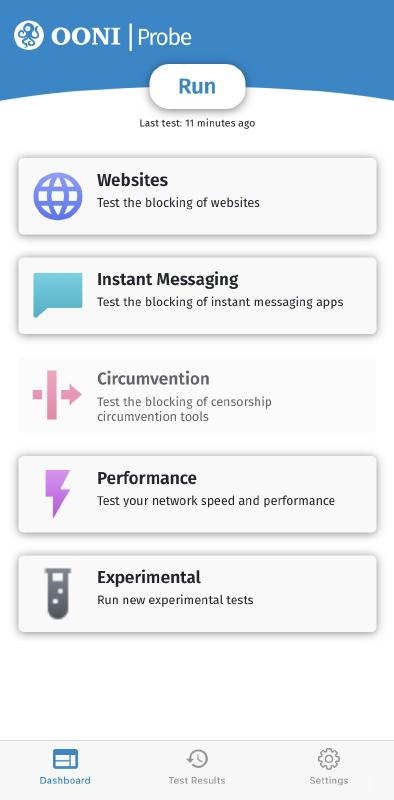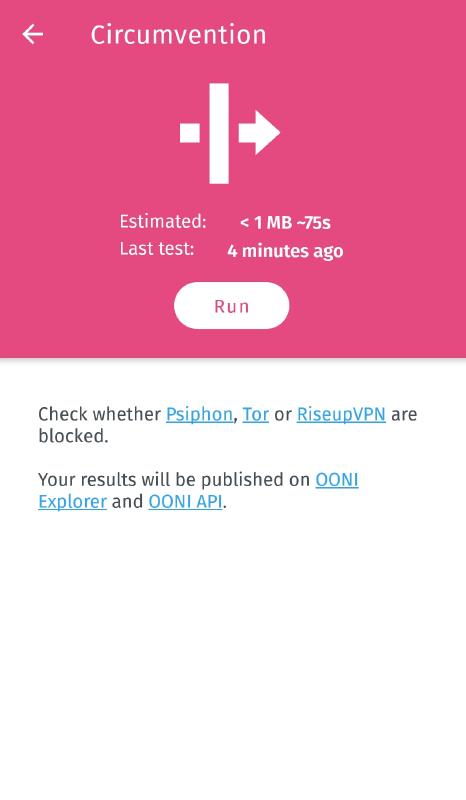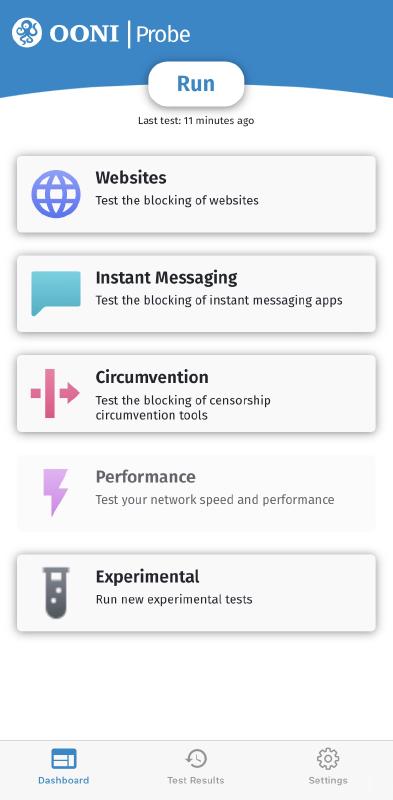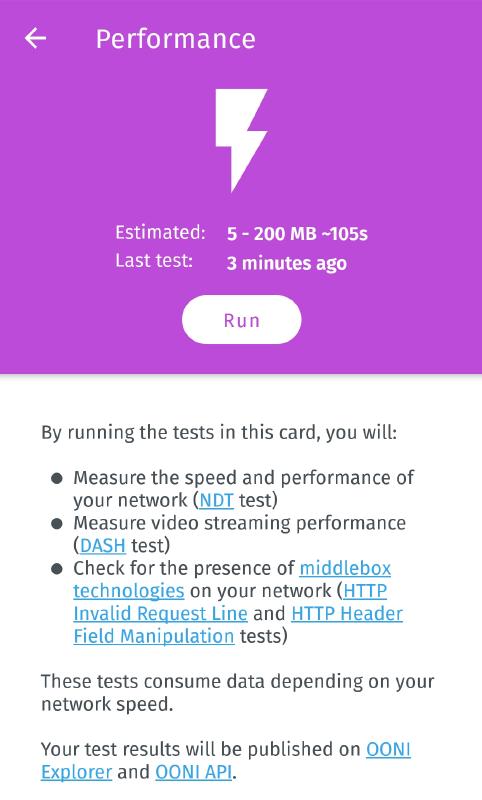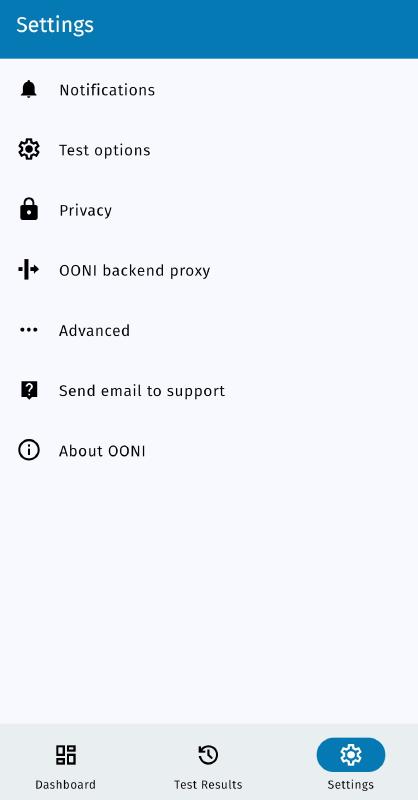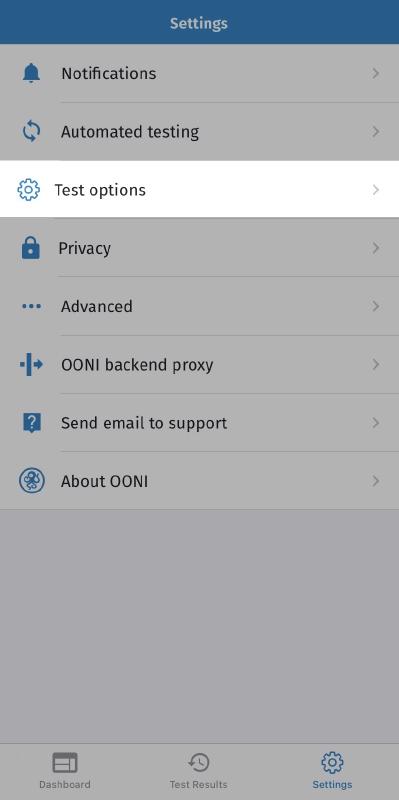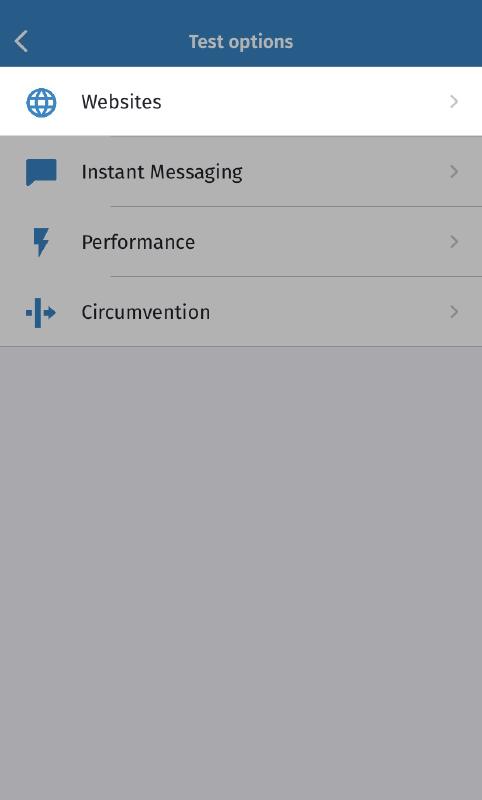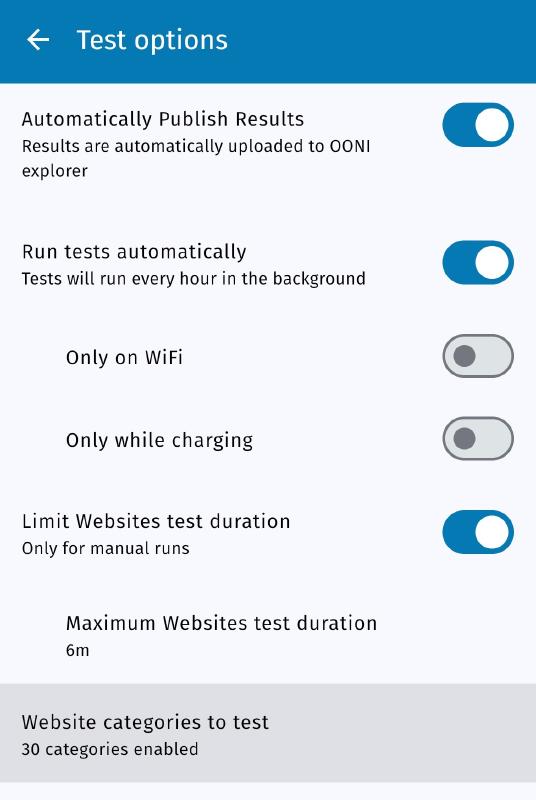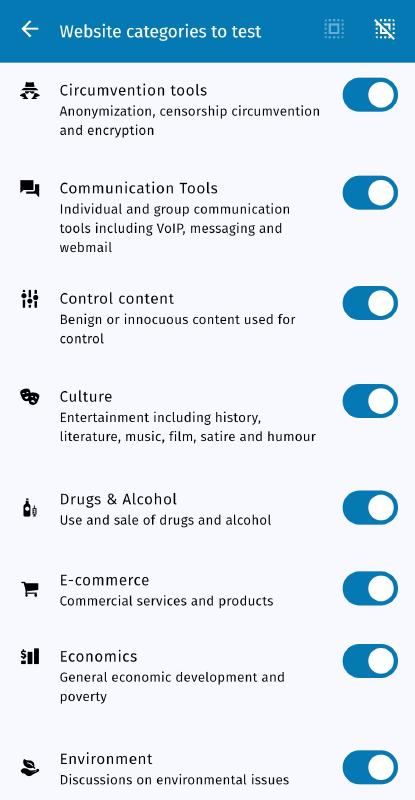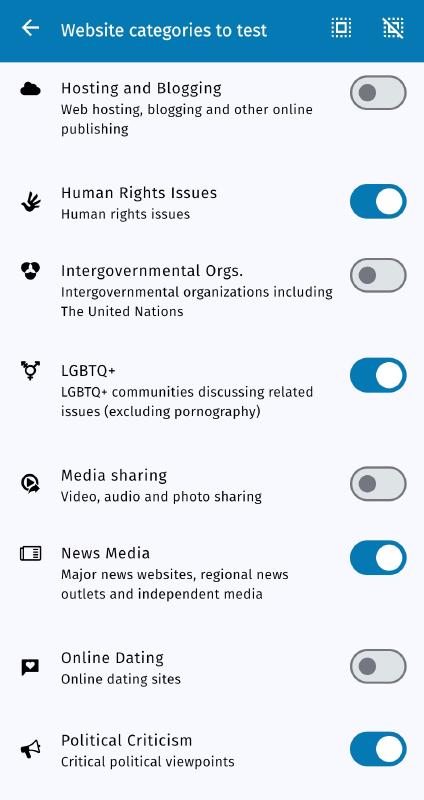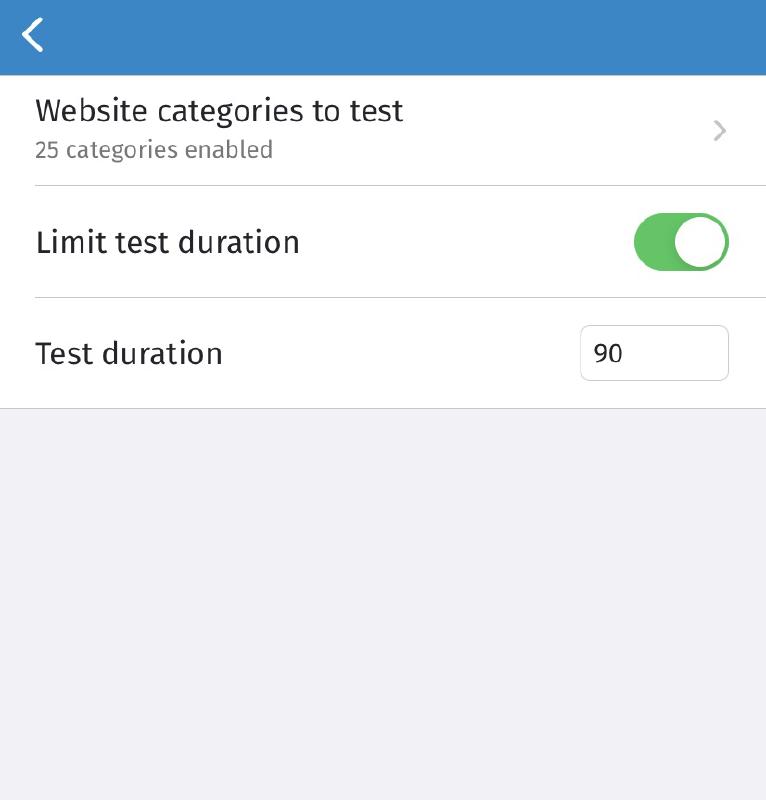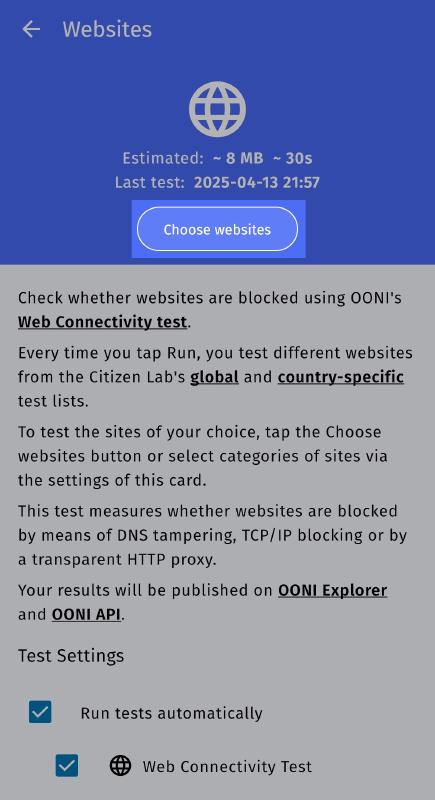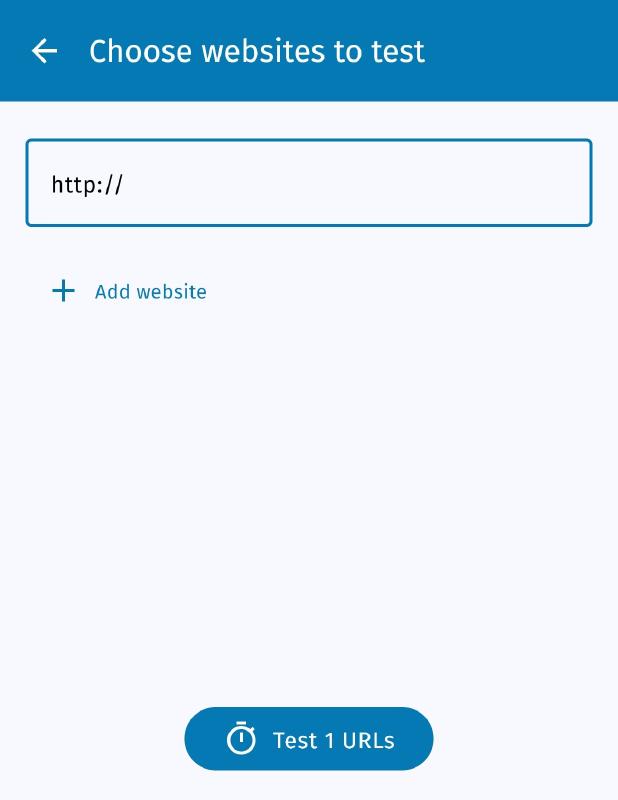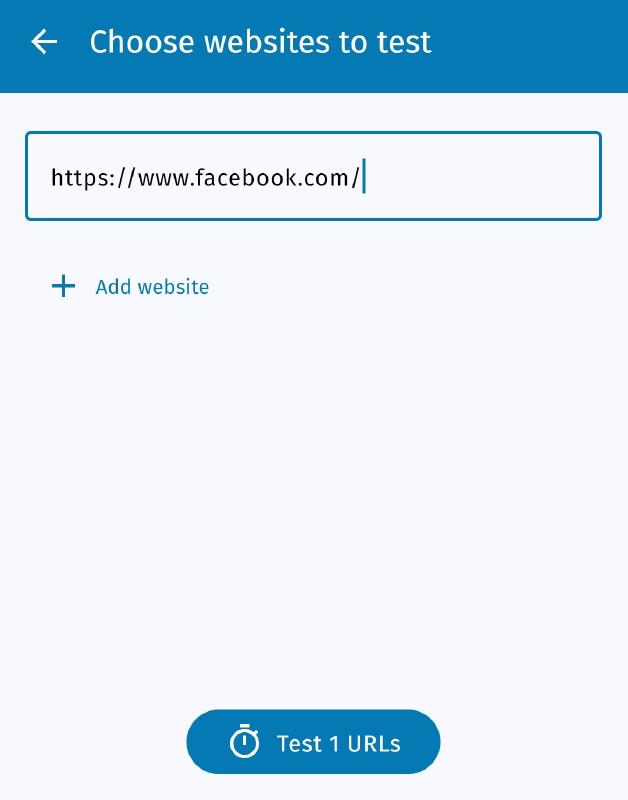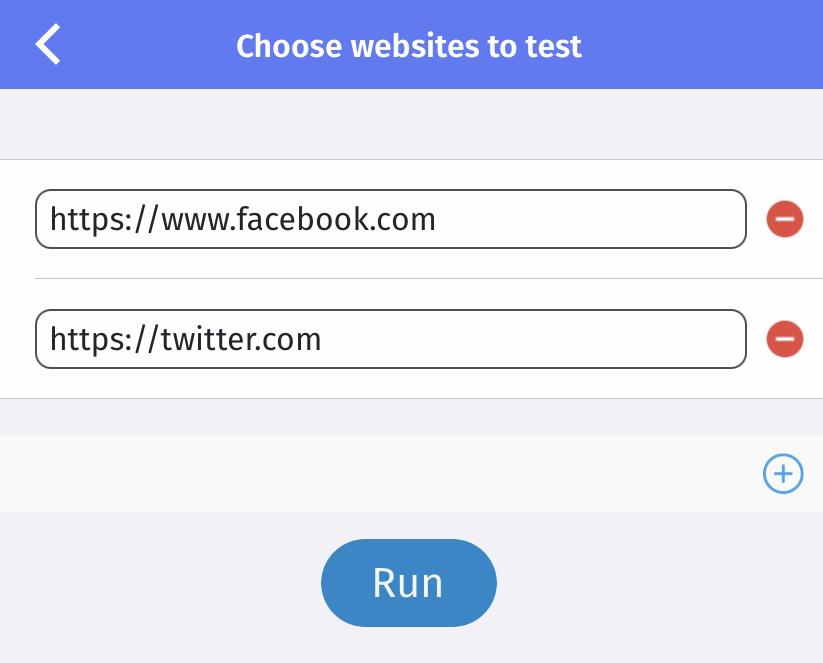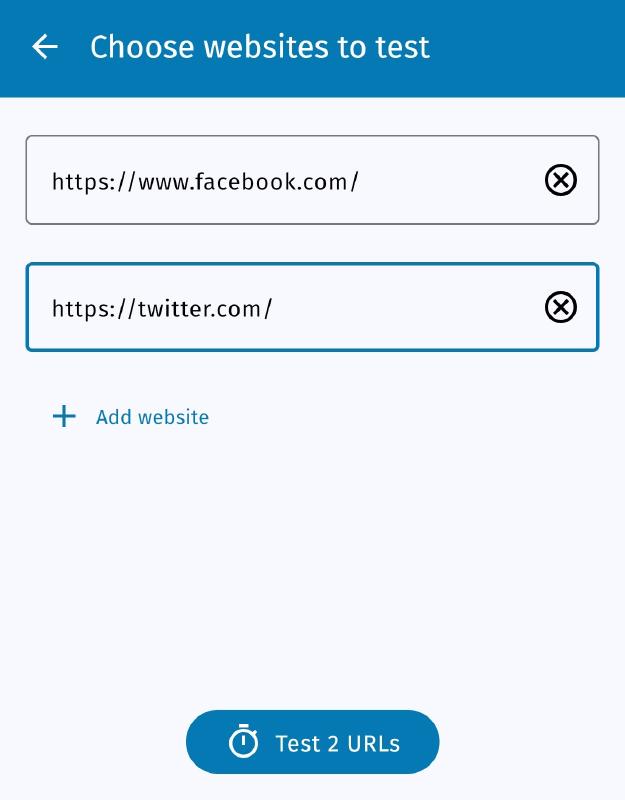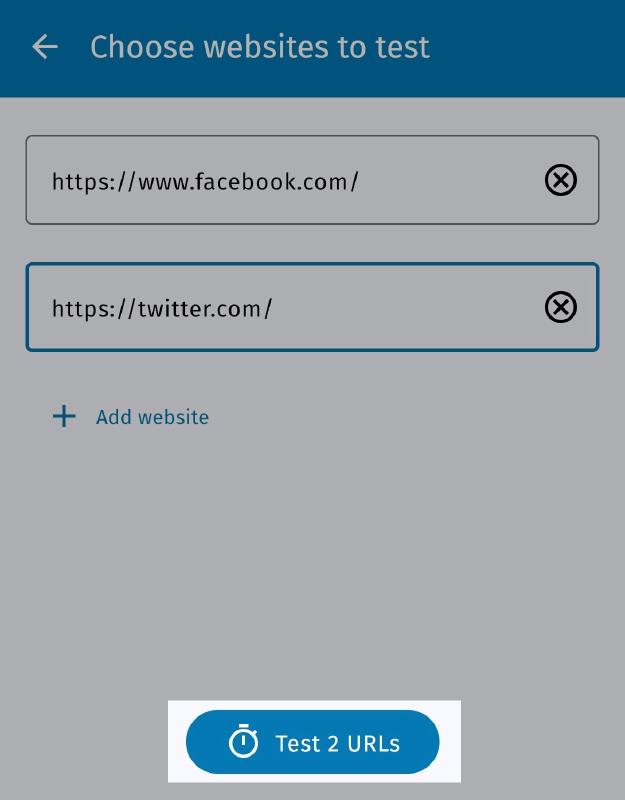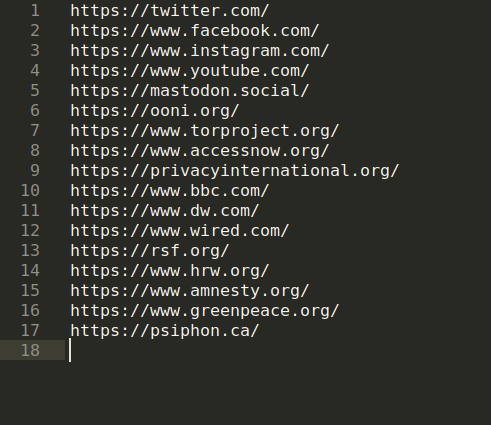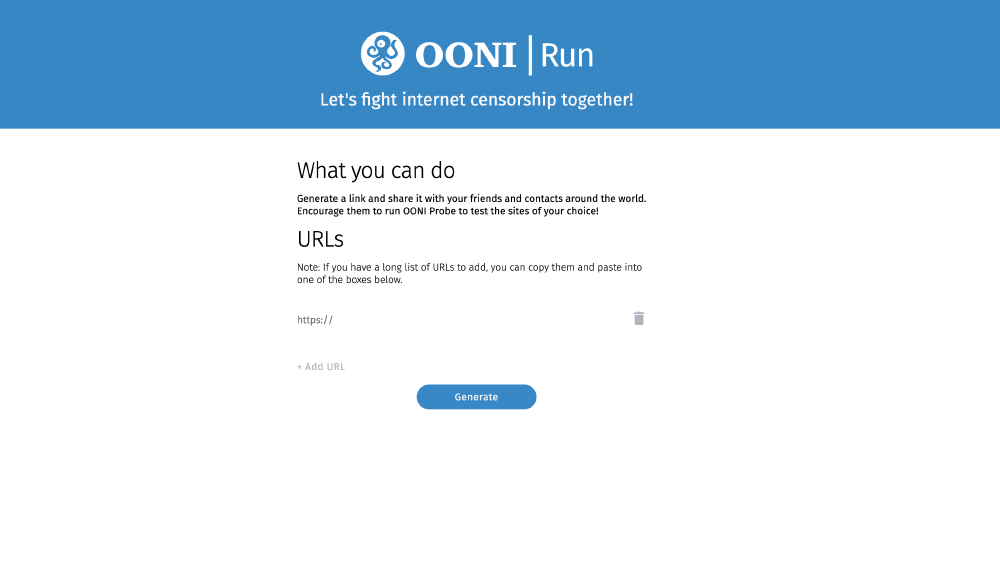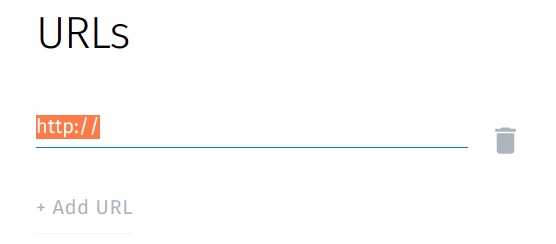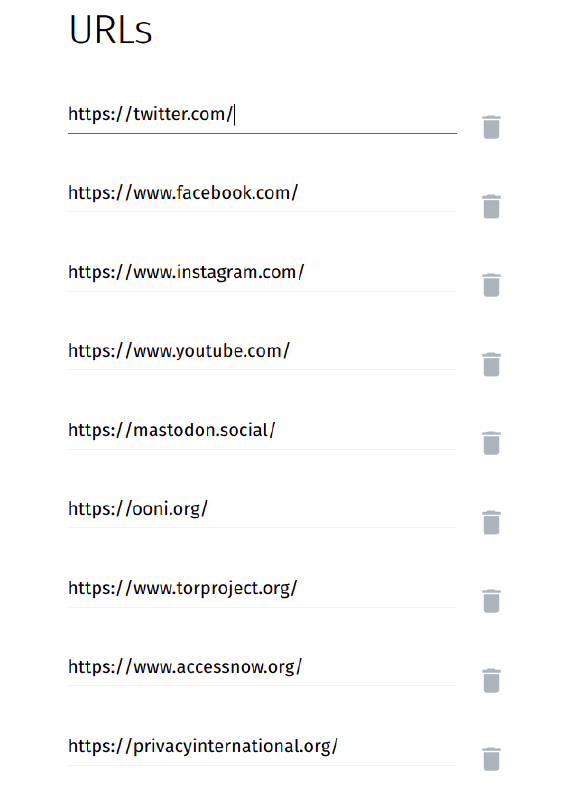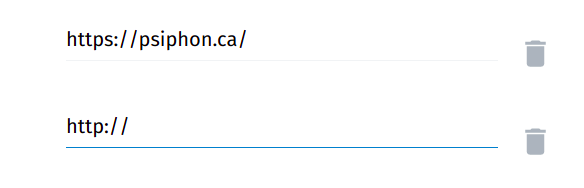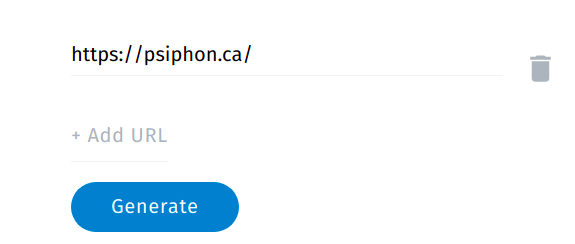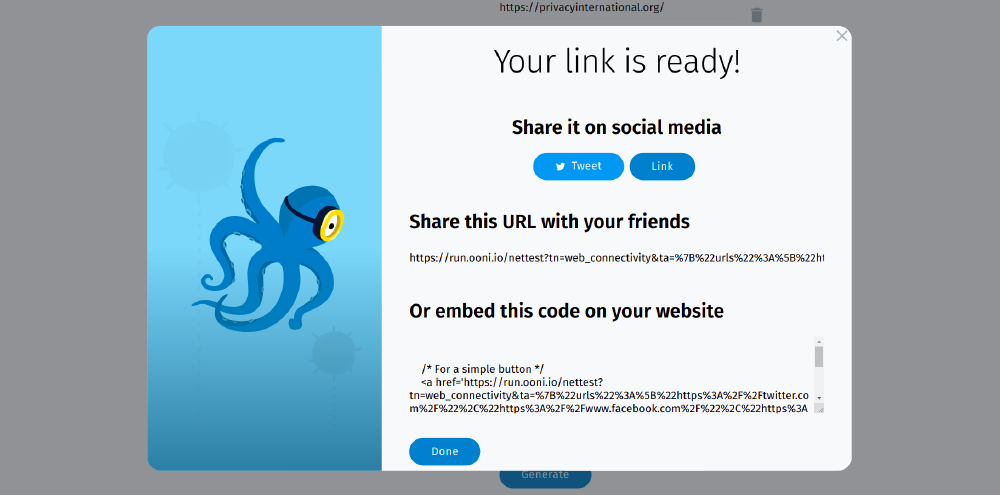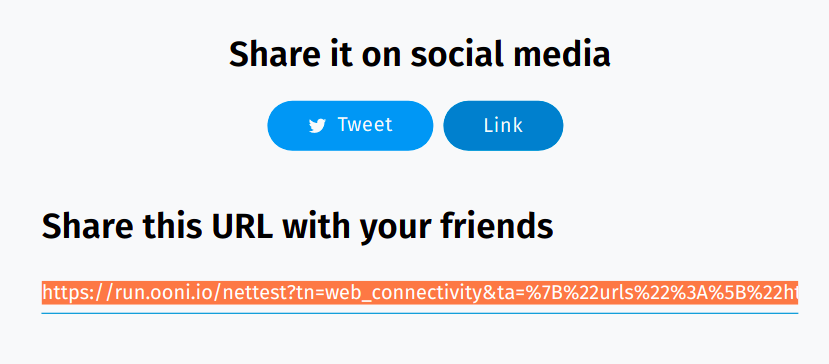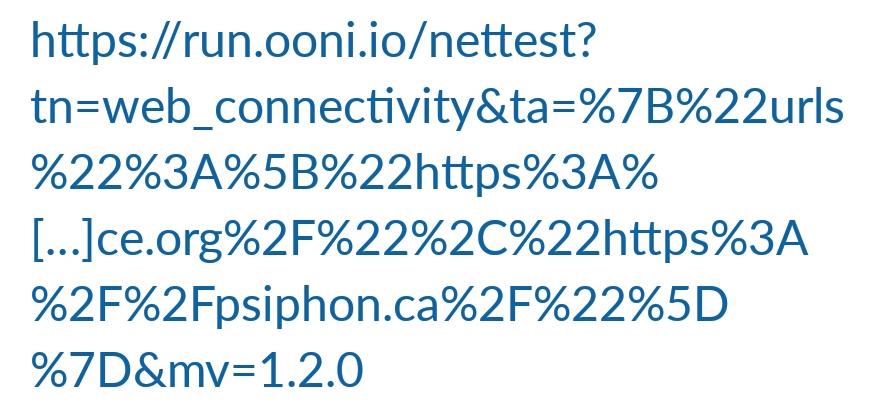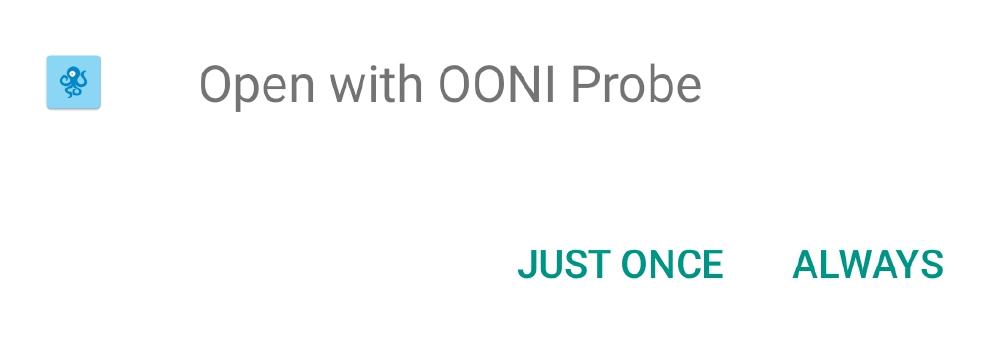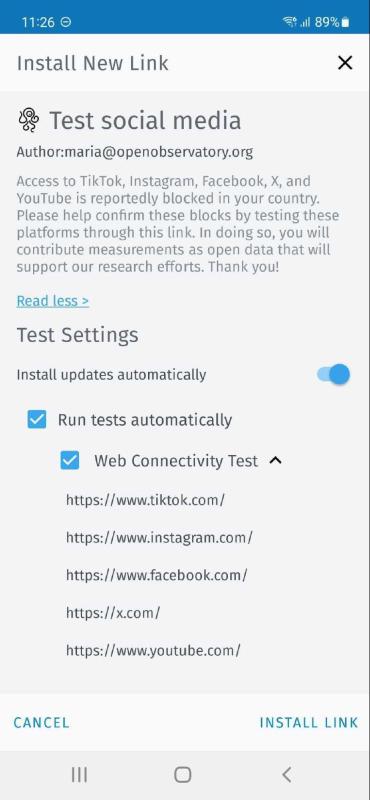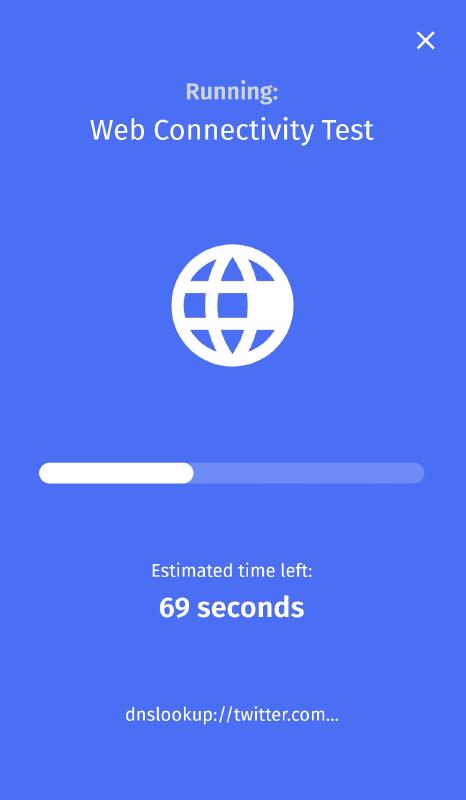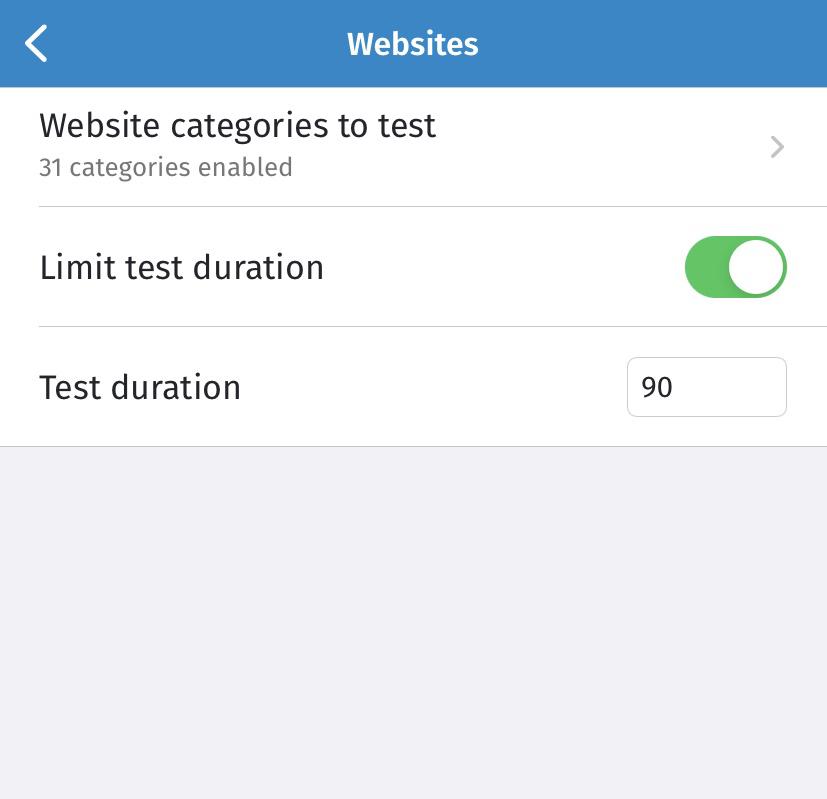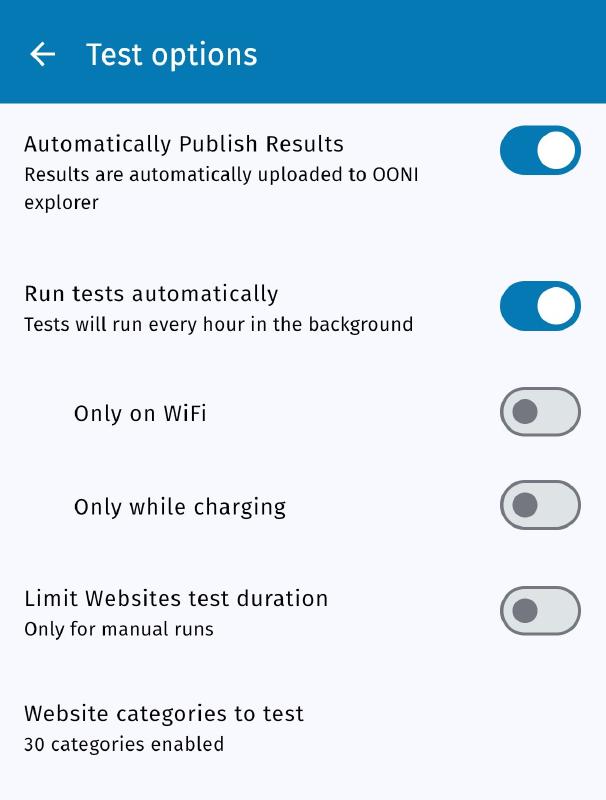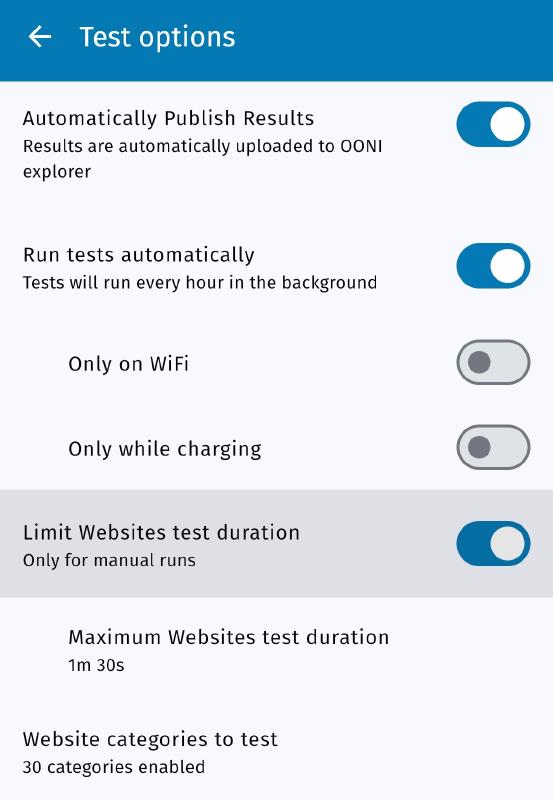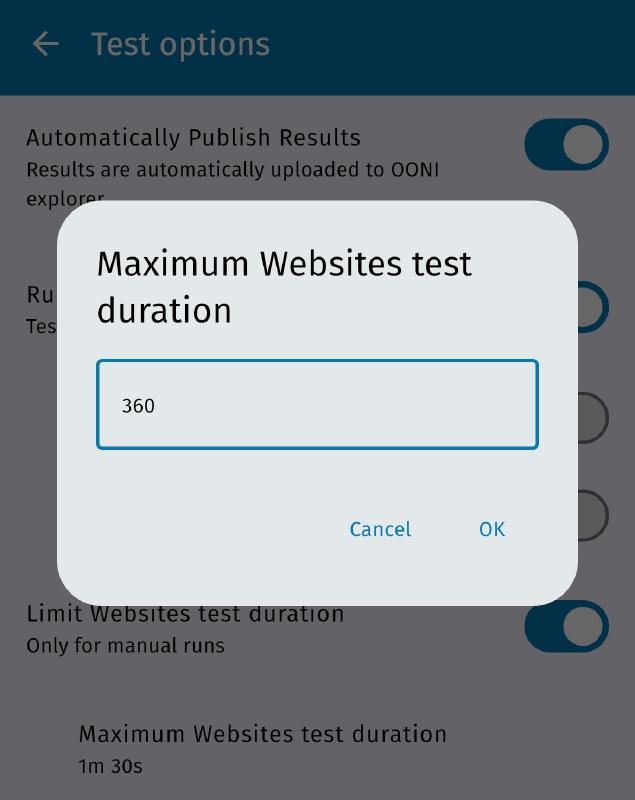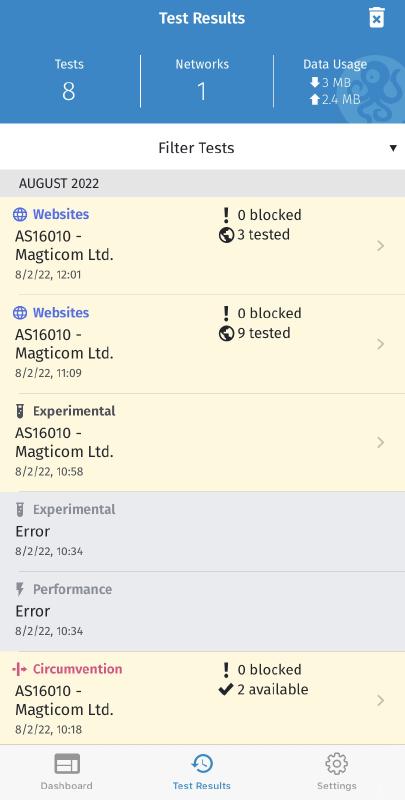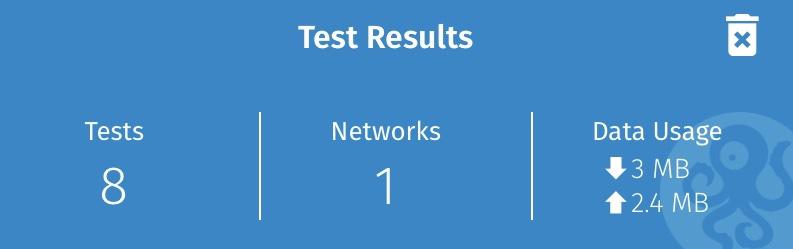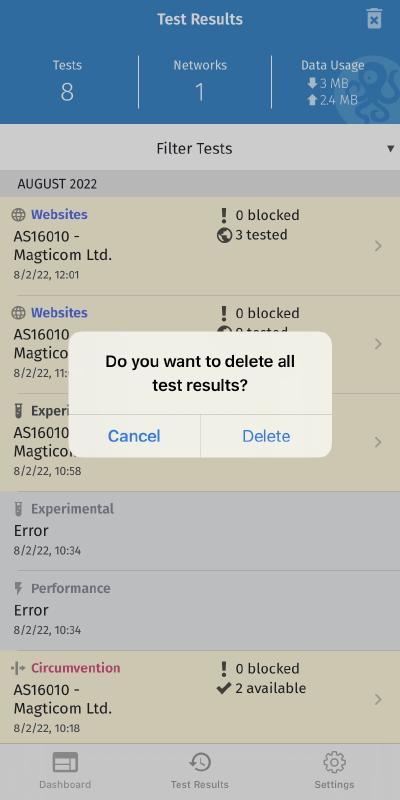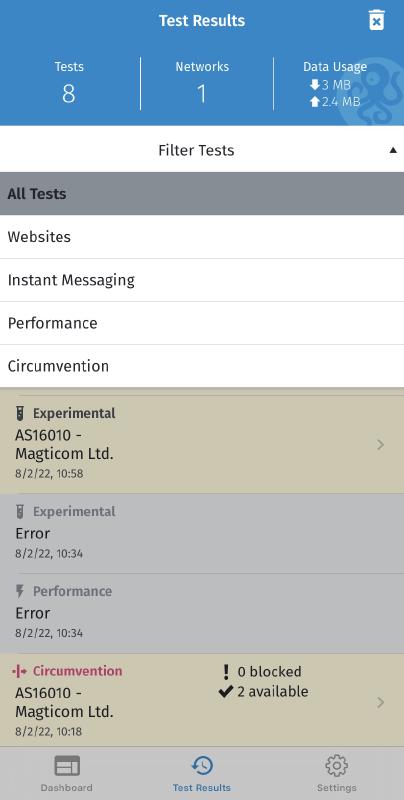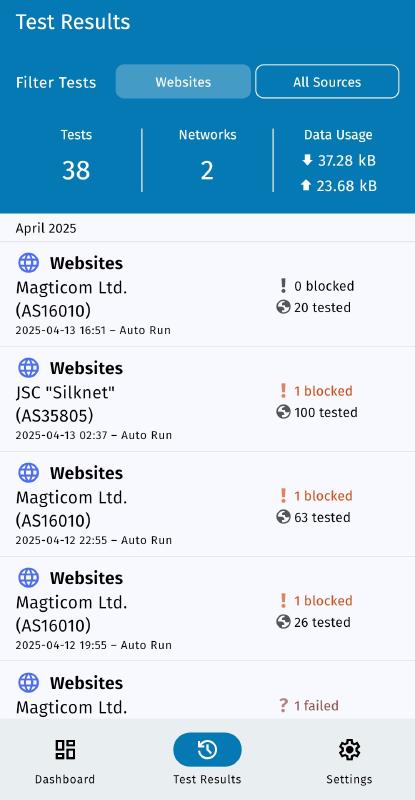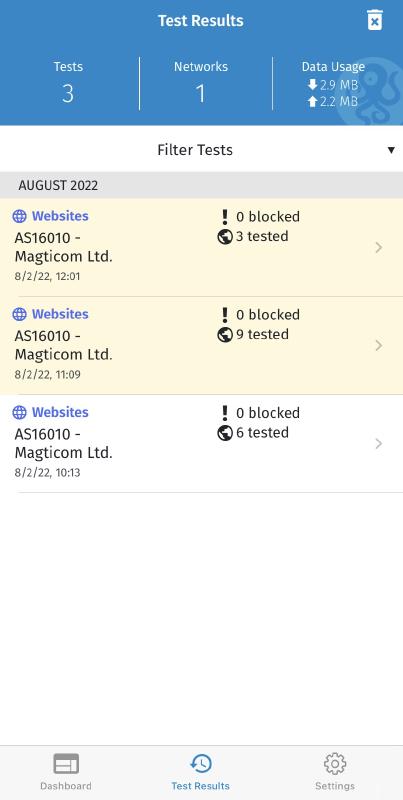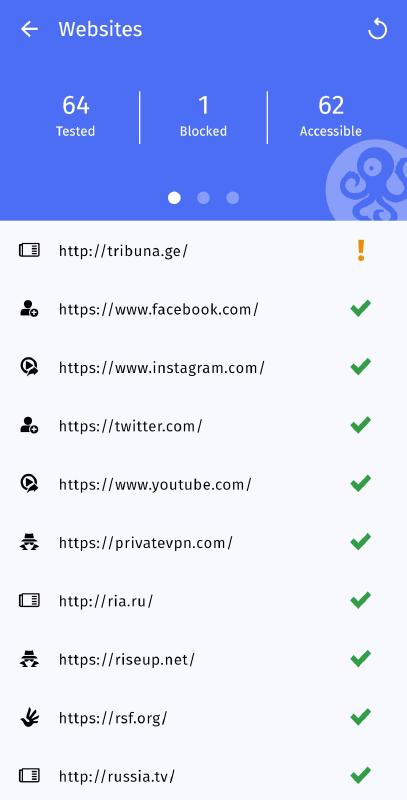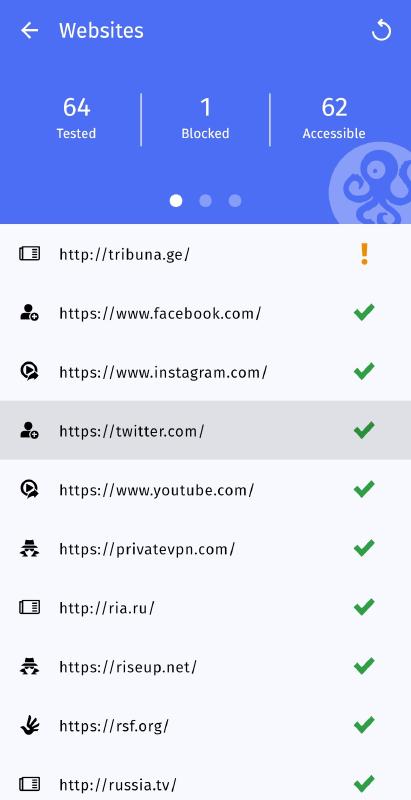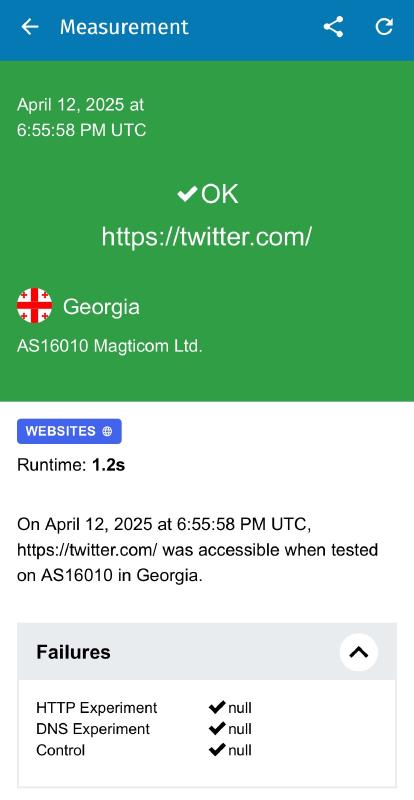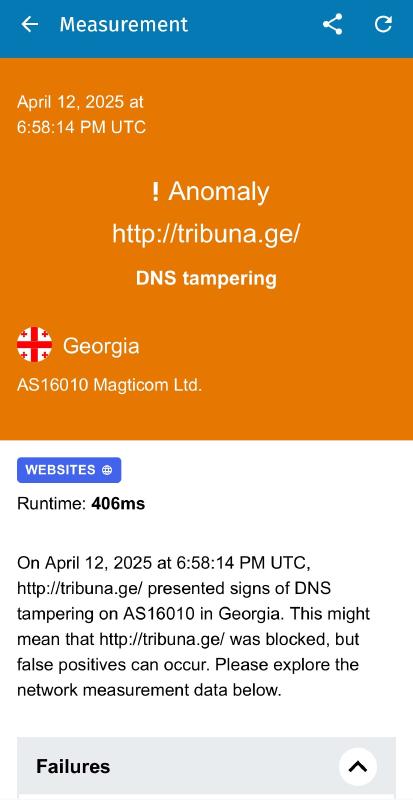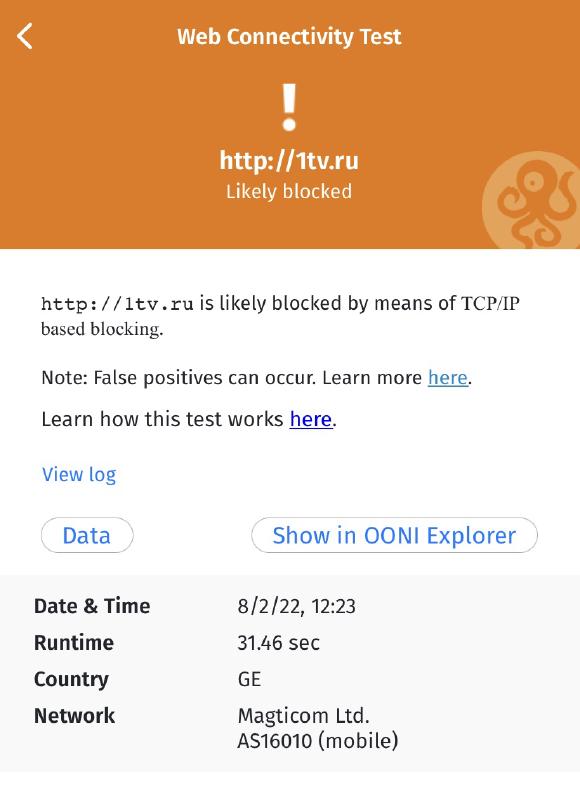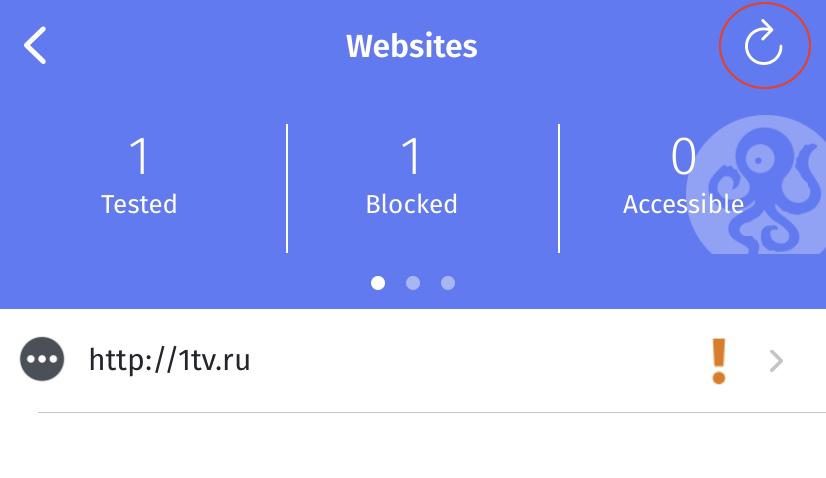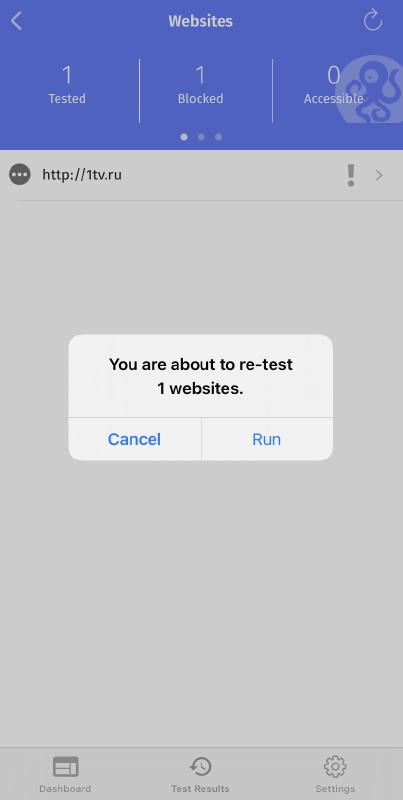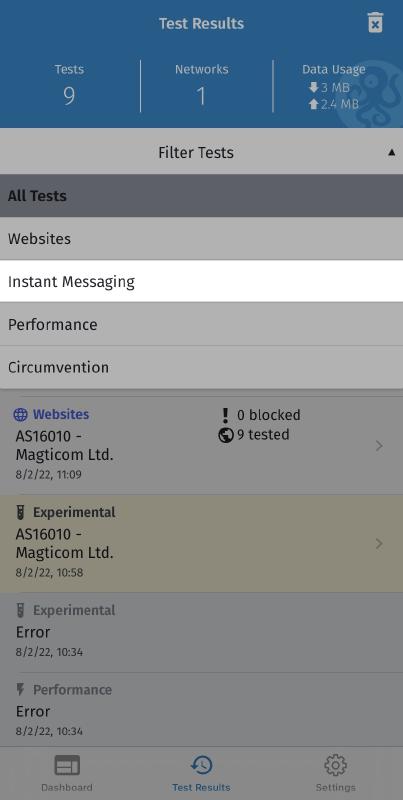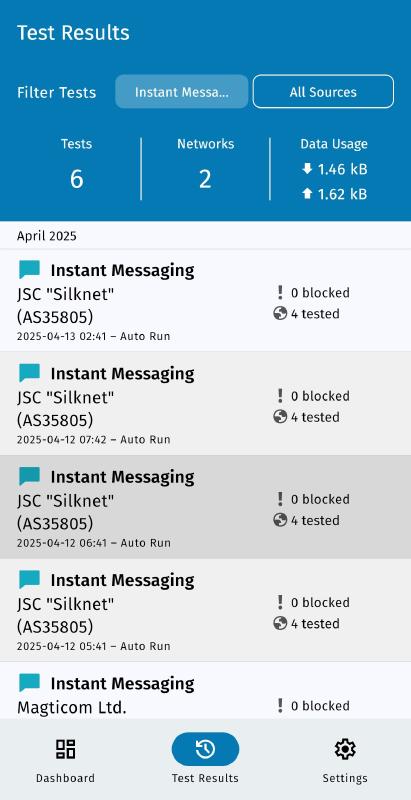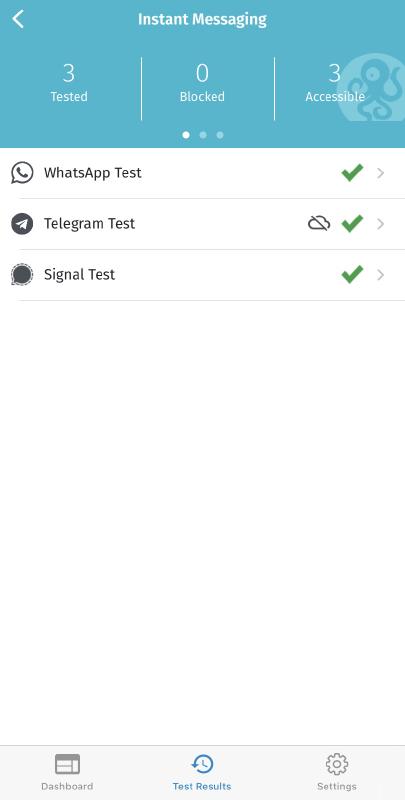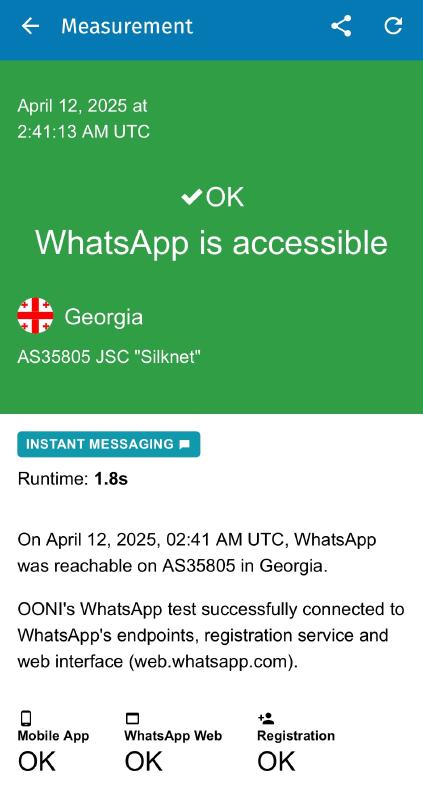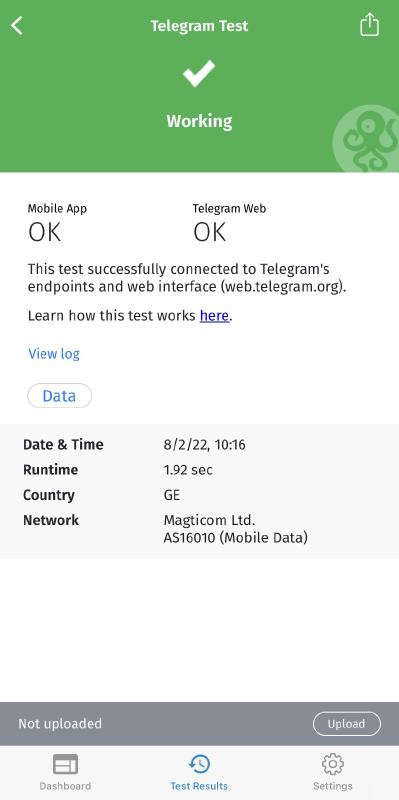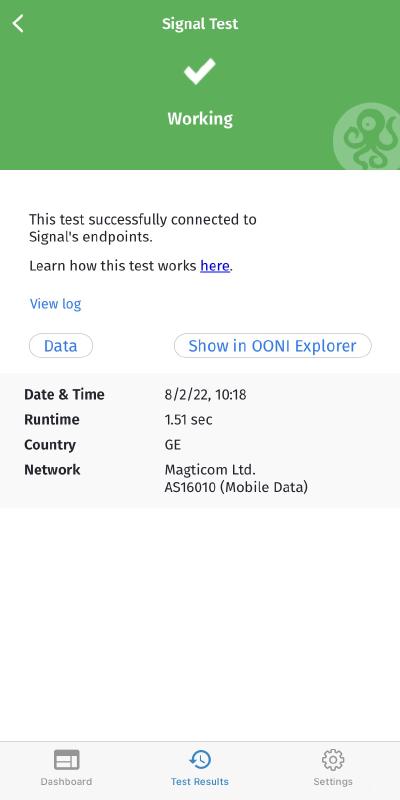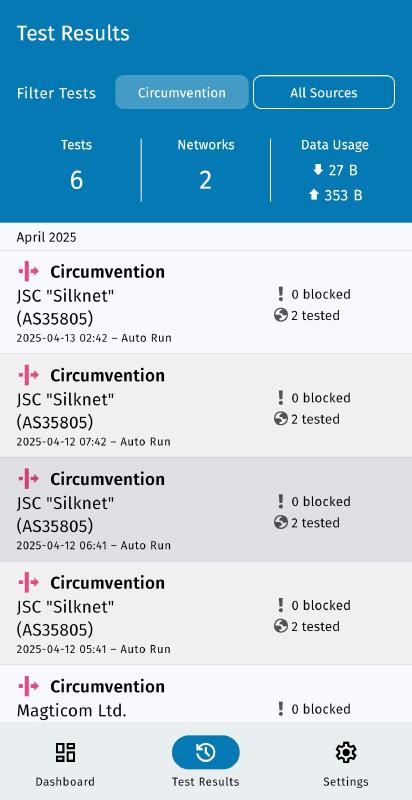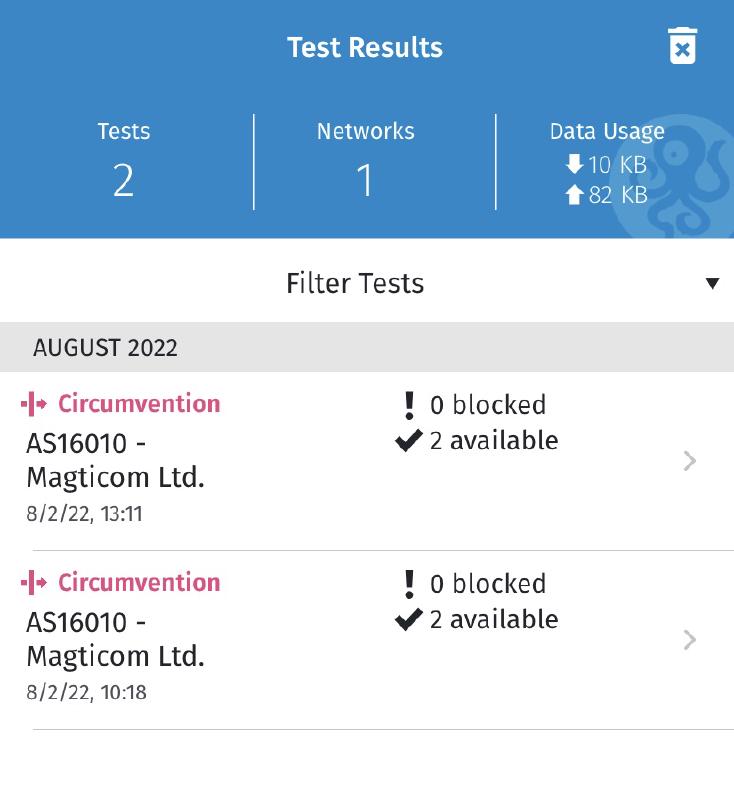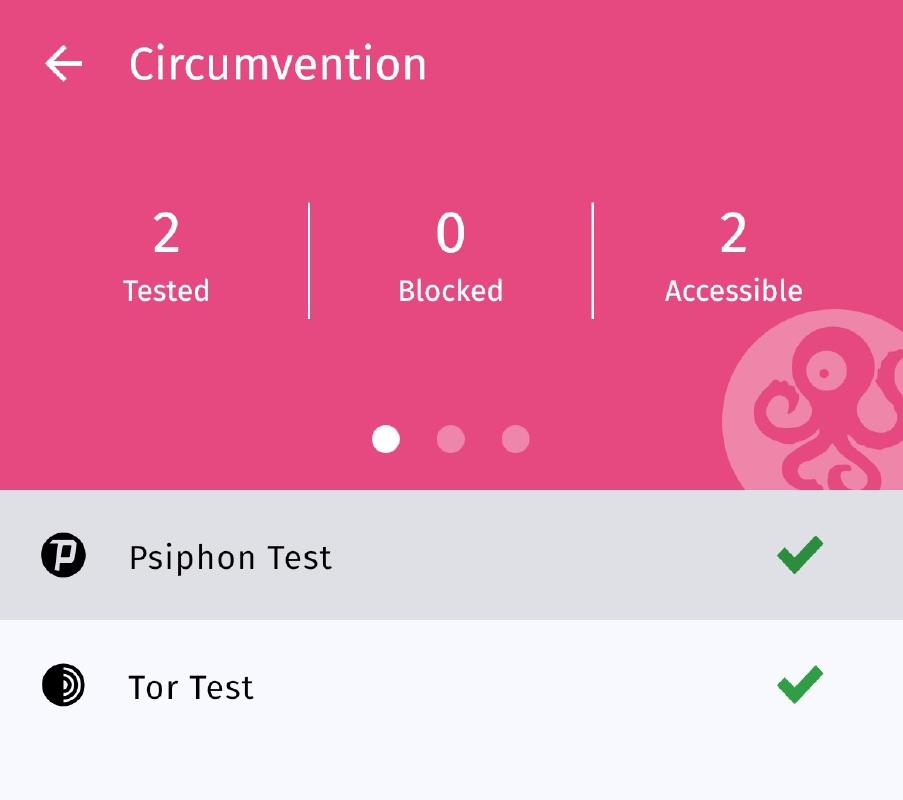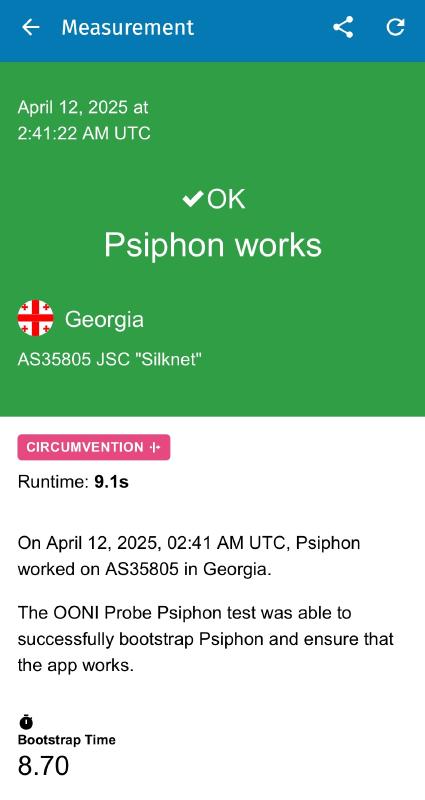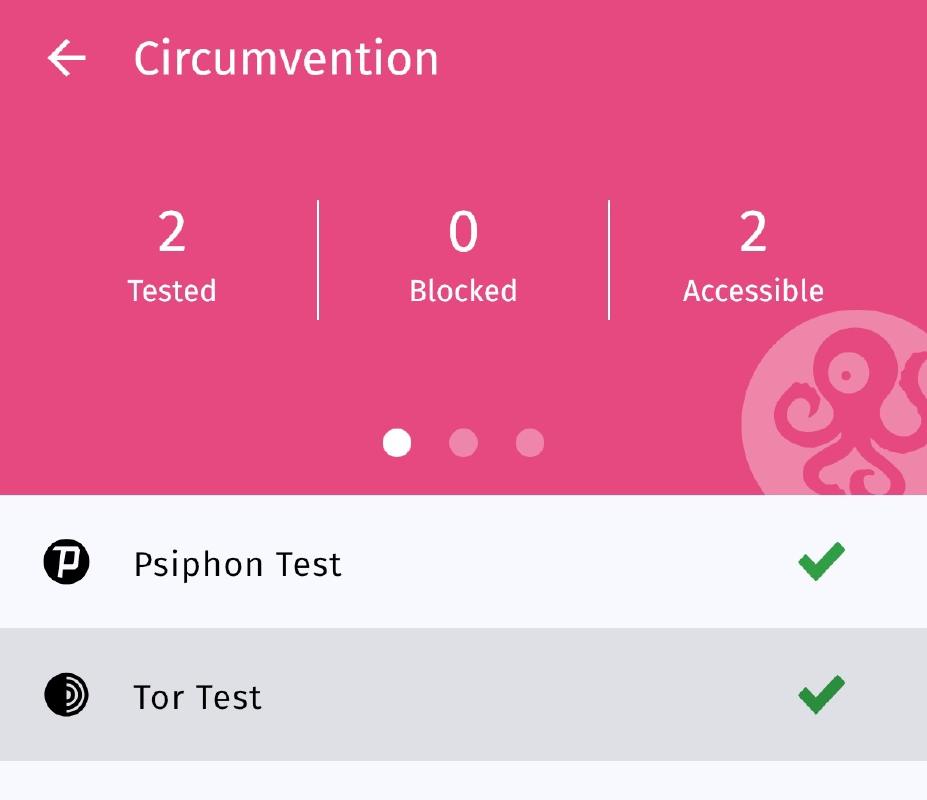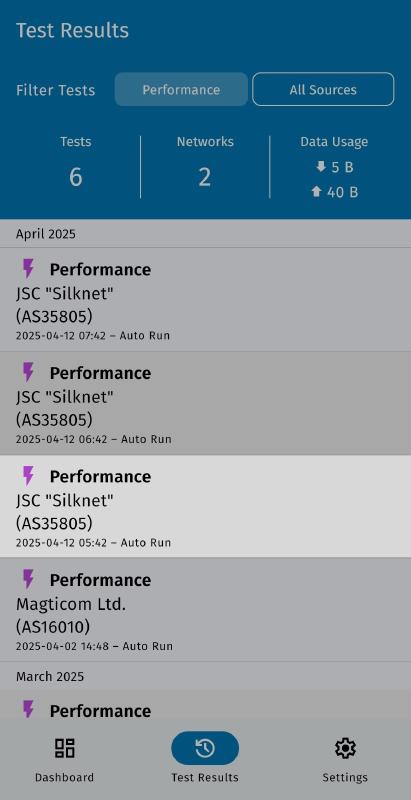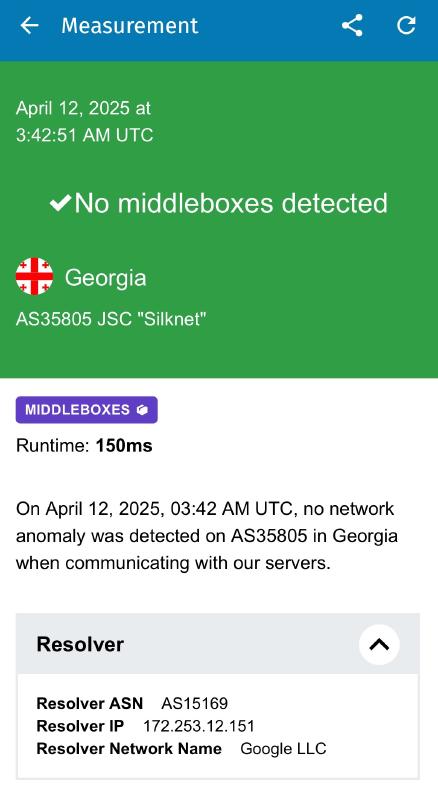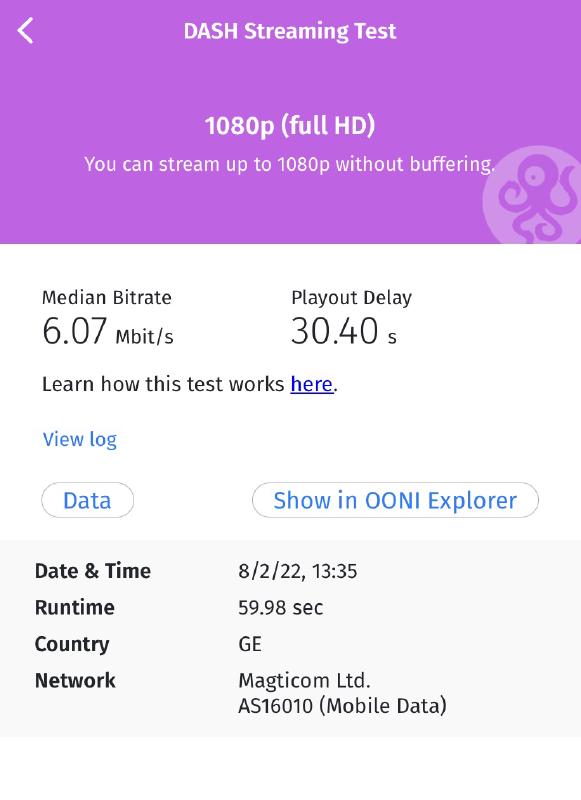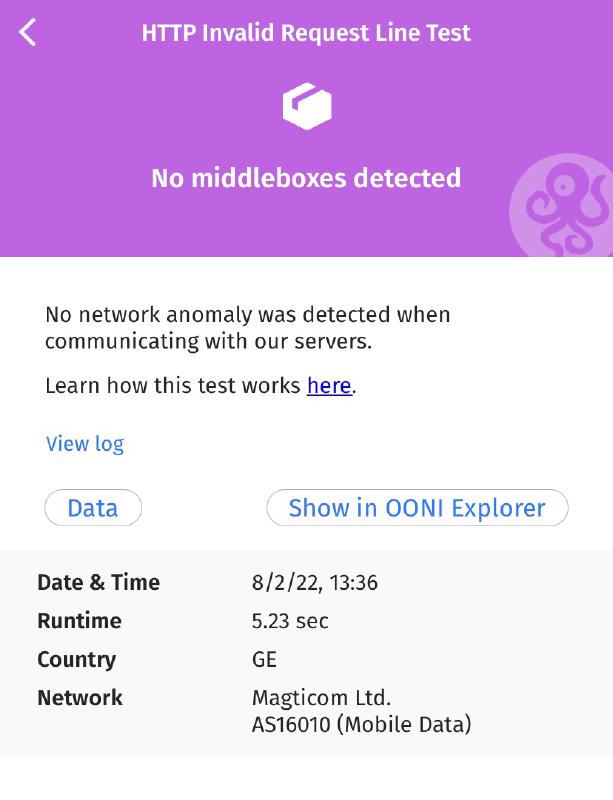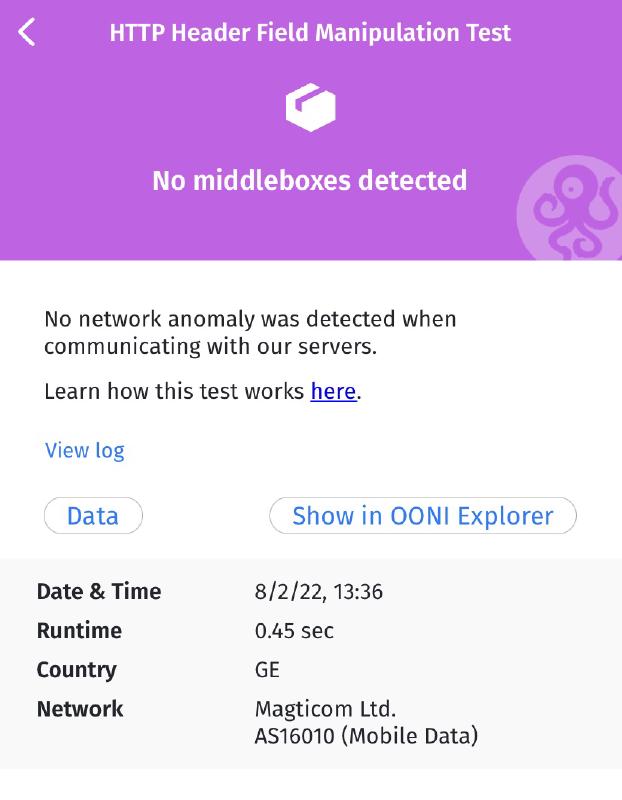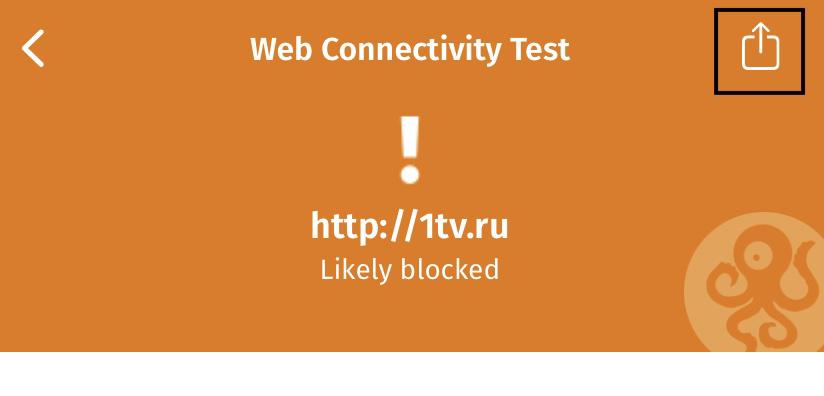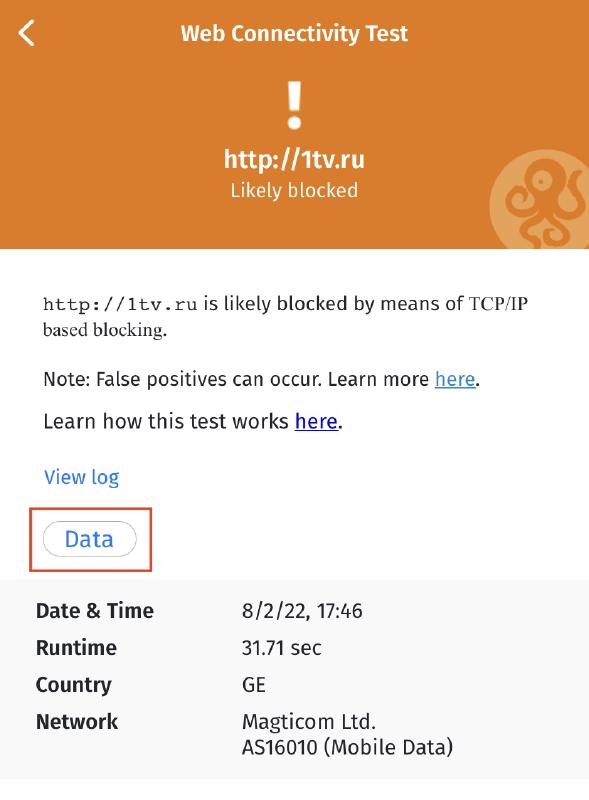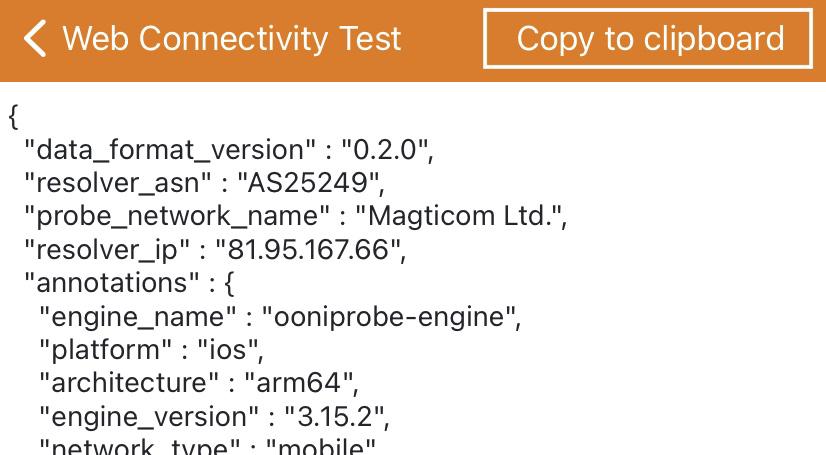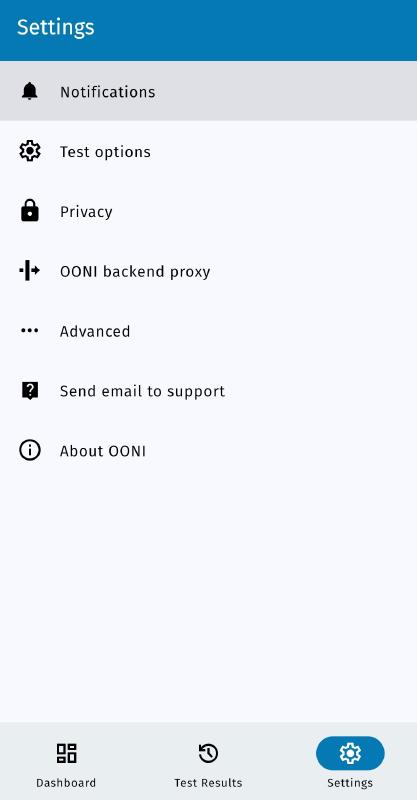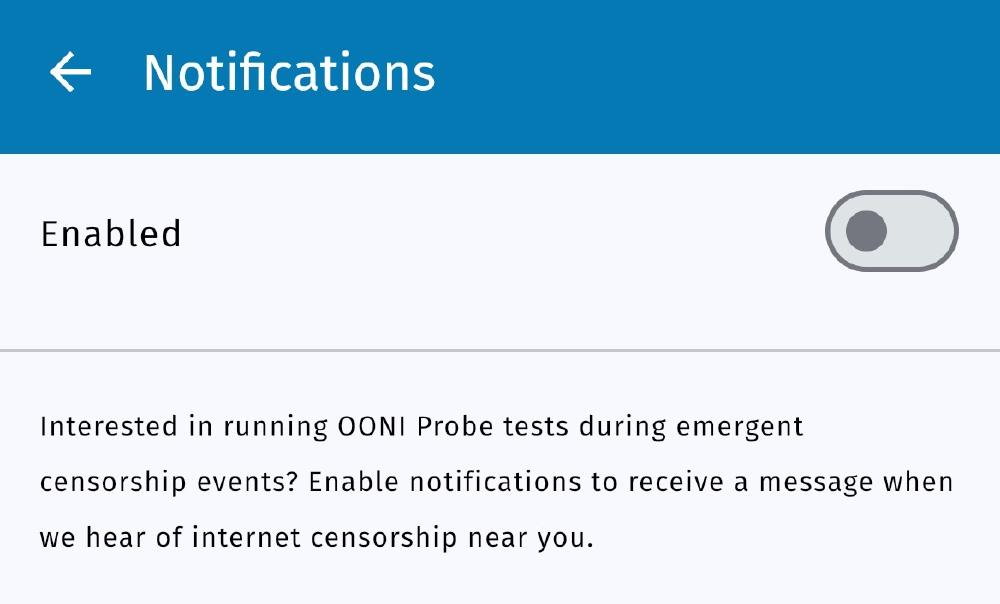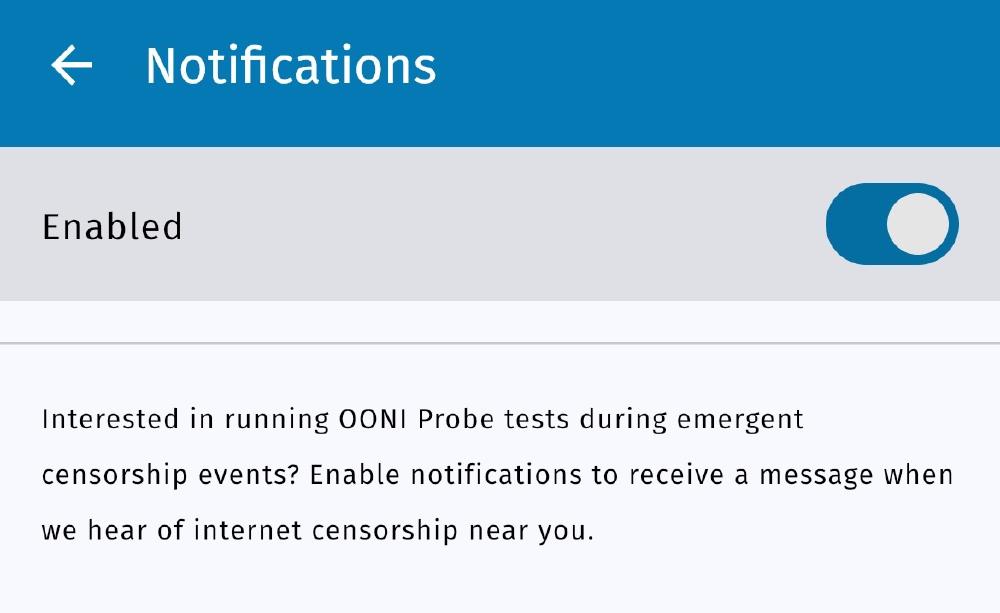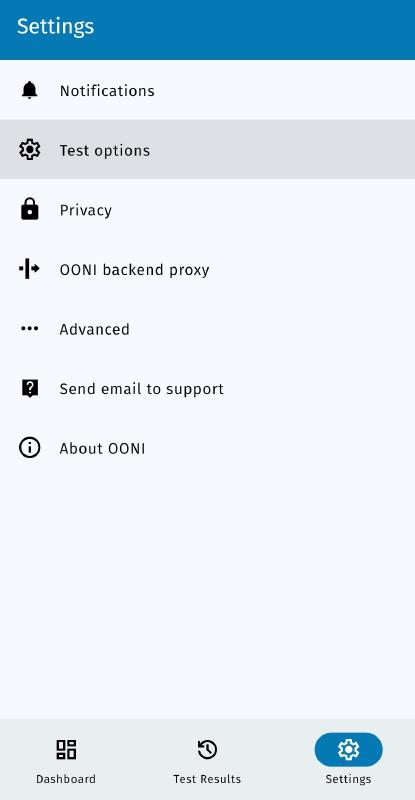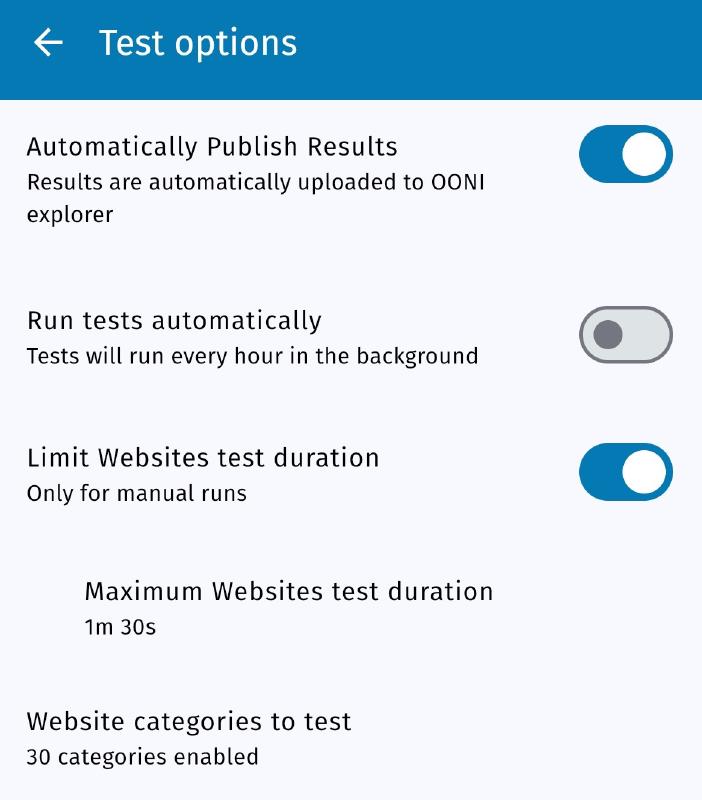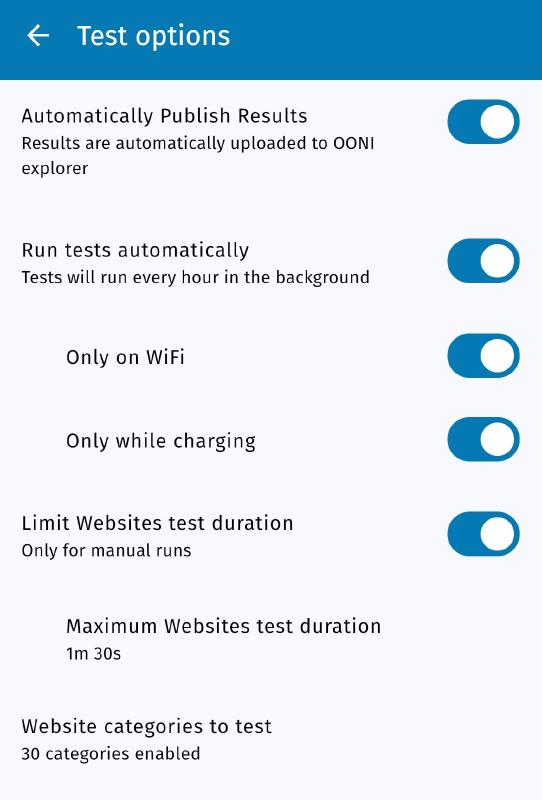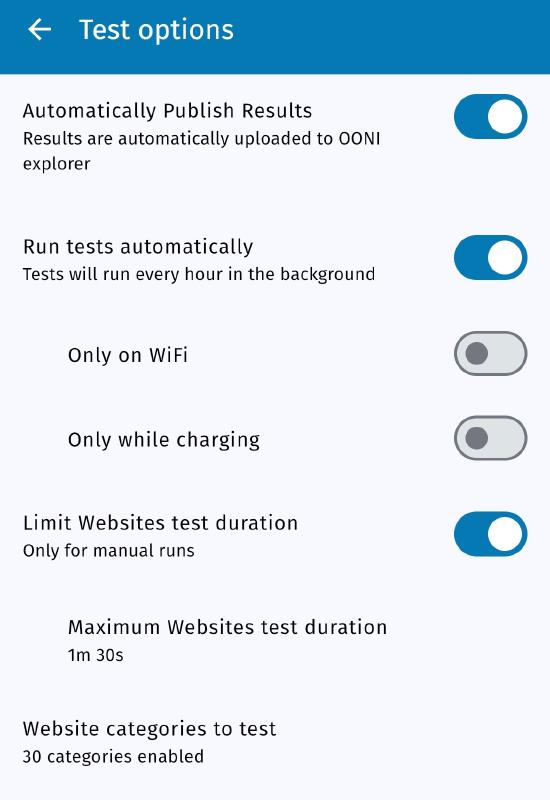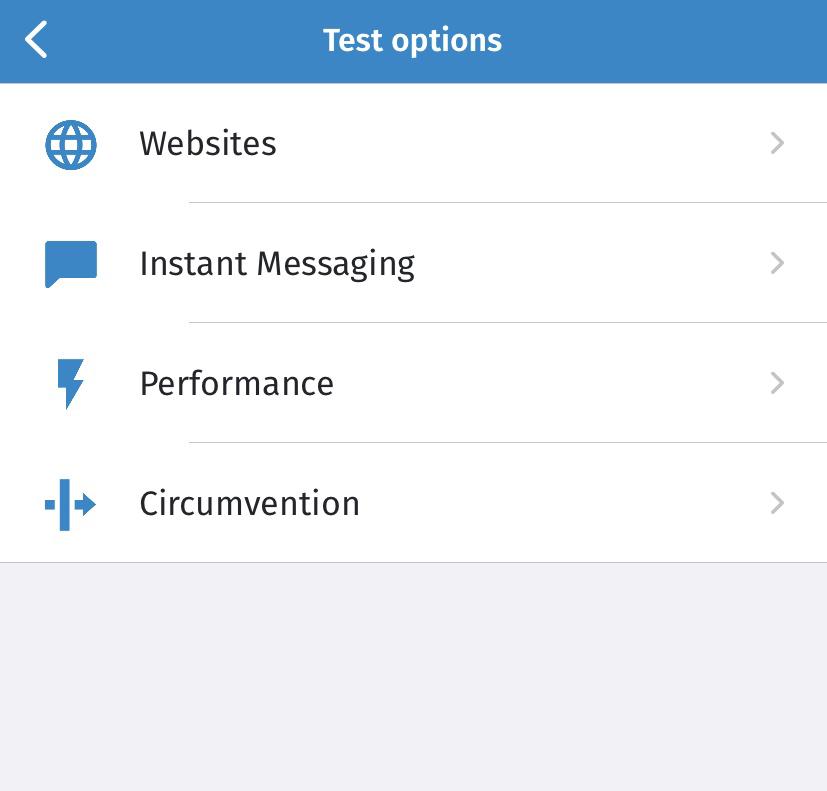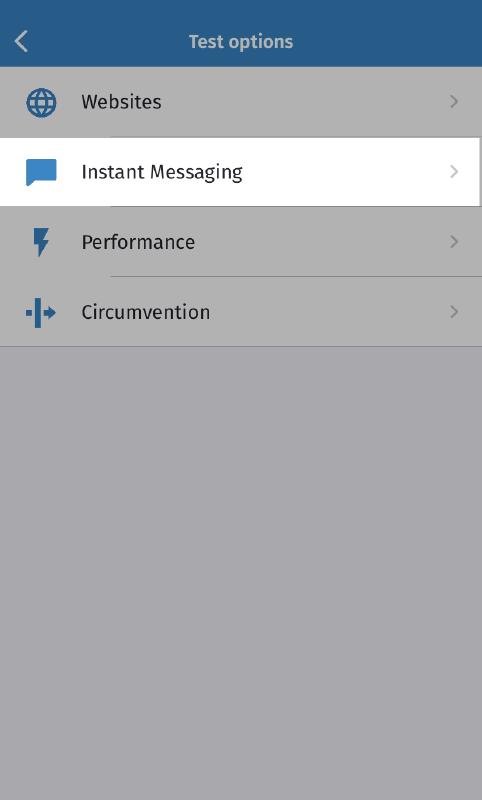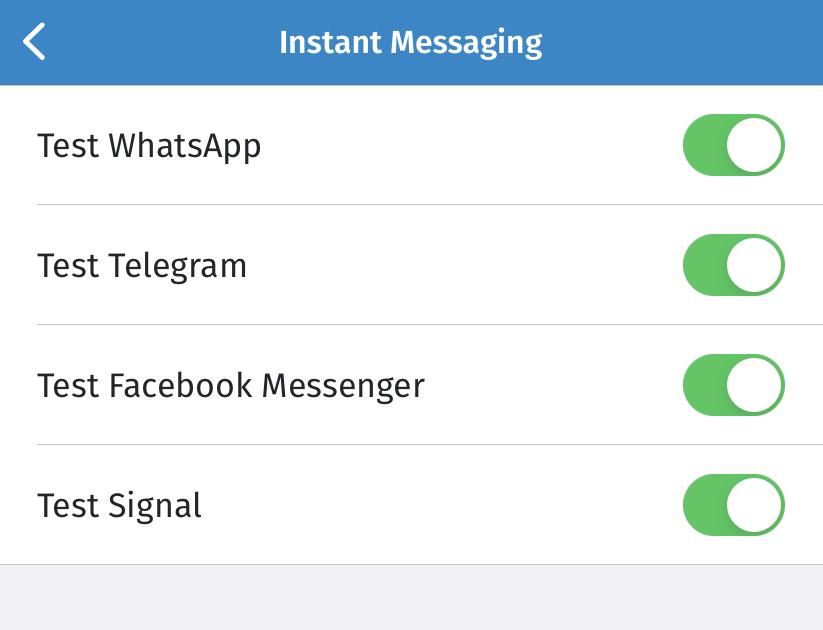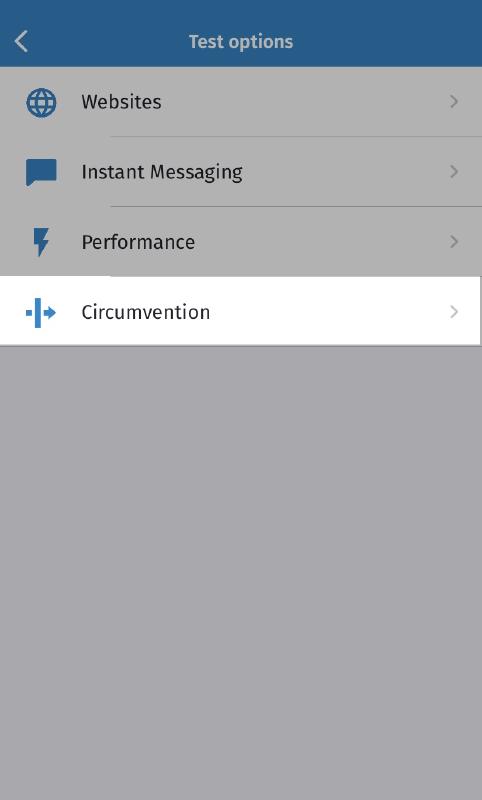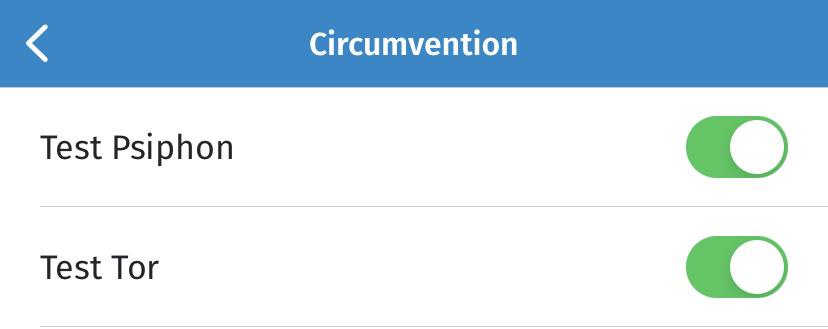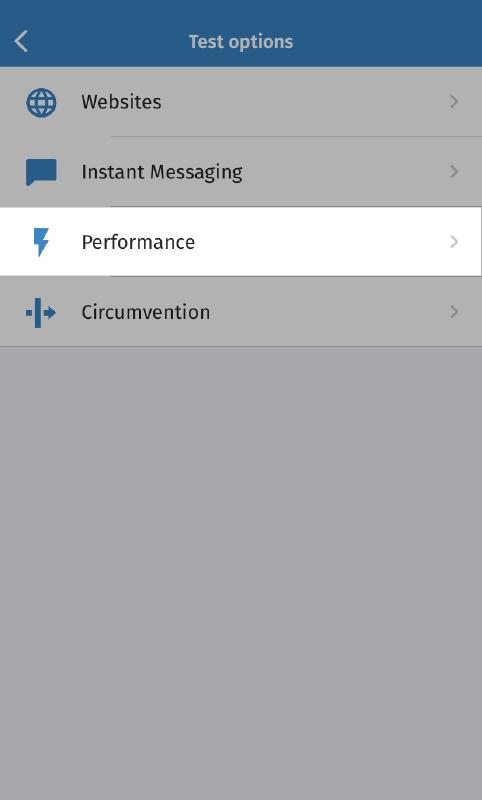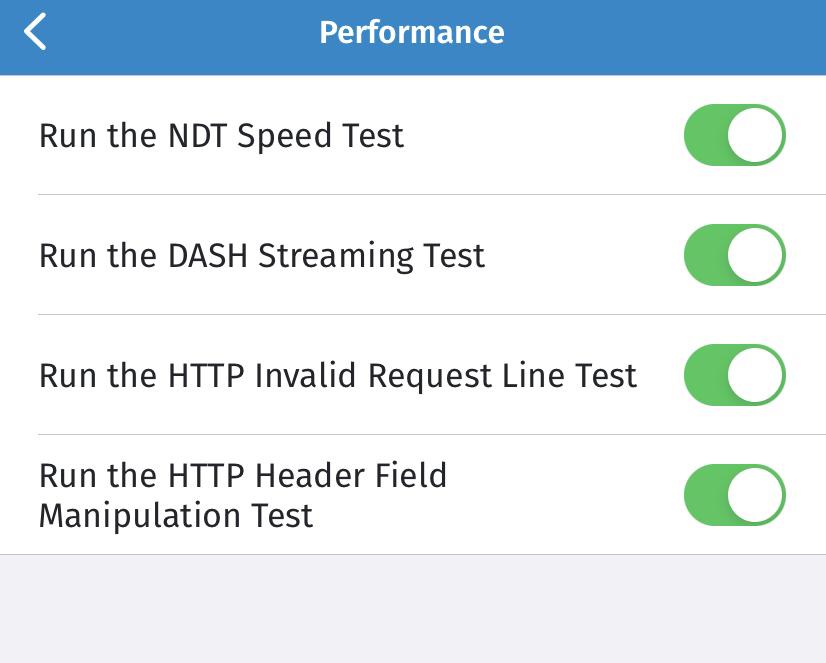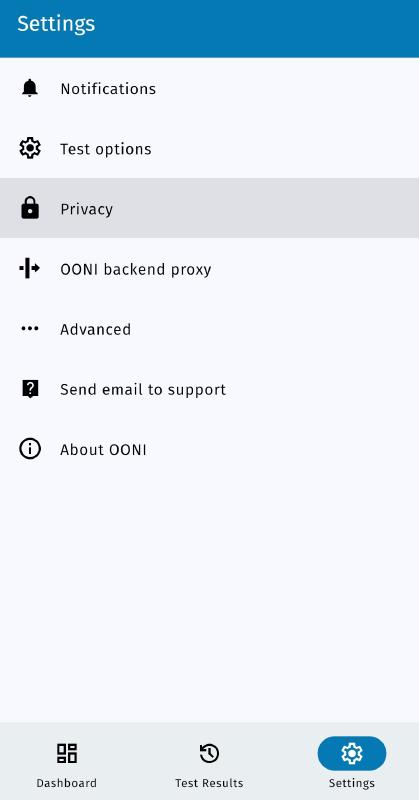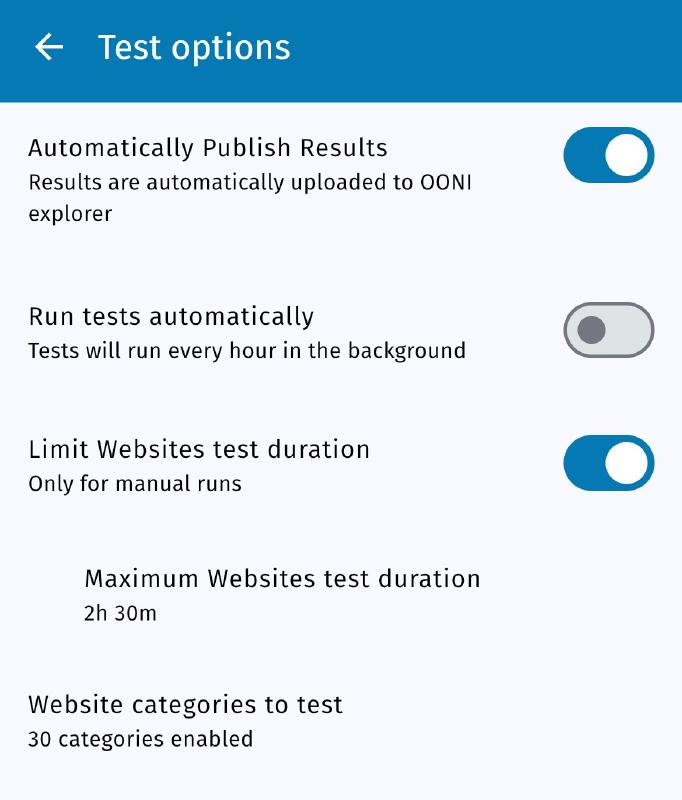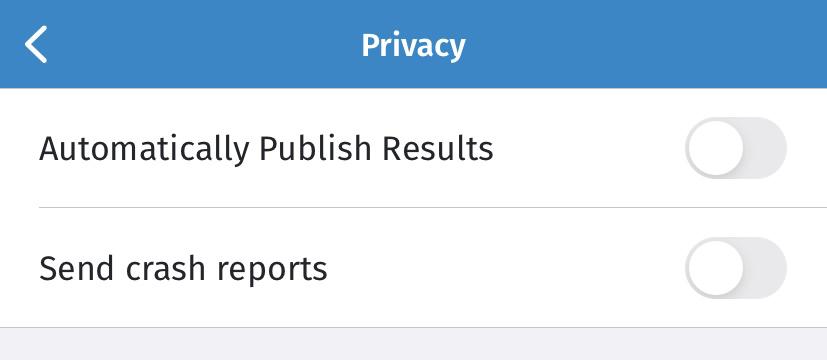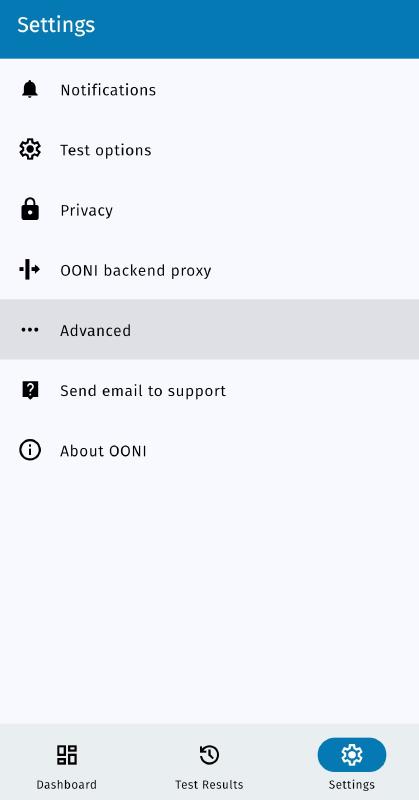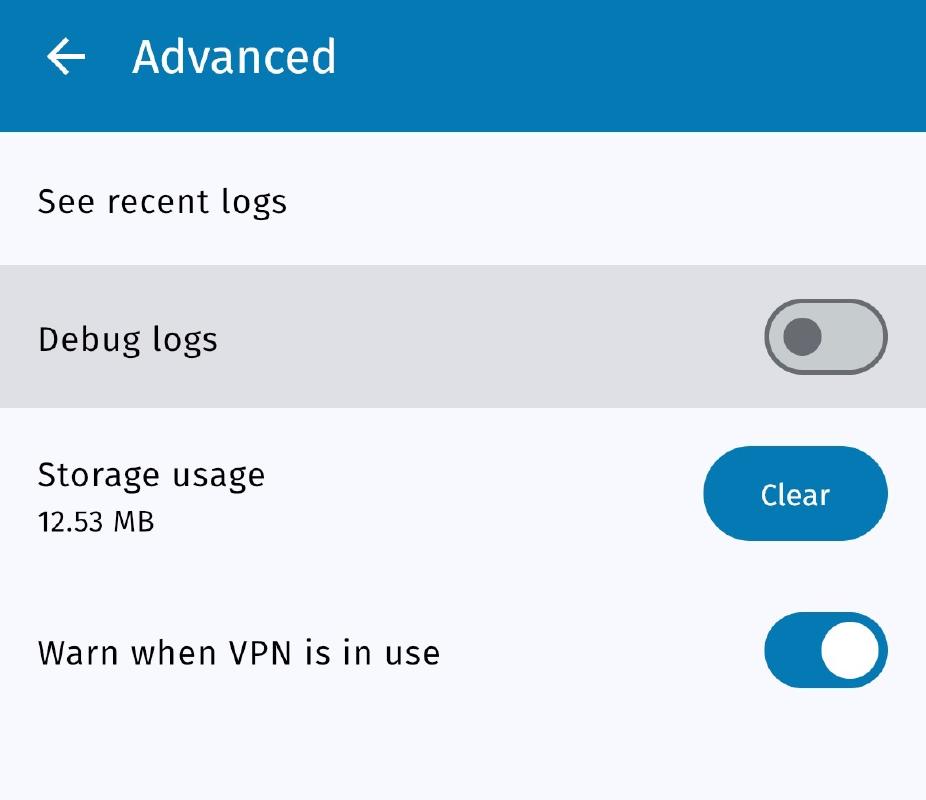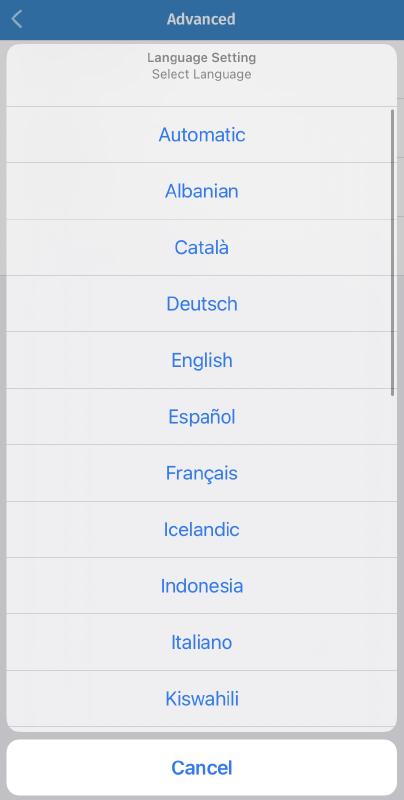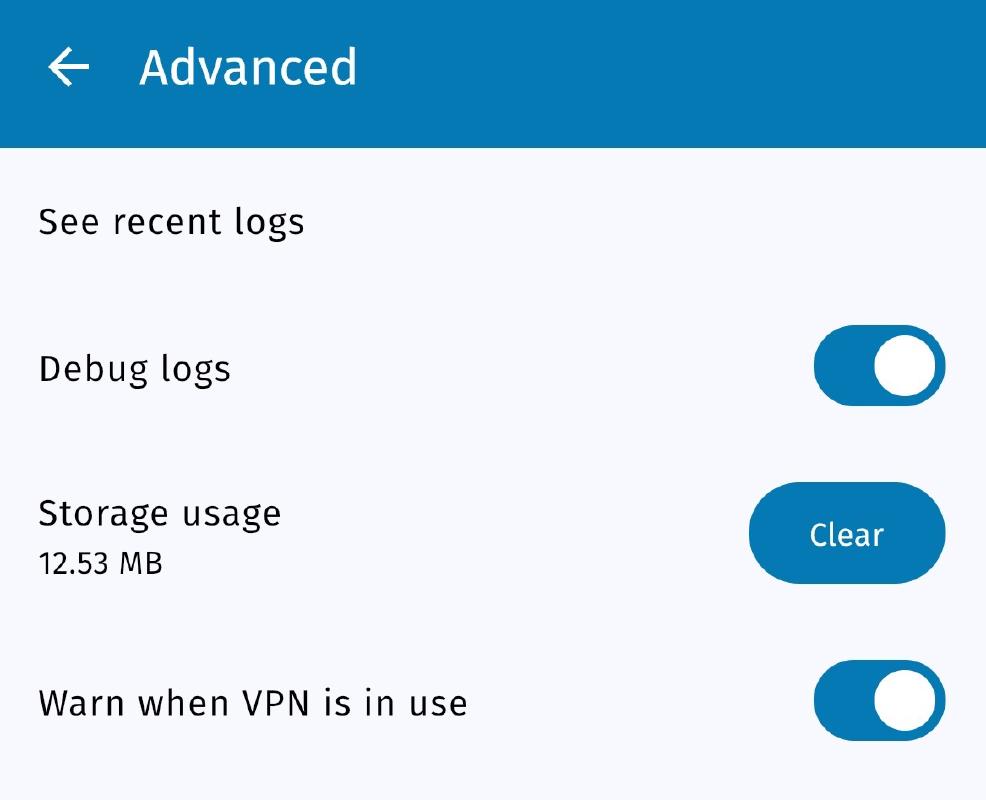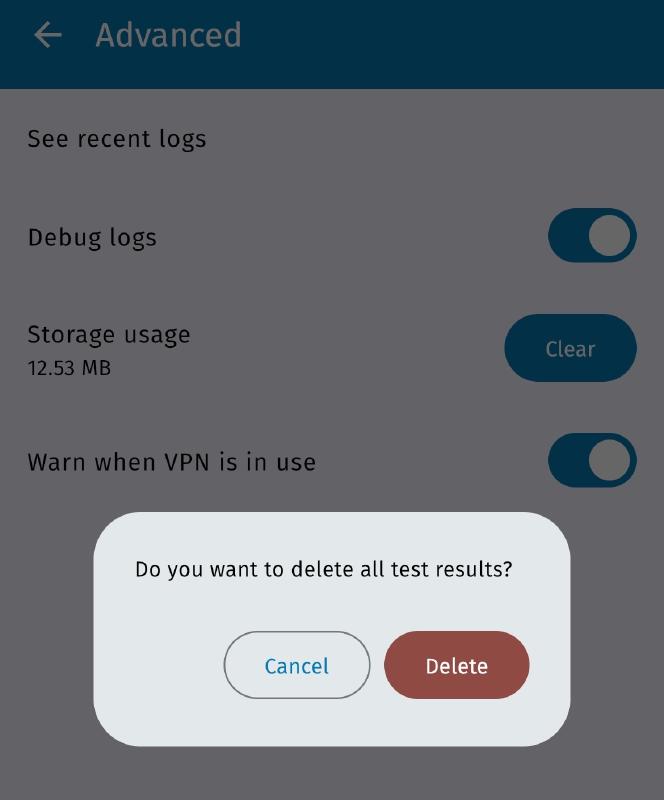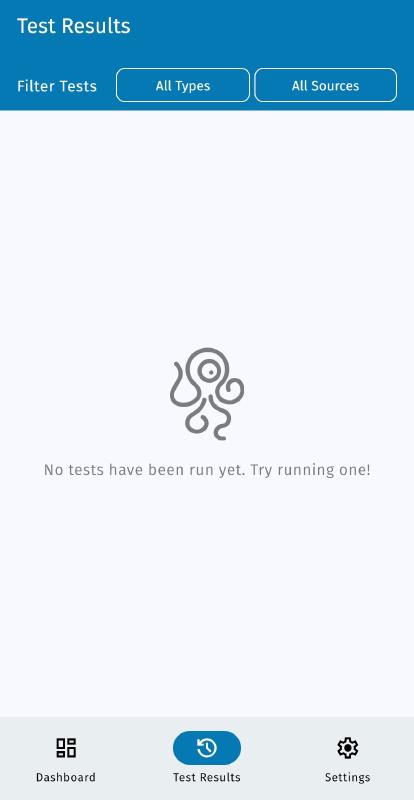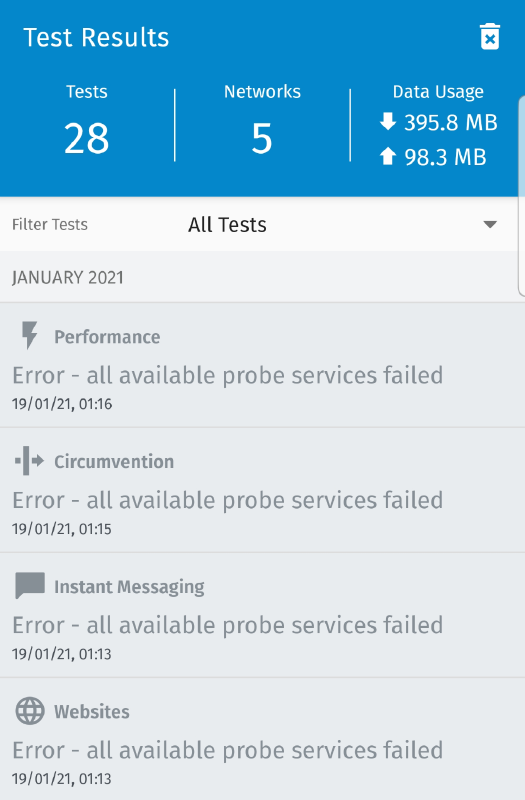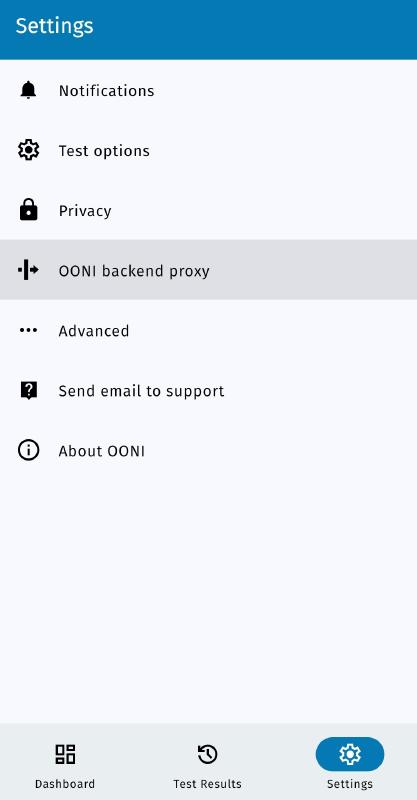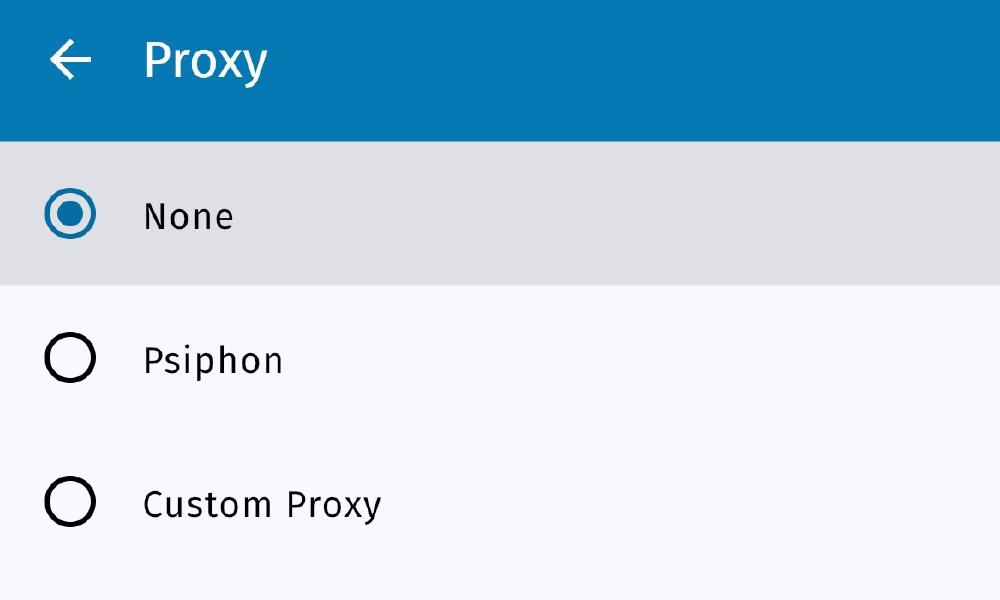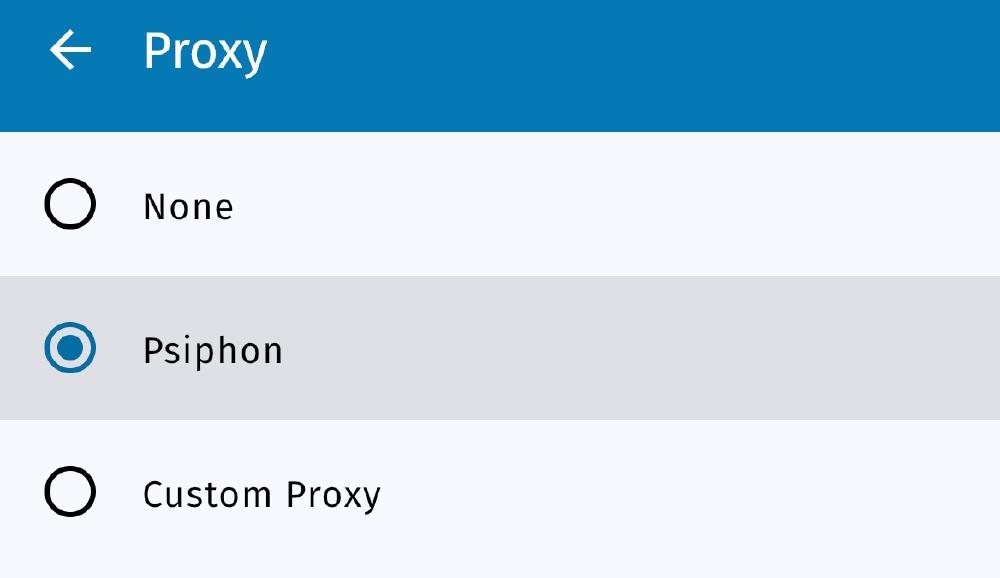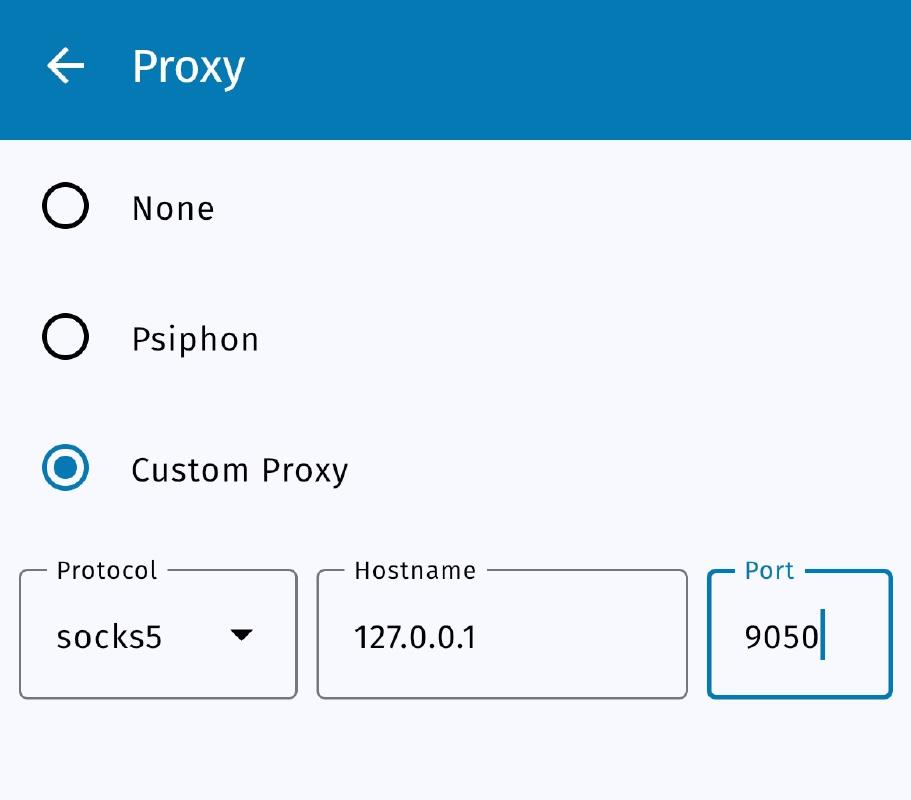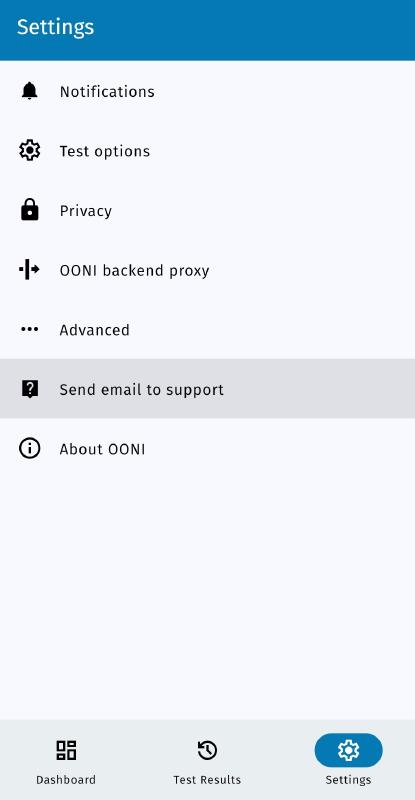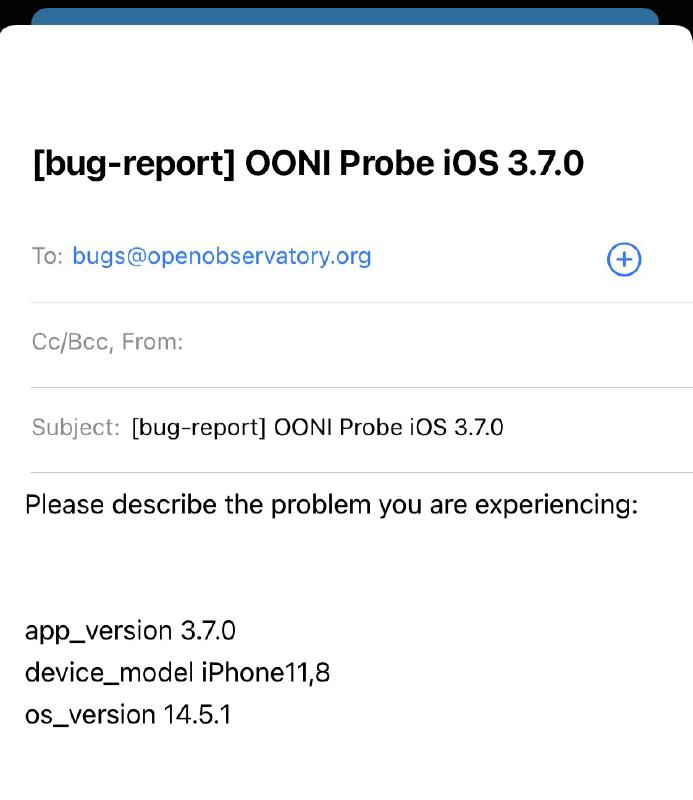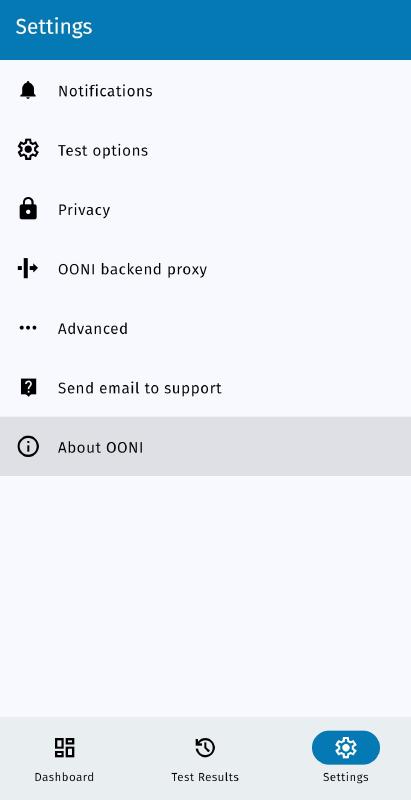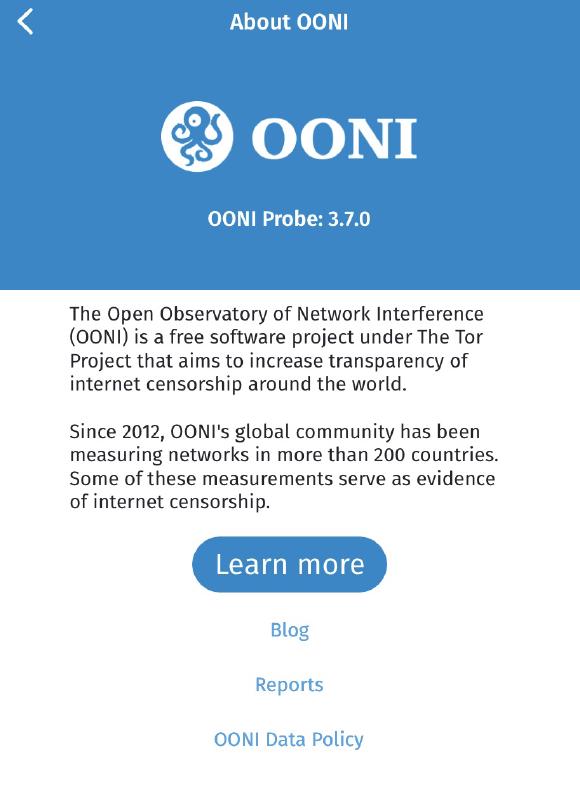အသုံးပြုသူလမ်းညွှန် OONI Probe Mobile App
၂၀၂၂ခုနှစ်၊ စက်တင်ဘာလ ၆ ရက် နေ့ ရှိ နောက်ဆုံးအကြိမ်ပြင်ဆင်မွမ်းမံထားရှိမှု
OONI Probe Mobile version 3.7.1
OONI Probe သည် အင်တာနက်ဆင်ဆာဖြတ်တောက်မှုနှင့် အခြားကွန်ရက် ကြားဖြတ်နှောင့်ယှက်မှုပုံစံများကို တိုင်းတာရန်အတွက် သင်အသုံးပြုနိုင်သည့် အခမဲ့ဝင်ရောက်ကြည့်ရှုနိုင်သည့် source app တစ်ခုဖြစ်ပါသည်။ ဤအသုံးပြုသူလမ်းညွှန်သည် OONI Probe mobile app ကို စက်ထဲထည့်သွင်းရန်၊ အသုံးပြုလုပ်ဆောင်ရန် နှင့် စိတ်ကြိုက်ပြင်ဆင်ရန် တို့အတွက် မည်သို့ဆောင်ရွက်ရမည်ကို တစ်ဆင့်ပြီးတစ်ဆင့် ညွှန်ကြားပေးထားခြင်းဖြစ်သည်။
ဤလမ်းညွှန်ချက်မှ မည်သည့်အရာကို ရရှိမည်နည်း။
- OONI Probe Mobile ကိုမည်သို့ အသုံးပြုလုပ်ဆောင်ရမည်ကို လေ့လာပါ။
- ဝဘ်ဆိုက်မျာအားးပိတ်ဆို့ထားခြင်းကိုစမ်းသပ်စစ်ဆေးပါ။
- instant messaging appsများအား ပိတ်ဆို့ထားခြင်းကို စမ်းသပ်ပါ။
- ဆင်ဆာဖြတ်ကျော်မှုနည်းလမ်းများ(circumvention tools)အား ပိတ်ဆို့ထားခြင်းကို စမ်းသပ်ပါ။
- သင့်ကွန်ရက်အမြန်နှုန်းနှင့် စွမ်းဆောင်ရည်ကို တိုင်းတာပါ။
- သင့် OONI Probe စမ်းသပ်မှုကို သင်နှစ်သက်ရာဝဘ်ဆိုက်များတွင် စိတ်ကြိုက်ပြင်ဆင်ပါ။
- သင့် OONI Probe စမ်းသပ်မှုရလဒ်များဆီသို့မည်သို့ဝင်ရောက်ရမည်နှင့် မည်သို့မျှဝေရမည်တို့ကို လေ့လာသင်ယူပါ။
- သင့် OONI Probe app settings များကို ပြင်ဆင်သတ်မှတ်ပေးပါ။
လမ်းညွှန်ချက်ကို ဖတ်ရှုပြီးသည့်နောက် သင်သည် OONI Probe နှင့်ပတ်သက်သည့် ဗဟုသုတများ နှင့် ကျွမ်းကျင်မှုများကို အခြားသူများအားမျှဝေပေးရန်အတွက် ခွန်အားဖြစ်စေမည်ဟု ကျွနုပ်တို့မျှော်လင်ပါသည်။
အောက်ပါအကြောင်းအရာများနှင့်ပတ်သက်သည့် ဇယားကွက်သည် လမ်းညွှန်ချက်အား လမ်းပြပေးရာ၌ အထောက်အကူပြုပေးသင့်သည်။
OONI Probe အကြောင်း မိတ်ဆက်ပေးခြင်း။
OONI Probe သည် အင်တာနက်ဆင်ဆာဖြတ်တောက်မှုနှင့် အခြားကွန်ရက်နှောက်ယှက်မှုပုံစံများအား တိုင်းတာရန် ဒီဇိုင်းရေးဆွဲထားသည့် လွတ်လပ်စွာအသုံးပြုနိုင်သောအခမဲ့နှင့်ပွင့်လင်းသော အရင်းအမြစ်software free and open source software တစ်ခုဖြစ်သည်။ ဤ software ကို Tor Project မှ စတင်အခြေပြုထားသည့် အကျိုးအမြတ်မယူသော Open Observatory of Network Interference (OONI) အဖွဲ့မှ ရေးဆွဲထားခဲ့ခြင်းဖြစ်သည်။
အောက်ပါတို့ကိုစစ်ဆေးရန်အတွက် mobile နှင့် desktop platforms)ပလက်ဖောင်းနှစ်ခုစလုံးတွင်ရရှိနိုင်သောOONI Probe app ဖြင့် ကွန်ရက်တိုင်းမှု စမ်းသပ်ချက်များကို သင်လုပ်ဆောင်နိုင်ပါသည်။
- Websitesဝဘ်ဆိုက်များအား ပိတ်ဆို့ထားခြင်း
- Instant messaging apps များဖြစ်ကြသော (WhatsApp၊ Facebook Messenger ၊ Telegram နှင့် Signal);တို့ကို ပိတ်ဆို့ထားခြင်း
- ဆင်ဆာဖြတ်ကျော်မှုနည်းလမ်းများဖြစ်သော (Tor၊ Tor Snowflake နှင့် Psiphon)တို့ကိုပိတ်ဆို့ထားခြင်း
- ဆင်ဆာဖြတ်တောက်ခြင်းနှင့်/ သို့မဟုတ် စောင့်ကြည့်ထောက်လှမ်းခြင်းတို့အတွက် တာဝန်ရှိနိုင်သည့် သင့်ကွန်ရက်အပေါ်မှ စနစ်များဖြစ်သော (middleboxes) တည်ရှိနေခြင်း
- သင့်ကွန်ရက်၏ အမြန်နှုန်းနှင့်စွမ်းဆောင်ရည် နှင့် သင့် video လွှင့်ခြင်းအတွက်စွမ်းဆောင်ရည်.
အချိန်နှင့်တစ်ပြေးညီဖြစ်စေရန်အတွက် အနီးစပ်ဆုံး ဆောင်ရွက်ကြရာတွင် သင့်စမ်းသပ်မှုရလဒ်များကို ထုတ်ဝေခြင်းမှ ဖယ်ထုတ်ထားခြင်းမရှိပါက OONI Probeကို အသုံးပြုလုပ်ဆောင်လိုက်သည်နှင့်တစ်ပြိုင်နက် သင့်စမ်းသပ်မှုရလဒ်များကို OONI servers များ လုပ်ငန်းစဉ်များကိုစီမံပေးထားပြီးနှင့်အခမဲ့ထုတ်ဝေပေးထားပြီးဆီသို့ အလိုအလျှောက်ပေးပို့သွားသည်။
OONI သည် ကမ္ဘာတစ်ဝှမ်းလုံးက စုစည်းထားသော OONI Probe စမ်းသပ်မှုရလဒ်များ ကို အခမဲ့ထုတ်ဝေပေးထားသည်။
- အင်တာနက်ဆင်ဆာဖြတ်တောက်မှုအပေါ်ပွင့်လင်းမြင်သာမှု နှင့်ပတ်သက်၍ ကမ္ဘာတစ်ဝှမ်းလုံးအတိုင်းအတာဖြင့်တိုးမြှင့်လုပ်ဆောင်ကြခြင်း
- အင်တာနက်ဆင်ဆာဖြတ်တောက်ခြင်းနှင့်ပတ်သက်သည့် သက်သေအထောက်အထားများ နှင့် အခြား ကွန်ရက်ကြားဖြတ်နှောင့်ယှက်မှုပုံစံများ ကို မျှဝေခြင်း။
- OONIဆင်ဆာဖြတ်တောက်မှုနှင့်ပတ်သက်သည့် ရှာဖွေတွေ့ရှိချက်များအပေါ် အမှီခိုကင်းသော အတည်ပြုစစ်ဆေးချက် ကို ဖွင့်၍လုပ်ဆောင်ခြင်း။
- ပြန်လည်ဖော်ထုတ်နိုင်သော သုတေသန ကို အထောက်အကူပြုပေးခြင်း။
- ကမ္ဘာတစ်ဝှမ်းရှိ သုတေသန၊ မူဝါဒ၊ ဥပဒေနှင့် အကြံပေးမှုဆိုင်ရာ ကြိုးပမ်းအားထုတ်မှုများ ကို ထောက်ပံ့ပေးခြင်း။
- သတင်းအချက်အလက် ထိန်းချုပ်မှုများနှင့်သက်ဆိုင်သည့် အများသူငှာ ဆွေးနွေးငြင်းခုံမှုများ ကို ပံ့ပိုးဆောင်ရွက်ပေးခြင်း။
(တိုင်းတာမှုများ အဖြစ် ယေဘုယျအားဖြင့် ပိုမိုရည်ညွှန်းထားသည့်) OONI Probe စမ်းသပ်မှု ရလဒ်များကို အများသူငှာ ဝင်ရောက်ကြည့်ရှုနိုင်ရန်အတွက် OONI အဖွဲ့သည် ၎င်းတို့အား တိုင်းတာခြင်းကိုလွှမ်းခြုံမှုနှင့် တိုင်းတာမှုများကို ရှာဖွေရန်အတွက် ရှာဖွေရေးနည်းလမ်းတစ်ခု အပေါ် အခြေခံထားသည့် ဇယားကွက်များကို ပံ့ပိုးပေးသည့် ဝဘ်ဆိုဒ် ပလက်ဖောင်းတစ်ခုဖြစ်သည့် OONI Explorer တွင် ရရှိစေရန်ပြုလုပ်ပေးသည်။
OONI Explorer သည် ၂၀၁၂ခုနှစ်မှစတင်၍ ယနေ့အချိန်ထိ နိုင်ငံ နှင့် နယ်နမိတ်ပေါင်း ၂၄၁ နိုင်ငံ ရှိ ကွန်ရက်ပေါင်း ၂၄၅၀၀ ခုမှ ကောက်ယူစုဆောင်းထားသော ကွက်ရက်တိုင်းတာမှုပေါင်း ၈၅၀ ကျော် ကို လက်ခံဆောင်ရွက်ထားသောကြောင့် ၎င်းသည် ကမ္ဘာ့ အကြီးမားဆုံး အင်တာနက်ဆင်ဆာဖြတ်တောက်မှုဆိုင်ရာ အခမဲ့ဒေတာ အရင်းအမြစ်ကြီးတစ်ခုဖြစ်ဖွယ်ရှိသည်။
OONI Probe ကို အသုံးပြုလုပ်ဆောင်ခြင်းဖြင့် သင်သည်:
- သင့်အင်တာနက် ဝန်ဆောင်မှုပေးသူ (ISP) သည် သီးခြားဝဘ်ဆိုက်များနှင့် apps များ သို့ ဝင်ရောက်ခွင့် အပေါ် အင်တာနက်ဆင်ဆာဖြတ်တောက်ထားခြင်းရှိ၊မရှိကို လေ့လာခြင်း။
- အင်တာနက်ဆင်ဆာဖြတ်တောက်မှုများကို စောင့်ကြည့်၊ ရှာဖွေ၍ တိုက်ဖျက်ခြင်းတို့နှင့် သက်ဆိုင်သော အပြည်ပြည်ဆိုင်ရာ အင်တာနက်လွတ်လပ်ခွင့် အဖွဲ့အစည်းအား ဖော်ဆောင်နိုင်ရေးအတွက် လူသိရှင်ကြား သိမ်းဆည်းထားမည့် တိုင်းတာမှုလုပ်ငန်းများကို ပံ့ပိုးကူညီပါ။
ဤလမ်းညွှန်ချက်သည် OONI Probe mobile app ကို အသုံးပြု၍ အင်တာနက်ဆင်ဆာဖြတ်တောက်မှုကို တိုင်းတာသည့် ကမ္ဘာလုံးဆိုင်ရာ အဖွဲ့အစည်း တွင် ပါဝင်ဆောင်ရွက်ကြစေရန် ရည်ရွယ်ထားပါသည်။
မသက်ဆိုင်ကြောင်းရှင်းလင်းချက်
အချို့သူများအတွက် အချို့နိုင်ငံများ၌ အင်တာနက်ဆင်ဆာဖြတ်တောက်မှုကို တိုင်းတာခြင်းအား အသုံးပြုလုပ်ဆောင်ကြရာတွင် risky အန္တရာယ်များရှိနိုင် သောကြောင့်OONI Probe ကိုဒီဇိုင်းရေးဆွဲထားခြင်းဖြစ်သည်။
ထည့်သွင်းစဉ်းစားရမည့်အချက်များ
- OONI Probe သည် ပုဂ္ဂိုလ်လုံခြုံရေးနှင့်သက်ဆိုင်သောနည်းလမ်းတစ်ခုဟုတ်ပေ။ သင့် အင်တာနက်လုပ်ဆောင်ချက်များ ကို စောင့် ကြည့်သူတိုင်း (ဥပမာ- အစိုးရ၊ အင်တာနက်ဝန်ဆောင်မှုပေးသူ၊ အလုပ်ရှင်) သည် သင် OONI Probe ကို အသုံးပြု ဆောင်ရွက်နေကြောင်းကို (သင်အသုံးပြုဆောင်ရွက်နေသော software အားလုံးကို ၎င်းတို့ မြင်နိုင်သည့်အတိုင်း) မြင်တွေ့ကောင်းမြင်တွေ့ကြပေမည်။
- OONI Probe သည် စုံစမ်းဖော်ထုတ်ရေးနည်းလမ်းတစ်ခုဖြစ်သည်။ အင်တာနက် ဆင်ဆာဖြတ်တောက်မှုကို ဖော်ထုတ်ရန်အတွက် အချို့ OONI Probe စမ်းသပ်မှုများကို ရှင်းရှင်းလင်းလင်းဖြစ်စေရန် ဒီဇိုင်းရေးဆွဲထားခြင်းဖြစ်သည်။
- သင့် ခြိမ်းခြောက်မှုပုံစံ. ဥပမာ- အလေးအနက် စောင့်ကြည့်ခံနေရသော ထင်ရှားကြော်ကြားသည့် တက်ကြွလှုပ်ရှားသူတစ်ဦး သည် OONI Probe ကို အသုံးပြုဆောင်ရွက်သောအခါ ပိုမိုအာရုံစိုက်ခံရလာနိုင်ဖွယ်ရှိသည်။
- သင် OONI Probe ကို အသုံးပြုဆောင်ရွက်နေသော နိုင်ငံ၏ ဥပဒေနှင့် စည်းမျဉ်းစည်းကမ်းများ။ ဒေသဆိုင်ရာ ရှေ့နေများနှင့် တိုင်ပင်ဆွေးနွေးရန်မှာ အကောင်းဆုံးဖြစ်သည်။
- သင်စမ်းသပ်သည့် ဝဘ်ဆိုက် အမျိုးအစားများ ။ သင်သည် OONI Probe ကို အသုံးပြုခြင်းအားဖြင့် (အချို့နိုင်ငံများတွင်) တရားဝင်တားမြစ်ထားသည့် ကာမရာဂနှိုးဆွသော (သို့မဟုတ်) ခွင့်မပြုသော ဝဘ်ဆိုက်များ websites (၎င်းတို့သည် OONI Probe ဖြင့် ဆင်ဆာဖြတ်တောက်ရန် စမ်းသပ်မည့် ဝက်ဆိုက်) ကို စမ်းသပ်၍ ရကောင်းရနိုင်သည်။
- သင်အသုံးပြုဆောင်ရွက်နေသော OONI Probe စမ်းသပ်မှူအမျိုးအစားများ။ OONI Probe စမ်းသပ်မှုများ အားလုံးသည် ဖြစ်လာနိုင်ခြေရှိသော အန္တရာယ်နှင့်ပတ်သက်၍ တူညီသော ဝန်ကို သယ်ဆောင်ကြမည်မဟုတ်ပေ။ ဥပမာအားဖြင့် OONI Probe တွင် ဝဘ်ဆိုက် သို့မဟုတ် apps များကို ပိတ်ဆို့ထားမှုအပေါ် တိုင်းတာရန်ဒီဇိုင်းရေးဆွဲထားသည့် အခြား စမ်းသပ်မှုများနှင့် နှိုင်းယှဉ်ရာတွင် နိုင်ငံရေးသို့မဟုတ် အငြင်းပွားမှုများတွင် ဘက်လိုက်မှုမရှိသော ကြားနေတစ်ခု အဖြစ် ရှုမြင်နိုင်သော (ကွန်ရက်အမြန်နှုန်းနှင့်စွမ်းဆောင်ရည်ကို တိုင်းတာရန်ရေးဆွဲထားသော) NDTစမ်းသပ်မှု ပါဝင်သည်။
- သင့်တိုင်းတာမှုစာမျက်နှာများကို သင်ထုတ်ဝေသည်ဖြစ်စေ၊ မထုတ်ဝေသည်ဖြစ်စေ OONI သည်ကမ္ဘာတစ်ဝှမ်း အင်တာနက် ဆင်ဆာဖြတ်တောက်မှုနှင့်ပတ်သက်၍ ပွင့်လင်းမြင်သာမှုတိုးမြှင့်လာစေရန် အခမဲ့ ထုတ်ဝေထားသော တိုင်းတာမှုစာမျက်နှာများ ကို OONI Probe အသုံးပြုသူများမှကောက်ယူစုစည်းထားသည်။ သင့် IP လိပ်စာ သို့မဟုတ် အခြားသော ပုဂ္ဂိုလ်ရေးအရ ခွဲခြမ်းသိမြင်နိုင်သော အချက်အလက်များ ကို ထုတ်ဝေခြင်းမပြုရန် ကျွနုပ်တို့သည် အကောင်းဆုံးလုပ်ဆောင်ပေးပါသည်။ ပိုမိုသိရှိလိုပါက ကျွနုပ်တို့၏ ဒေတာမူဝါဒ တွင် လေ့လာကြည့်ရှုနိုင်ပါသည်။
OONI Probe အသုံးပြုမှုနှင့် ဆက်စပ်သည့် အန္တရာယ်များဖြစ်လာနိုင်ဖွယ်ရှိသောအကြောင်းအရာများကို ပိုမိုလေ့လာသိရှိလိုပါက ကျွနုပ်တို့၏ သက်ဆိုင်ရာ စာရွက်စာတမ်းများ documentation တွင် ဖတ်ရှုလေ့လာပါ။
OONI Probe Mobile ကို စက်ထဲသို့ ထည့်သွင်းခြင်း။
OONI Probe mobile app ကို Android၊ F-Droid နှင့် iOS တို့အတွက် ရရှိနိုင်ပါသည်။
သင်သည် OONI Probe mobile app ကို အောက်ပါအဆင့်များအတိုင်း စက်ထဲသို့ထည့်သွင်းနိုင်ပါသည်။
အဆင့် (၁) OONI Probe Mobile အား စက်ထဲသို့ထည့်သွင်းသည့် စာမျက်နှာ ကို (OONI ဝဘ်ဆိုက်တွင်): https://ooni.org/install/mobile တွင် ဝင်ရောက်ကြည့်ရှုပါ။
အဆင့် (၂). ။ သင်လည်ပတ်ဆောင်ရွက်နေသောနည်းစနစ် (Android, iOS, F-Droid)အပေါ် မူတည်၍ သက်ဆိုင်ရာ app store button. ကို နှိပ်ပါ။
အဆင့်(၃)။ (သင့် app store မှ) OONI Probe mobile app ကို စက့်ထဲသို့ ထည့်သွင်းပါ။
အဆင့် (၄)။ သင့် OONI Probe mobile app ကို ဖွင့်ပါ။
စတင်အသုံးပြုခြင်း ။ အသိပေးထားသော သဘောတူညီချက်
ယခုအခါ သင်သည် သင့်OONI Probe mobile appကို စက်ထဲသို့ထည့်၍ ဖွင့်လိုက်သည်နှင့် စတင်အသုံးပြုသည့် လုပ်ငန်းစဉ်တစ်ိစတ်တစ်ပိုင်း အဖြစ် OONI Probe နှင့် ပတ်သက်သော အခြေခံ အချက်အလက် အချို့နှင့် အတူ သင့်ကိုတင်ပြမည်ဖြစ်သည်။
OONI Probe ကို အသုံးပြု ခြင်းနှင့် ဆက်စပ်သော ဖြစ်နိုင်ချေ ရှိသော အန္တရာယ်များ အကြောင်းကို လည်း သင်လေ့လာနိုင်မည်ဖြစ်သည်။ အဆိုပါ ဖြစ်နိုင်ချေရှိသော အန္တရာယ်များအကြောင်းကို သင်နားလည် ကြောင်းသေချာစေရန်အတွက် သင့်သဘောတူညီချက် ကို လက်တွေ့ကျကျ ရယူနိုင်ရန် ပဟေဠိ အတိုလေးတစ်ခုထည့်သွင်းထားပါသည်။ ပဟေဠိ မေးခွန်းများကို မှန်ကန်စွာဖြေဆိုခြင်းသည် OONI Probe ကို အသုံးပြုရန်အတွက် လိုအပ်ချက်တစ်ခုဖြစ်သည်။
စတင်အသုံးပြုခြင်းလုပ်ငန်းစဉ်၏ နောက်ဆုံးအဆင့်တွင် ကျွနုပ်တို့သည် သတင်းအချက်အလက်များထပ်မံရရှိရန်အတွက် OONI Probe (linking to our Data Policy ကို အသုံးပြုဆောင်ရွက်သည့်အခါ နဂိုမူလစနစ်အရ ကောက်ယူစုစည်းထားသော အချက်အလက်ပုံစံများကို ဝေမျှထားပါသည်။ OONI Probe ကိုပိုမိုမြှင့်တင်ဆောင်ရွက်ရာတွင် ပျက်စီးသွားသော အစီရင်ခံစာများကို မျှဝေရာ၌ ကျွနုပ်တို့နှင့်အတူ သင်ရွေးချယ်ဆောင်ရွက်ပေးနိုင်ပါသည်။
ကျွနုပ်တို့သည် သင့်အတွက် စတင်အသုံးပြုခြင်းလုပ်ငန်းစဉ်ကို အောက်တွင် လမ်းညွှန်ပေးထားပါသည်။
အဆင့် (၁)။ အခြေခံ သတင်းအချက်အလက်များကို သင် ဖတ်ရှုပြီးသည်နှင့်တစ်ပြိုင်နက် ရပါပြီ ဆိုသည့် စကားလုံး ကို နှိပ်ပါ။
အဆင့် (၂)။ OONI Probe ကို အသုံးပြုဆောင်ရွက်ခြင်းနှင့် ဆက်စပ်သော အလားအလာရှိသည့် အန္တရာယ်များအကြောင်းကို နောင်လာမည့် screenတွင် အကျဉ်းချုံး ၍ မျှဝေထားပါသည်။ . ဖြစ်နိုင်ချေရှိသော အန္တရာယ်များအကြောင်းကို ပိုမိုသိရှိလိုပါက ကျွနုပ်တို့ရှင်းပြထားသည့် စာရွက်စာတမ်းများ ကိုဖတ်ရှုရန် အတွက် ပိုမိုသိရှိရန် ဆိုသည့် စကားလုံးကို နှိပ်ပါ။
အဆင့်(၃)။ OONI Probe ကို အသုံးပြုဆောင်ရွက်ခြင်းနှင့် ဆက်စပ်သည့် ဖြစ်နိုင်ချေရှိသော အန္တရာယ်များ အကြောင်းကို သင် လေ့လာသိရှိပြီးသည်နှင့်တစ်ပြိုင်နက် ကျွနုပ် နားလည်ပါပြီ ဆိုသည့် စကားလုံးကို နှိပ်ပါ။
အဆင့်(၄)။ အောက်ပါ ပဟေဠိသည် ယခင် screen ရှိ သင်ဖတ်ရှုဖူးသော အချက်အလက်များကို အခြေခံထားသည်။ ရှင်းလင်းဖော်ပြချက်ကို သင်နားလည်ကြောင်းပြသရန် မှန်ကန်ပါသည် ဆိုသည့်စကားလုံးကို နှိပ်ပါ။
မှန်ကန်ပါသည် ဆိုသည့်စကားလုံးသည် အဖြေမှန်ဖြစ်ကြောင်းသင်မြင်တွေရမည်ဖြစ်သည်။ အကယ်၍ သင်သည် မှားယွင်းသည် ကို နှိပ်မိလျှင် အဖြေမှားကြောင်း ရှင်းလင်းချက် တစ်ခုကို သင် လက်ခံရ ရှိမည်ဖြစ်ပါသည်။
အဆင့်(၅)။ (ပဟေဠိ ဒုတိယ အပိုင်းတွင်ရှိသော) ဖော်ပြချက်ကို သင်နားလည်ကြောင်းပြသရန် မှန်ကန်ပါသည် ဟူသော စကားလုံးကို နှိပ်ပါ။
မှန်ကန်ပါသည် သည်အဖြေမှန် ဖြစ်ကြောင်းသင်တွေ့ရပါလိမ့်မည်။ အကယ်၍ သင်သည် မှားယွင်းပါသည် ကို နှိပ်လိုက်ပါက အဖြေမှားကြောင်း ရှင်းလင်းချက်တစ်ခုကို သင်လက်ခံရရှိမည် ဖြစ်ပါသည်။
အဆင့်(၆) ။ တိုင်းတာမှုများကို အလိုအလျှောက် ကောက်ယူစုဆောင်းလိုပါက ကောင်းမွန်ပါပေသည် ဟူသောခလုပ်ကို နှိပ်ပါ။
အဆင့်(၇)။ OONI Probeကို ပိုမိုကောင်းမွန်လာစေရန်အတွက်ကျွနုပ်တို့အားကူညီရန် သင်သည် crash reports ကို မျှဝေလိုပါက Yes ကို နှိပ်ပါ။
အဆင့်(၈)။ အောက်ပါ screen တွင် (OONI Probe ကို သင်အသုံးပြုသည့်အချိန်တိုင်း) နဂိုမူလစနစ်အရ OONI မှ ကောက်ယူထုတ်ဝေထားသည့် ဒေတာပုံစံများအကြောင်း သတင်းအချက်အလက်များကိုမျှဝေပေးထားသည်။ သင်သည် screen ပေါ်ရှိ OONI၏ ဒေတာမူဝါဒ ကို နှိပ် ၍ ပိုမိုလေ့လာသိရှိနိုင်ပါသည်။
အဆင့်(၉) ။ OK ခလုပ်ကိုနှိပ်ပါ။
သင်သည် စတင်အသုံးပြုခြင်း လုပ်ငန်းစဉ်ကို ယခု ပြီးမြောက်ခဲ့ပြီးOONI Probe ကို စတင်အသုံးပြုရန် အဆင့်သင့် ဖြစ်နေပါပြီ။
OONI Probe Mobile ကို အသုံးပြုခြင်း။
ယခုအခါ သင်သည် စတင်အသုံးပြုခြင်းလုပ်ငန်းစဉ်ကို ပြီးစီးပြီဖြစ်၍ အင်တာနက်ဆင်ဆာဖြတ်တောက်မှုကို တိုင်းတာရန် အတွက် OONI Probe ကို သင် စတင်အသုံးပြုနိုင်ပြီဖြစ်သည်။
OONI Probe mobile app ၏ Dashboard တွင် OONI Probe စမ်းသပ်မှုတစ်ခုစီ ပါရှိသည့် ကဒ် (၅) ကဒ်ပါ ဝင်သည်။
- Websites card တွင် ဝဘ်ဆိုက်များအား ပိတ်ဆို့ထားခြင်း ကို တိုင်းတာသော OONI ၏ ဝဘ်ဆိုက်ချိတ်ဆက် စမ်းသပ်မှုများ ပါဝင်သည်။
- Instant Messaging card တွင် OONI ၏ WhatsApp၊Facebook Messenger၊ Telegram နှင့် Signal စမ်းသပ်မှုများ ပါဝင်၍ ၎င်းစမ်းသပ်မှုများသည် အဆိုပါ apps များကို ပိတ်ဆို့ထားခြင်းရှိ၊မရှိ စစ်ဆေးပေးသည်။
- ဆင်ဆာဖြတ်ကျော်မှုဆိုင်ရာ ကဒ် တွင် အဆိုပါ ဆင်ဆာဖြတ်ကျော်ခြင်းနည်းလမ်းများအား ပိတ်ဆို့ထားခြင်းရှိ၊မရှိ စစ်ဆေးပေးသည့် OONI ၏ Tor နှင့် Psiphon တို့ပါဝင်သည်။
- စွမ်းဆောင်ရည်ကဒ် တွင် NDT အမြန်နှုန်းစမ်းသပ်မှု၊ DASH video လွှင့်ခြင်း စွမးဆောင်ရည် စမ်းသပ်မှု နှင့် OONI ၏ middlebox စမ်းသပ်မှုများ (HTTP Header Field Manipulation စမ်းသပ်မှုနှင့် HTTP Invalid Request Line စမ်းသပ်မှု) တို့ပါဝင်သည်။
- အစမ်းသဘော စစ်ဆေးမှု ကဒ် တွင် OONI အဖွဲ့မှ ရေးဆွဲထားသည့် များစွာသေ အစမ်းသဘောစစ်ဆေးမှု အသစ်များ ပါဝင်သည်။ အဆိုပါ စမ်းသပ်မှုများသည် အချိန်နှင့် အမျှ ပြောင်းလဲနိုင်သည်။ သင်သည် အဆိုပါစမ်းသပ်မှုများကို ဤနေရာတွင် ကြည့်ရှုနိုင်ပါသည်။
အဆင့် (၁)။ သင့် ကနဦး OONI Probe စမ်းသပ်မှုများကို အသုံးပြုလုပ်ဆောင်ရန် အတွက် အသုံးပြုလုပ်ဆောင်မည် ကို နှိပ်ပါ။
အသုံးပြုလုပ်ဆောင်မည် ကို နှိပ်ပြီးသည်နှင့် OONI Probe သည် (ကဒ်များအားလုံးတွင်ပါဝင်သော စမ်းသပ်မှုအားလုံးကို ရရှိနိုင်သည် ကို တစ််ပြိုင်နက်ထဲ စတင်ဆောင်ရွက်ပါလိမ့်မည်။
Running line ကိုနှိပ်ပါက ဆက်လက်လုပ်ဆောင်နေသော စမ်းသပ်မှုများ ပါရှိသည့် window အရွယ်အစားကို အပြည့်အဝ ပွင့်လာပါမည်။
OONI Probe သည် စမ်းသပ်မှုအားလုံးကို မိနစ်အနည်းငယ်အတွင်း(၎င်းသည် သင်ချိတ်ဆက်ထားသော စွမ်းဆောင်ရည်အပေါ်မူတည်၍ အချို့ဖြစ်ရပ်များတွင် ပို၍ကြာနိုင်သည်။) လုပ်ဆောင်ပေးသင့်သည်။ သင့်ကွန်ရက်၏စွမ်းဆောင်ရည်သည် ကောင်းစွာ လုံလောက်မှု မရှိပါဘဲ စမ်းသပ်မှုများသည် အချိန်ကြာမြင့်နေပါက သင်သည် ဆက်လက်လုပ်ဆောင်နေသော စမ်းသပ်မှုများကိုရပ်တန့်ရန် အတွက် Stop test(စမ်းသပ်မှုအားရပ်တန့်ပါ) ဟူသော ခလုပ်ကို နှိပ်၍ ဆောင်ရွက်နိုင်ပါသည်။
စမ်းသပ်စစ်ဆေးမှုများဆောင်ရွက်ပြီးသည်နှင့် သင့် OONI Probe စမ်းသပ်မှုရလဒ်များ ကို OONI Explorer နှင့် OONI API တို့ အပေါ်တွင် အလိုအလျှောက်ထုတ်ဝေပေးမည်ဖြစ်သည်။
သင့်စမ်းသပ်မှုကို သီးခြားစမ်းသပ်မှု အမျိုးအစား (ကဒ်) တွင် ကန့်သတ်ထားလိုပါသလား။ အောက်ဖော်ပြပါ အပိုင်းများတွင် ၎င်းအား မည်သို့ လုပ်ဆောင်ရမည်ကို ညွှန်းကြားချက်များဖြင့် ကျွနုပ်တို့ မျှဝေထားပါသည်။
ပိတ်ဆို့ထားသော ဝဘ်ဆိုက်များအား တိုင်းတာခြင်း
ပိတ်ဆို့ထားသော ဝဘ်ဆိုက်များကို တိုင်းတာလိုပါက အောက်ပါအဆင့်များအတိုင်း သင်လုပ်ဆောင်နိုင်ပါသည်။
အဆင့်(၁)။ သင့် OONI Probe mobile app ၏ Dashboard ရှိ ဝဘ်ဆိုက်များ ကို နှိပ်ပါ။
အဆင့်(၂)ဂ။ ဝဘ်ဆိုက်များ ကဒ် ရှိ အသုံးပြုလုပ်ဆောင်ရန် ကိုနှိပ်ပါ။
ပိတ်ဆို့ထားသော ဝဘ်ဆိုက်များကို တိုင်တာရန်အတွက် OONI ၏ ဝဘ်ချိတ်ဆက်စမ်းသပ်မှု ကို သင်ယခုအသုံးပြုလုပ်ဆောင်နေပါပြီ။
သင့် OONI Probe စမ်းသပ်မှုရလဒ်များကို OONI Explorer နှင့် OONI API တို့အပေါ်တွင် အလိုအလျှောက်ထုတ်ပြန်ပေးမည်ဖြစ်သည်။
မည်သည့်ဝဘ်ဆိုက်များကို စမ်းသပ်ထားပါသလဲ?
နဂိုမူလစနစ်အရ သင်သည် အောက်ပါစာရင်း(၂)ခုတွင် ပါရှိသည့် ဝဘ်ဆိုက်များကို စမ်းသပ်ရမည်ဖြစ်သည်။
- ကမ္ဘာလုံးဆိုင်ရာစမ်းသပ်မှုစာရင်း .တွင် (facebook.com ကဲ့သို့သော) နိုင်ငံတကာနှင့် သက်ဆိုင်သည့် ဝဘ်ဆိုက်များ ပါဝင်သည်။
- နိုင်ငံအလိုက် သီးခြားစမ်းသပ်မှုစာရင်း ။ IOONI Probe ကို သင် အသုံးပြုဆောင်ရွက်နေသည့် နိုင်ငံနှင့်သာ သက်ဆိုင်သော ဝဘ်ဆိုက်များ ပါဝင်သည်။
သင်သည် မည်သည့်နိုင်ငံမှ OONI Probe ကို အသုံးပြုလုပ်ဆောင်နေသည်ဖြစ်စေ ကမ္ဘာလုံးဆိုင်ရာစမ်းသပ်စာရင်းမှ ဝဘ်ဆိုက်များကို သင်သည် အမြဲတမ်း စမ်းသပ်ရမည်ဖြစ်သည်။
OONI Probe သည် သင် OONI Probeကို အသုံးပြုလုပ်ဆောင်နေသည့်နိုင်ငံအပေါ်မူတည်၍ စမ်းသပ်ရန်အတွက်မည်သည့် နိုင်ငံအလိုက် သီးခြားစာရင်း ကို ရွေးချယ်ဆောင်ရွက်ရမည်ကို အလိုအလျှောက်ဆုံးဖြတ်ပေးသွားမည်ဖြစ်သည်။ ဥပမာအားဖြင့် ဘရာဇီးနိုင်ငံတွင် OONI Probe ကို သင်အသုံးပြုဆောင်ရွက်နေလျှင် ကမ္ဘာလုံးဆိုင်ရာစမ်းသပ်စာရင်းနှင့် ဘရာဇီးနိုင်ငံနှင့် သက်ဆိုင်သည့် စမ်းသပ်စာရင်းမှ ဝဘ်ဆိုက်များကို သင်စမ်းသပ်ရမည်ဖြစ်သည်။ အကယ်၍ သင်သည် ဂျာမဏီနိုင်ငံသို့ ခရီးသွားရောက်၍ OONI Probe ကို အသုံးပြုလုပ်ဆောင်နေပါက ၎င်းသည် ကမ္ဘာလုံးဆိုင်ရာနှင့် ဂျာမနီနိုင်ငံမှ စမ်းသပ်မှုစာရင်းများမှ ဝဘ်ဆိုက်များကို စမ်းသပ်ရမည်ဖြစ်သည်။ သို့သော် သင်သည် သီးခြားစမ်းသပ်မှုစာရင်းမရှိသေးသော (၎င်းကို ရေးဆွဲထားခြင်းမရှိသောကြောင့်) နိုင်ငံတနိုင်ငံမှ OONI Probe ကို လု်ဆောင်နေလျှင် သင်သည် ကမ္ဘာလုံးဆိုင်ရာစမ်းသပ်မှုစာရင်းမှ ဝဘ်ဆိုဒ်များကိုသာစမ်းသပ်ရမည်ဖြစ်သည်။
အကယ်၍ သင်သည် (ကမ္ဘာတစ်ဝှမ်းရှိ OONI Probe အသုံးပြုသူများမှ စမ်းသပ်ထားသော မူရင်း ဝဘ်ဆိုက်များပါဝင်သော) Citizen Lab test lists ကို အထောက်အကူပြုလိုပါက ကျေးဇူးပြု၍ ကျွနုပ်တို့၏ သက်ဆိုင်ရာ documentation ကို ကိုကာပါ (သို့မဟုတ်) ကျွနုပ်တို့၏ Test Lists Editor. ကို အသုံးပြုပါ။
မှတ်ချက် သင့် မိုဘိုင်းဒေတာအားလုံးကို အသုံးပြုခြင်းမှ ရှောင်ရှားစေရန်အတွက် သင် Run ကို နှိပ်လိုက်သောအခါ (Dashboard မှ ဖြစ်စေ Websites Card မှ ဖြစ်စေ) OONI Probe သည် စက္ကန့် ၉၀ အတွင်း စမ်းသပ်နိုင်သလောက် ဝဘ်ဆိုက်များကို သာ စမ်းသပ်ပေးသွားမည်ဖြစ်သည်။ ဤ ဝဘ်ဆိုဒ်များ (စက္ကန့် ၉၀ အတွင်းစမ်းသပ်ထားသော) ကို global နှင့် (relevant) country-specific စမ်းသပ်စာရင်းများမှ ကျပန်းရွေးချယ်ထားခြင်းဖြစ်သည်။ သင်သည် Run ကို နှိပ်လိုက်သည့်အခါတိုင်း စက္ကန့် ၉၀ အတွင်း (ကမ္ဘာလုံးဆိုင်ရာနှင့် နိုင်ငံအလိုက် သီးခြားစမ်းသပ်စာရင်းများမှ) ဝဘ်ဆိုက်များကို အလှည့်ကျရွေးချယ်၍ ခွဲခြားစမ်းသပ်ပေးသွားမည်ဖြစ်သည်။ ထို့ကြောင့် သင်သည် Run ကို အကြိမ်ဖန်များများနှိပ်လေ ဝဘ်ဆိုက်များများစမ်းသပ်လေဖြစ်မည်။
အကယ်၍ သင်သည် ဝဘ်ဆိုက်များထဲမှ ပိုမိုကြီးမားသော ရွေးချယ်မှုတစ်ခုကို စမ်းသပ်လိုပါက သို့ မဟုတ်လုံးဝ မတူညီသော ဝဘ်ဆိုက်များကို ရွေးချယ်စမ်းသပ်လိုပါက ကျေးဇူးပြု၍ ဤ လမ်းညွှန်ချက်၏ စိတ်ကြိုက် ဝဘ်ဆိုက် စမ်းသပ်ခြင်း အပိုင်းကို ကိုးကားဖတ်ရှုပါ။
Instant Messaging apps များကို ပိတ်ဆို့ထားခြင်းအပေါ်တိုင်းတာခြင်း
အကယ်၍ သင်သည် Instant Messaging apps များအားပိတ်ဆို့ထားခြင်းကို တိုင်းတာလိုပါက အောက်ပါအဆင့်များအတိုင်းသင်လုပ်ဆောင်နိုင်ပါသည်။
အဆင့်(၁)။ သင့် OONI Probe mobile app ၏ Dashboard တွင်ရှိသော Instant Messaging ကဒ် ကိုနှိပ်ပါ။
အဆင့် (၂)။ Instant Messaging ကဒ် တွင် ရှိသော Run ကိုနှိပ်ပါ။
ဤ အက်ပ် များအပေါ်ပိတ်ဆို့ထားခြင်းကို တိုင်းတာရန် အတွက် သင်သည် OONI ၏ WhatsApp၊ Facebook Messenger၊ Telegramနှင့် Signal စမ်းသပ်မှုများကို ယခုလုပ်ဆောင်နေပါသည်။
သင့် OONI Probe စမ်းသပ်မှုရလဒ်များကို OONI Explorer နှင့် OONI APIတို့ အပေါ်တွင် အလိုအလျှောက် ထုတ်ဝေပေးပါမည်။
သင့် စမ်းသပ်မှု ကို WhatsApp၊ Facebook Messenger၊ Telegram သို့မဟုတ် Signal တို့တွင်သာ ကန့်သတ်လိုပါက ဤလမ်းညွှန်ချက်၏ သင်၏OONI Probe settings များကို ပြင်ဆင်ခြင်း အပိုင်း ကို ကိုးကားပါ။
ဆင်ဆာဖြတ်ကျော်မှုနည်းလမ်းများအား ပိတ်ဆို့ထားခြင်းကို တိုင်းတာခြင်း
အကယ်၍ သင်သည် ဆင်ဆာဖြတ်ကျော်မှုနည်းလမ်းများအား ပိတ်ဆို့ခြင်းကို တိုင်းတာလိုပါက အောက်ပါအဆင့်များအတိုင်းလုပ်ဆောင်နိုင်ပါသည်။
အဆင့်(၁)။ သင့် OONI Probe mobile app ၏ Dashboard တွင်ရှိသော ဆင်ဆာဖြတ်ကျော်မှု ကဒ် ကို နှိပ်ပါ။
အဆင့် (၂)။ ဆင်ဆာဖြတ်ကျော်မှု ကဒ် တွင်ရှိသော Run ကိုနှိပ်ပါ။
ဤနည်းလမ်းများနှင့်ပတ်သက်၍ ရောက်ရှိနိုင်မှုကို တိုင်းတာရန်အတွက် သင်သည် ယခု OONI ၏ Tor နှင့် Psiphon စမ်းသပ်မှုများကို လုပ်ဆောင်နေပါသည်။
သင်၏ OONI Probe စမ်းသပ်မှုရလဒ်များကို OONI Explorer နှင့် OONI APIတို့အပေါ်တွင် အလိုအလျှောက်ထုတ်ဝေသွားမည်ဖြစ်သည်။
အကယ်၍ သင်သည်Tor သို့မဟုတ် Psiphon တို့ကိုသာ စမ်းသပ်ခြင်းအပေါ် ကန့်သတ်လိုပါက ကျေးဇူးပြု၍ ဤလမ်းညွှန်ချက်၏ သင့် OONI Probe settings အားပြင်ဆင်ခြင်း အပိုင်းကို ကိုးကားပါ။
ကွန်ရက်စွမ်းဆောင်ရည်ကို တိုင်းတာခြင်း
အကယ်၍ သင်သည် ကွန်ရက် စွမ်းဆောင်ရည်ကိုသာ တိုင်းတာလိုပါက အောက်ပါ အဆင့်များအတိုင်း ဆောင်ရွက်နိုင်သည်။
အဆင့်(၁)။ သင့် OONI Probe mobile app၏ Dashboard ပေါ်မှ စွမ်းဆောင်ရည် ကဒ် ကို နှိပ်ပါ။
အဆင့်(၂)။ စွမ်းဆောင်ရည်ကဒ် တွင်ရှိသော Run ကိုနှိပ်ပါ။
သင်သည် ယခု NDT အမြန်နှုန်းစမ်းသပ်မှု၊ DASH videoလွင့်ခြင်း စွမ်းဆောင်ရည်စမ်းသပ်မှု နှင့် OONI ၏ middlebox စမ်းသပ်မှုများ၊ (HTTP Header Field Manipulation စမ်းသပ်မှုနှင့် HTTP Invalid Request Lineစမ်းသပ်မှု)တို့ကို လုပ်ဆောင်နေပါသည်။
သင်၏ OONI Probe စမ်းသပ်မှုရလဒ်များကို OONI Explorer နှင့် OONI API တို့ အပေါ်တွင် အလိုအလျှောက် ထုတ်ဝေပေးသွားမည်ဖြစ်သည်။
ငြင်းဆိုချက်: Measurement Lab (M-Lab)မှ ပံ့ပိုးပေးထားသော ပြင်ပ ဆာဗာများနှင့် ဆန့်ကျင်၍ NDT နှင့် DASH စမ်းသပ်မှုများကို ဆောင်ရွက်ပေးပါသည်။ အကယ်၍ အဆိုပါ စမ်းသပ်မှုများကို အသုံးပြုလုပ်ဆောင်ပါက M-Lab သည် သင်၏ OONI Probe settings များကို ထည့်သွင်းစဉ်းစားမှုမရှိဘဲ သုတေသနပြုရန်ရည်ရွယ်ချက်ဖြင့် သင့် IP လိပ်စာကို ကောက်ယူ ထုတ်ဝေသွားမည်ဖြစ်သည်။ .၎င်း၏ ပုဂ္ဂိုလ်ရေးလုံခြုံမှုဖော်ပြချက် မှတစ်ဆင့် M-Lab ၏ ဒေတာစီမံဆောင်ရွက်မှုအကြောင်းကို ပိုမိုလေ့လာနိုင်ပါသည်။
စွမ်းဆောင်ရည် ကဒ်တွင်ပါဝင်သော စမ်းသပ်မှုတစ်ခု(သို့မဟုတ် အနည်းငယ်) ကို သာ စမ်းသပ်ခြင်းအပေါ် ကန့် သတ်ထားလိုပါက ကျေးဇူးပြု၍ ဤလမ်းညွှန်ချက်ရှိ သင့် OONI Probe settings အားပြင်ဆင်ခြင်း အပိုင်းကို ကိုးကားလေ့လာဖတ်ရှုပါ။
သင့် ဝဘ်ဆိုက်ကို စိတ်ကြိုက်စမ်းသပ်ခြင်း
နဂိုမူလစနစ်အရ OONI Probe ဖြင့် ဝဘ်ဆိုက်များကို စမ်းသပ်သည့်အခါ Citizen Lab test lists တွင်ပါဝင်သော URL များကို သင်တိုင်းတာရပါသည်။ တစ်နည်းအာဖြင့် (i OONI Probe app ၏Dashboard သို့မဟုတ် Websites card တွင်ရှိသော) Run ကိုသင်နှိပ်လိုက်ပါကCitizen Lab test lists မှ ထုတ်ယူထားသော ကျပန်းရွေးချယ်ထားသည့် ဝဘ်ဆိုက်များကို သင်စမ်းသပ်ရမည်ဖြစ်သည်။ ဤစာရင်းများကို နိုင်ငံအလိုက် ဒေသဆိုင်ရာသုတေသီများနှင့် ကျွမ်းကျင်သူများမှ ပူးပေါင်းဖန်တီးထားခြင်းဖြစ်သည်။ ၎င်းတို့ကို GitHub တွင် အခမဲ့ရယူနိုင်သောကြောင့် မည်သူမဆို ၎င်းတို့အားပြန်လည်သုံးသပ်နိုင်ပြီး URL များကို အထောက်အကူပြု၍ အချို့ URLsကို ဖယ်ရှားရန်အတွက် အဆိုပြုနိုင်ပါသည်။ ထို့အပြင် ၎င်းတို့သည် ကမ္ဘာတစ်ဝှမ်းမှ OONI Probe အသုံးပြုသူအများစုမှ ပုံမှန် စမ်းသပ်ထားသည့် ဝဘ်ဆိုက်များပါဝင်သောကြောင့် ဤစာရင်းများ အပေါ် ပြန်လည်သုံးသပ်ခြင်းနှင့် ပြင်ဆင်မွမ်းမံခြင်းတို့ကို ဆက်လက်ဆောင်ရွက်ကြရန် အရေးကြီးပါသည်။
သို့သော် သင်သည် သင်ရွေးချယ်ထားသော ဝဘ်ဆိုက်များအပေါ် စမ်းသပ်မှု အား ပိုမိုကန့်သတ်ဆောင်ရွက်လိုပါက OONI Probe mobile app မှ တစ်ဆင့် သင် လုပ်ဆောင်နိုင်သည်။
ဝဘ်ဆိုက်များအားစမ်းသပ်ခြင်းကို အောက်ပါနည်းလမ်းများအတိုင်း သင့် စိတ်ကြိုက်ပြင်ဆင် နိုင်ပါသည်။
- သင့် စမ်းသပ်မှုကို (သတင်းမီဒီယာနှင့် လူ့အခွင့်အရေး အကြောင်းအရာ များကဲ့သို့) သီးခြားဝဘ်ဆိုက် အမျိုးအစားများ အတွက် ကန့်သတ်ဆောင်ရွက်ထားပါ။
- သင်စိတ်ဝင်စားသော ဝဘ်ဆိုက်များ ကို သာ စမ်းသပ်ပါ။
- သင့် ကိုယ်ပိုင် စာရင်း ကို စမ်းသပ်ပါ။
- (ဝဘက်ဆိုက်များကို စက္ကန့် ၉၀ အတွင်း ကျပန်းရွေးချယ်စမ်းသပ်ဆောင်ရွက်ရမည့်အစား) OONI Probe ဖြင့် ဆင်ဆာဖြတ်တောက်ရန်စမ်းသပ်မည့် ဝဘ်ဆိုက်များဖြစ်သော) (သက်ဆိုင်ရာ) Citizen Lab test lists တို့တွင်ပါရှိသော URL များအားလုံးကို စမ်းသပ်ပါ။
အထက်တွင်ဖော်ပြထားသော အကြောင်းအရာ တစ်ခုစီအတွက် သင်မည်ကဲ့သို့လုပ်ဆောင် ရမည်ကို အောက်ပါ အပိုင်းများတွင် ရှင်းပြထားပါသည်။
သီးခြား ဝဘ်ဆိုက် အမျိုးအစားများကိုစမ်းသပ်ခြင်း
OONI Probe app ရှိ Run ကိုနှိပ်လိုက်လျှင် ကမ္ဘာလုံးဆိုင်ရာl နှင့် (သက်ဆိုင်ရာ ဖြင့် ဆင်ဆာဖြတ်တောက်မှုအပေါ် စမ်းသပ်မည့် ဝဘ်ဆိုက်များဖြစ်သော)) နိုင်ငံအလိုက် သီးခြားCitizen Lab စမ်းသပ်စာရင်းများ တို့မှ ဝဘ်ဆိုက်များကို သင်စမ်းသပ်သွားမည်ဖြစ်သည်။
စံနှုန်းသတ်မှတ်ထားသော အမျိုးအစား ၃၀ အပေါ်အခြေခံ၍ ဤဝဘ်ဆိုက်များကိုအမျိုးအစား ခွဲခြားသတ်မှတ်ထားပါသည်။ ဤ ဝဘ်ဆိုက်အမျိုးအစားများသည် သတင်းမီဒီယာ၊ ယဉ်ကျေးမှု နှင့် လူ့အခွင့်အရေးပြသနာများ မှ သည် ညစ်ညမ်းရုပ်ပုံစာပေ (၎င်းတို့သည် အင်တာနက်ဝန်ဆောင်မှုပေးသူများမှလက်ခံကျင့်သုံးထားသော ဆင်ဆာဖြတ်တောက်မှုနည်းပညာများကို ထောက်လှမ်းနိုင်စေသောကြောင့် ၎င်းတို့ကိုပိတ်ဆို့ခံရဖွယ်များသည်။)ကဲ့သို့သောကာမရာဂ နှိုးဆွသော သို့မဟုတ် ခွင့်ပြုနိုင်ဖွယ်မရှိသော အမျိုးအစားများအထိပါဝင်သည်။
နဂိုမူလစနစ်အရ ဝဘ်ဆိုက်ဆင်ဆာဖြတ်တောက်ခြင်းပုံစံများအား ပိုမိုရှာဖွေတွေ့ရှိနိုင်ခြေကို မြှင့်တင်ပေးခြင်းဖြင့် ပိုမိုကွဲပြားသော ဝဘ်ဆိုက်များအပေါ် စမ်းသပ်ခြင်းကို တွန်းအားပေးရန်အတွက် အမျိုးအစား (၃၀) စလုံးကိုOONI Probe mobile app တွင် ဖွင့်ပေးထားပါသည်။
သို့သော် ဝဘ်ဆိုက် အမျိုးအစား (၃၀) လုံးကို မစမ်းသပ်လိုပါက အထူးသဖြင့် ၎င်းတို့တွင် သင့်နိုင်ငံရှိ ဥပဒေနှင့် မညီသော၊ ကာမရာဂ နှိုးဆွသော သို့မဟုတ် ခွင့်ပြုနိုင်ဖွယ်မရှိသော အကြောင်းအရာများပါဝင်နေပါက) သို့မဟုတ် အချို့သောအကြောင်းအရာ အမျိုးအစားများ(သတင်းမီဒီယာကဲ့သို့) တွင် သာ စမ်းသပ်ရန် စိတ်ဝင်စားလျှင် သင့် OONI Probe စမ်းသပ်ခြင်းကို သင်နှစ်သက်ရာ ဝဘ်ဆိုက်အမျိုးအစားများတွင် ကန့်သတ်ထားနိုင်သည်။
အဆင့်(၁)။ သင့် OONI Probe mobile app ၏ အောက်ခြေ အညွှန်း ဘားရှိ ဆက်တင်များ ကို နှိပ်ပါ။
အဆင့်(၂)။ ဆက်တင်များတွင် စမ်းသပ်မှု ပြုလုပ်ရန် ရွေးချယ်စရာများ ကို နှိပ်ပါ။
အဆင့်(၃)။ (စမ်းသပ်မှုပြုလုပ်ရန်ရွေးချယ်စရာများ ဆက်တင် တွင် ရှိသော) ဝဘ်ဆိုက်များ ကို နှိပ်ပါ။
အဆင့်(၄)။ (စမ်းသပ်မှုပြုလုပ်ရန် ရွေးချယ်စရာများ ၏ ဝဘ်ဆိုက်များ အပိုင်းတွင်ရှိသော) စမ်းသပ်ရန် ဝဘ်ဆိုက် အမျိုးအစားများ ကိုနှိပ်ပါ။
နဂိုမူလစနစ်အရ OONI Probe စမ်းသပ် မှုမှ စစ်ဆေးထားသည့် ဝဘ်ဆိုက်များနှင့်ပတ်သက်သည့် အမျိုးအစား(၃၀) စလုံးကို သင်ယခုတွေ့မြင်နိုင်မည်ဖြစ်သည်။ ဤ အမျိုးအစားအားလုံးကို ဖွင့်ထားပါသည်။
အဆင့်(၅)။ သင် မစမ်းသပ် လိုသော ဝဘ်ဆိုက်အမျိုးအစားများကို ပိတ် ထားပါ။
အထက်ဖော်ပြပါ ဥပမာ၌ ကျွနုပ်တို့သည် အမျိုးအစား (၅)ခုဖြစ်သော (LGBTQI၊ နိုင်ငံရေးအမြင်ကိုဝေဖန်ပေးသည့်အကြောင်းအရာ၊ ညစ်ညမ်းရုပ်ပုံစာပေ၊ ကာမရာဂ နှိုးဆွသော ဝတ်စားဆင်ယဉ်မှု၊ ဘာသာရေးအကြောင်းအရာ) တို့ကို ပိတ်ထားပါသည် ။
သင် ပြန်လည်ကြည့်ရှုသောအခါ (၅ခုကိုပိတ်ထားသောကြောင့်)အမျိုးအစား ၂၅ ခုသာ ဖွင့်ထားသည်ကိုသင်တွေ့မြင်ရမည်။
သင်နစ်သက်ရာ ဝဘ်ဆိုက် အမျိုးအစားများကို ဖွင့်ထားရန် သို့မဟုတ် ပိတ်ထားရန် တို့အတွက် ဤဆက်တင်တွင် အချိန်မရွေးပြန်လည်ကြည့်ရှုဆောင်ရွက်နိုင်သည်။
သင့်စိတ်ကြိုက်ဝဘ်ဆိုက်များကို စမ်းသပ်ခြင်း
သင်စိတ်ဝင်စားသော ဝဘ်ဆိုက်များကို အောက်ပါအဆင့်များအတိုင်း တိုက်ရိုက်ဝင်ရောက်စမ်းသပ်နိုင်သည်။
အဆင့်(၁)။ သင့် OONI Probe mobile app ရှိ ဝဘ်ဆိုက်များ ကဒ် ကို နှိပ်ပါ။
အဆင့်(၂)။ ဝဘ်ဆိုက် ကဒ်ရှိ ဝဘ်ဆိုက်များကို ရွေးချယ်ပါ ဟူသည့် ခလုပ်ကို နှိပ်ပါ။
သင်စမ်းသပ်လိုသော ဝဘ်ဆိုက်(များ)ကို သင်ထည့်သွင်းနိုင်သည့် screen မျက်နှာပြင်တွင် သင်ယခုမြင်တွေ့ရမည်ဖြစ်သည်။
အဆင့်(၃)။ သင်စမ်းသပ်လိုသည့် ဝဘ်ဆိုက်၏ URL ကိုနှိပ်ပါ။ အောက်ပါဥပမာတွင် ကျွနုပ်တို့သည် https://www.facebook.comဟုရိုက်နှိပ်ထားပါသည်။
အရေးကြီးသည်မှာ ကျေးဇူးပြု၍ URL ကို မှန်ကန်စွာရိုက်နှိပ်ထည့်ထားကြောင်းသေချာပါစေ။ အကယ်၍ ၎င်းကို မှားယွင်းရိုက်မိလျှင် OONI Probe သည် ရည်ရွယ်ထားသော ဝဘ်ဆိုက်ကို စမ်းသပ်မည်မဟုတ်ဘဲ မတိကျသော စမ်းသပ်မှုရလဒ်များထွက်လာနိုင်ဖွယ်ရှိသည်။
မှတ်သားထားရမည့် အချက်အချို့မှာ
- HTTP သို့မဟုတ် HTTPS ပေါ်ရှိ ဝဘ်ဆိုက် ဖြစ်ပါသလား။ အကယ်၍ HTTPS ဖြစ်ပါက
httpနောက်တွင် ’s’ ထည့်ပေးပါ။ - ဒိုမိန်း တွင်
wwwပါဝင်ပါသလား။ အကယ်၍ မပါဝင်ပါက ကျေးဇူးပြု၍ ထည့်ပေးပါ။
URL တစ်ခုကို တိတိကျကျ ရိုက်ထားကြောင်းသေချာစေရန်အတွက် ရိုးရိုးသာမာန် browser တစ်ခုမှ ဝင်ရောက်သည့် အခါ ၎င်းသည် မည်သို့ထွက်ပေါ်လာသည်ကို ကျေးဇူးပြု၍စစ်ဆေးပေးပါ။
အဆင့် (၄)။ စမ်းသပ်ရန် အခြား ဝဘ်ဆိုက်တစ်ခုကို ထည့်သွင်းခြင်းအတွက် လိုင်းအသစ်တစ်ခုကို ရေးဆွဲဖန်တီးရန် အပေါင်းလက္ခဏာကိုနှိပ်ပါ။
အဆင့်(၅)။ သင်စမ်းသပ်လိုသည့် နောက်ထပ် URL တစ်ခုကိုနှိပ်ပါ။ အောက်ဖော်ပြပါ ဥပမာတွင် ကျွနုပ်တို့သည် https://twitter.com ကိုထပ်မံထည့်သွင်းထားပါသည်။
အကယ်၍ သင်စိတ်ပြောင်းသွားပြီး သင်ထည့်ထားသည့် မည်သည့် URLs ကိုမဆိုဖယ်ထုတ်လိုလျှင် URL တစ်ခုစီ၏ ဘေးတွင်ရှိသော အနီရောင် icon ကိုနှိပ်၍ သင်ပြုလုပ်နိုင်ပါသည်။
သင့်စိတ်ကြိုက် URLs များများကို ဆက်လက်ထည့်သွင်းထားနိုင်ပါသည်။ အောက်ဖော်ပြပါ ဥပမာတွင် https://www.gutenberg.org ကို ကျွနုပ်တို့ထည့်သွင်းထားပါသည်။
အဆင့် (၆)။ သင်ထည့်သွင်းထားသော ဝဘ်ဆိုက်အားလုံးကို စမ်းသပ်ရန် “Run” ကို နှိပ်ပါ။
OONI Probe သည် သင့်စိတ်ကြိုက်ရွေးချယ်ထာသော ဝဘ်ဆိုက်များကို စမ်းသပ်နေကြောင်း သင်ယခုမြင်တွေ့ရပါမည်။
သင့် OONI Probe စမ်းသပ်မှု ရလဒ်များကို OONI Explorer နှင့် OONI API တို့အပေါ်တွင် အလိုအလျှောက် ထုတ်ဝေပါမည်။
စိတ်ကြိုက် ဝဘ်ဆိုက်များစာရင်းတစ်ခုကို စမ်းသပ်ခြင်း။
(OONI Probe mobile app ၏ ဝဘ်ဆိုက်များအားရွေးချယ်ပါ ဆိုသည့် ခလုပ်မှတစ်ဆင့်) URLs များကို တစ်ခုပြီးတစ်ခု ကိုယ်တိုင်ထည့်သွင်းခြင်းသည် အထူးသဖြင့် URLs တစ်ဒါဇင်ကျော်ပါဝင်လာပါက ပျင်းစရာကောင်းဖွယ်ဖြစ်လာနိုင်သည်။ သုတေသီများသည် ရာနှင့်ချီသော URLsများပါဝင်နိုင်သည့် ကိုယ်ပိုင်ဝဘ်ဆိုက်စာရင်းကို စမ်းသပ်ရန် မကြာခဏစိတ်ဝင်စားကြသည်။
သင့်ကိုယ်ပိုင်ဝဘ်ဆိုက်များစာရင်းကို အောက်ပါ အဆင့်များအတိုင်း သင်စမ်းသပ်နိုင်ပါသည်။
အဆင့်(၁)။ သီးခြားစာကြောင်းတစ်ခုတွင် URL တစ်ခုစီရှိပြီး ထိုနေရာရှိ စာသားတည်းဖြတ်မှုတစ်ခု၌ သင့်ဝဘ်ဆိုက်စာရင်းကို စုစည်းထားပါ။ အောက်ဖော်ပြပါ ဥပမာတစ်ခုကို ကျွနုပ်တို့မျှဝေထားပါသည်။
အရေးကြီးသည်မှာ URL တစ်ခုစီကိ မှန်ကန်စွာရိုက်နှိပ်ထားကြောင်းသေချာပါစေ။ အကယ်၍ မှားယွင်းရိုက်နှိပ်မိလျှင် OONI Probe သည် ရည်ရွယ်ထားသော ဝဘ်ဆိုက်ကို မစမ်းသပ်ဘဲ မှန်ကန်မှုမရှိသော စမ်းသပ်မှုရလဒ်များကိုဖြစ်ပေါ်လာစေနိုင်ပါသည်။
မှတ်သားထားရမည့် အချက်အချို့မှာ-
- ဝဘ်ဆိုက်သည် HTTP သို့မဟုတ် HTTPS ပေါ်တွင် ရှိပါသလား။ အကယ်၍ HTTPS ပေါ်တွင် ရှိပါက
httpပြီးလျှင် ’s’ တစ်လုံးထပ်ထည့်ပေးပါ။ - domain တွင်
wwwပါဝင်ပါသလား။ အကယ်၍ မပါဝင်ပါက ကျေးဇူးပြု၍ ထည့်သွင်းပေးပါ။ - အကယ်၍ ဝဘ်ဆိုက်သည် HTTPS (e.g.
https://www.hrw.org/) ပေါ်တွင်ရှိပါကအင်တာနက်ဝန်ဆောင်မှုပေးသူ များသည်HTTPS.ပေါ်တွင် လက်ခံဆောင်ရွက်လိုက်သောအခါ သီးခြားစာမျက်နှာတစ်ခုကိုပိတ်ဆို့ထားခြင်းအား ကန့်သန့်၍ မရ နိုင်သောကြောင့် သင်သည် ဝဘ်ဆိုက်စာမျက်နှာတစ်ခု (e.g.https://www.hrw.org/publications)ကို သတ်မှတ်ပေးရန် မလိုအပ်တော့ပေ။ ယင်းအစား ၎င်းတို့သည် ဝဘ်ဆိုက်တစ်ခုလုံးသို့ ဝင်ရောက်ကြည့်ရှုခွင့်ကို ပိတ်ဆို့ထားရလိမ့်မည်ဖြစ်သည်။
URL တစ်ခုစီကို တိကျမှန်ကန်စွာရိုက်ထားကြောင်းသေချာစေရန် ကျေးဇူးပြု၍ browser တစ်ခုမှ ကူးယူထည့်ပါ။
အဆင့်(၂)။ (သင့် စာသားတည်းဖြတ်မှုမှ) သင့်URLs များစာရင်းကို ကူးယူပါ။
အဆင့်(၃)။ OONI Run ဝဘ်ဆိုက်: https://run.ooni.org/ သို့ဝင်ရောက်ကြည့်ရှုပါ။
အဆင့်(၄)။ (သင့် ပထမဆုံး URL၏ format ပုံစံတွင် http နှစ်ခုထပ်နေခြင်းကိုရှောင်ရှားရန်).OONI Run page ၏ ပထမဆုံး URL slot တွင်ရှိသော http:// ကို ရွေးချယ်ပါ။
အဆင့်(၅)။ OONI Run page ၏ ပထမဆုံး URL slot ထဲသို့ သင့် URLsများစာရင်းကို ကူးထည့် ပါ။
သင့် URLs များအားလုံးသည် OONI Run စာမျက်နှာတွင် URL row တစ်ခုစီကို ဖြည့်သွင်းထားကြောင်း သင်ယခုမြင်တွေ့ရမည်ဖြစ်သည်။
မည်သည့် rows အလွတ်များ(တနည်းအားဖြင့် format မှားယွင်းနေသော URLs) ကို သင်သတိပြုမိပါက ၎င်းတို့ကို deletion icon ကိုနှိပ်၍ ဖျက်လိုက်ပါ။
အဆင့်(၆) သင့်စာရင်း၏နောက်ဆုံးတွင်ရှိသော ထုတ်လုပ်ရန် ဆိုသည့် ခလုပ်ကို နှိပ်ပါ။
ယခု သင်သည် အောက်ပါ pop-up window ကို မြင်တွေ့ရလိမ့်မည်။
သင့် ဝဘ်ဆိုက်များစာရင်းကို စမ်းသပ်ရန်အတွက် OONI Run mobile deep link တစ်ခုကို သင်ထုတ်လုပ်ပေးလိုက်ပါသည်။
အဆင့်(၇)။ သင်ထုတ်လုပ်ထားသော link ဖြင့် ဖြစ်စေ ကော်ပီကူးယူပေးပါ။
- ဤ URL ကို သင့်မိတ်ဆွေများနှင့်မျှဝေပါ အောက်တွင်ရှိသော link ကိုနှိပ်ခြင်း၊ link တစ်ခုလုံးကို select လုပ်ရန် Control+A ကိုနှိပ်ခြင်း နှင့် တစ်ဆက်တည်း၎င်းကို ကော်ပီကူးရန် Control + C ကို နှိပ်ခြင်း သို့မဟုတ်
- Link button ကို Right-click နှိပ်ခြင်းနှင့် Copy link address. ကို select လုပ်ခြင်း။
အဆင့်(၈)။ သင်သည် သင့် desktop မှ ဤ အဆင့်များအားလုံးကို လုပ်ဆောင်နေနိုင်သောကြောင့် သင့် မိုဘိုင်းဖုန်းဖြင့် ကူးယူထားသော link ကို မျှဝေပါ(သို့မှသာ link ကို သင့် OONI Probe mobile app ဖြင့်သင်သည် တစ်ချိန်ချိန်တွင် ဖွင့်နိုင်မည်ဖြစ်သည်)။ သင့် ဝဘ်ဆိုက်များစာရင်းအားစမ်းသပ်လိုပါက သင်သည် ဤ link ကိုအခြား OONI Probe အသုံးပြုသူများနှင့် မျှဝေနိုင်သည်။
အဆင့်(၉)။ သင့် mobile device မှ OONI Run link အပေါ်ကို နှိပ်ပါ။
အဆင့် (၁၀)။ သင့် OONI Probe mobile app(web browser တစ်ခုဖြင့်မဟုတ်ဘဲ).ဖြင့် linkကို ဖွင့် ပါ။
သင့် ဝဘ်ဆိုက်များစာရင်းကို သင့် OONI Probe mobile app တွင် သင်ယခုတွေ့မြင်ရပါလိမ့်မည်။ ။
အဆင့် (၁၁)။ သင့် ဝဘ်ဆိုက်များစာရင်းကိုစမ်းသပ်ရန် အတွက် Run ကိုနှိပ်ပါ။
သင့် OONI Probe စမ်းသပ်မှုရလဒ်များ ကို OONI Explorer နှင့် OONI API တို့အပေါ်တွင် အလိုအလျှောက်ထုတ်ဝေပေးမည်ဖြစ်သည်။
Citizen Lab စမ်းသပ်မှုစာရင်းများမှ ဝဘ်ဆိုက်များအားလုံးကို စမ်းသပ်ခြင်း။
Bandwidth ကန့်သတ်မှုများကြောင့် OONI Probe mobile app သည် စက္ကန့် (၉၀)အတွင်း(နဂိုမူလ ဆက်တင်များအပေါ် အခြေခံ၍) ချိတ်ဆက်နိုင်သလောက် ဝဘ်ဆိုက်အများအပြားကို စမ်းသပ်ပေးရန်သာဖြစ်သည်။
အကယ်၍ သင်သည် WiFi နှင့်ချိတ်ဆက်ထား၍ (သက်ဆိုင်ရာ ဆင်ဆာဖြတ်တောက်မှုအတွက် စမ်းသပ်မည့်ဝက်ဆိုက်များ)) Citizen Lab စမ်းသပ်စာရင်းများ မှ ဝဘ်ဆိုက်အားလုံးကို တစ်ခါတည်း စမ်းသပ်လိုပါက အောက်ပါအဆင့်များအတိုင်း ပြုလုပ်နိုင်သည်။
အဆင့်(၁)။ သင့် OONI Probe mobile app ၏ အညွှန်းဘား အောက်ခြေရှိ ဆက်တင်များ ကို နှိပ်ပါ။
အဆင့်(၂)။ ဆက်တင်များထဲရှိ စမ်းသပ်ရွေးချယ်မှုများ ကို နှိပ်ပါ။
အဆင့် (၃)။ (စမ်းသပ်ရွေးချယ်မှုများ ဆက်တင်တွင်) ဝဘ်ဆိုက်များ ကို နှိပ်ပါ။
OONI Probe ဝဘ်ဆိုက် ဆက်တင်များကို သင် ယခု မြင်တွေ့ရပြီဖြစ်သည်။
အဆင့်(၄)။ (စမ်းသပ်ရွေးချယ်မှုများ ဆက်တင်၏ ဝဘ်ဆိုက်များ အပိုင်းရှိ) ကန့်သတ်စမ်းသပ်ကာလ ကိုပိတ်ပါ။
ယခုအခါ သင့်ဝဘ်ဆိုက်စမ်းသပ်ခြင်းအတွက် အချိန်ကန့်သတ်ထားခြင်းမရှိပါ။ ဆိုလိုသည်မှာ OONI Probe သည် သက်ဆိုင်ရာ Citizen Lab စမ်းသပ်မှုစာရင်းများ ဆင်ဆာဖြတ်တောက်ခြင်းအတွက် စမ်းသပ်ပေးမည့် ဝဘ်ဆိုက်များ တို့တွင်ပါဝင်သော ဝဘ်ဆိုက်အားလုံးကို အချိတ်မရွေးသင့် အသုံးပြုလုပ်ဆောင်မည် ဟုနှိပ်၍ စမ်းသပ်နိုင်ပါသည်။
တနည်းအားဖြင့်။ အချိန်ပိုမိုကြာမြင့်သည့်ကာလအတွင်း(သို့သော် အချိန်ကန့်သတ်ချက်ကို မလိုအပ်ဘဲ ပိတ်ထား၍ ဝဘ်ဆိုက်အားလုံးကို စမ်းသပ်ခြင်း) ဝဘ်ဆိုက်များကို ပိုမိုစမ်းသပ်လိုပါက အောက်ပါအဆင့်များအတိုင်းလုပ်ဆောင်နိုင်သည်။
အဆင့်(၁)။ (စမ်းသပ်ရွေးချယ်မှုများ ဆက်တင်၏ ဝဘ်ဆိုက်များ အပိုင်းရှိ) စမ်းသပ်ကာလ ကို နှိပ်ပါ။
နဂိုမူလစနစ်အရ ဝဘ်ဆိုက်စမ်းသပ်ချိန်ကို စက္ကန့် ၉၀ ဟုသတ်မှတ်ထားသည်။ ဆိုလိုသည်မှာ OONI Probe သည် [သက်ဆိုင်ရာ Citizen Labစမ်းသပ်မှုစာရင်းများထဲမှ) စက္ကန့် ၉၀ အတွင်း ချိတ်ဆက်ရသလောက်) ဝဘ်ဆိုက်အများအပြားကို စမ်းသပ်နိုင်သလောက်သာ စမ်းသပ်သွားမည်ဖြစ်သည်။
အဆင့်(၂)။ စမ်းသပ်ကာလကို ပြောင်းလဲရန်မှာ သင် သည် OONI Probe မှ စမ်းသပ်လိုသော ဝဘ်ဆိုက်များ အတွက် စက္ကန့် အရေအတွက်ကို ရိုက်ထည့်ပါ။ အောက်ပါ ဥပမာ တွင် ကျွနုပ်တို့သည် OONI Probe မှ ဝဘ်ဆိုက်များ ကို (၆) မိနစ်အကြာ စမ်းသပ်ပြုလုပ်လိုသောကြောင့် (၃၆၀) ဟု ရိုက်ထည့်ထားသည်။
သင့် OONI Probe စမ်းသပ်မှုရလဒ်များကို ဝင်ရောက်ကြည့်ရှုခြင်း။
OONI Probe စမ်းသပ်မှု တစ်ခုကို သင်အသုံးပြုလုပ်ဆောင်လိုက်သည်နှင့် တစ်ပြိုင်နက် သင်သည် သင့် OONI Probe mobile app ရှိ စမ်းသပ်မှုရလဒ်များဆီသို့ အလိုအလျှောက် တိုက်ရိုက် ဝင်ရောက်ကြည့်ရှုနိုင်သည်။
အဆင့် (၁)။ သင့် OONI Probe mobile app ၏ အညွှန်းဘားအောက်ခြေရှိ စမ်းသပ်မှုရလဒ်များ ကိုနှိပ်ပါ။
သင့် OONI Probe စမ်းသပ်မှုရလဒ်များအားလုံးအပေါ် ခြုံငုံသုံးသပ်ချက်တစ်ခုကို ယခုတင်ပြထားပါသည်။
ဤ ခြုံငုံသုံးသပ်ချက်တွင် app ၏ အကြောင်းအရာ cards (၄)ခု (ဝဘ်ဆိုက်, Instant Messaging, ဆင်ဆာဖြတ်ကျော်မှု, စွမ်းဆောင်ရည်)တို့ အပေါ် အခြေခံ၍ စမ်းသပ်မှုရလဒ်များကို အုပ်စုဖွဲ့ထားပါသည်။
အကြောင်းအရာအလိုက် စမ်းသပ်မှုရလဒ်တစ်ခုစီတို့၌ သင့်တွင် ခြုံငုံသပ်သပ်ချက်တစ်ခုရှိသည်။
- စမ်းသပ်မှုတစ်ခုစီကို အသုံးပြုလုပ်ဆောင်ခဲ့ သည့် ကွန်ရက် (ဥပမာ
AS16010Magticom Ltd.) - စမ်းသပ်သည့် ရက်စွဲနှင့် အချိန် (ဥပမာ ၂၀၂၂ခုနှစ် ဩဂုတ်လ ၂၂ ရက်နေ့ ဒေသစံတော်ချိန် (၁၂နာရီ ၀၁ မိနစ်)
- သက်ဆိုင်ရာတွေ့ရှိချက်များနှင့်ပတ်သက်သည့် အကျဉ်းချုပ်ဖော်ပြချက် (ဥပမာ မည်သည့် ပိတ်ဆို့ထားမှုမှ မရှိသောအချိန်တွင် instant messaging apps ၃ ခုကို ဝင်ရောက်နိုင်ကြောင်း တွေ့ရှိရသည်။)
ဤခြုံငုံသုံးသပ်ချက်သည် ကွန်ရက်များအတွင်း ရလဒ်များကို နှိုင်းယှဉ်ရာတွင် (သင် သည် မတူညီသော ကွန်ရက်အများအပြားကို စမ်းသပ်လုပ်ဆောင်လျှင်) အထောက်အပံ့ပေးနိုင်ဖွယ်ရှိ၍ တွေ့ရှိချက်များအပေါ် ခြုံငုံသုံးသပ်ပေးနိုင်ရန် ပံ့ပိုးပေးသည်။
ပိုမိုနက်ရှိုင်းစွာ ရှာဖွေသိရှိနားလည်စေရန် (သက်ဆိုင်ရာ တိုင်းတာမှုဒေတာကို ဝင်ရောက်ကြည့်ရှုရန်နှင့်) အောက်ပါ အပိုင်းများတွင် ရှင်းပြထားသည့် စမ်းသပ်မှုရလဒ်တစ်ခုစီကိုနှိပ်၍ သင်သိလိုသည့် အပိုင်းကို ကြည့်ရှုနိုင်ပါသည်။
စမ်းသပ်မှုရလဒ်များကို ဖျက်ခြင်း။
(စမ်းသပ်မှုရလဒ်များ screen ၏) အပေါ်ဘက် menu တွင်ရှိသော ခြုံငုံသုံးသပ်ချက်ကို ကျွနုပ်တို့ ဝေမျှထားပါသည်။
- ယခုအချိန်အထိ သင်အသုံးပြုလုပ်ဆောင်ခဲ့သော OONI Probe စမ်းသပ်မှု အရေအတွက်
- သင် ယခုအချိန်အထိ OONI Probe ကို အသုံးပြုလုပ်ဆောင်နေသော ကွန်ရက်အရေအတွက်
- သင့် OONI Probe ဒေတာအသုံးပြုမှု
အဆင့်(၁)။ သင့် OONI Probe စမ်းသပ်မှုရလဒ်များ(ဥပမာ- storage ထဲတွင် သိမ်းဆည်းထားရန်)ကို ဖျက်လိုပါက ညာဘက်အပေါ်ထောင့်ရှိ deletion icon ကို နှိပ်ပါ။
သင့်စမ်းသပ်မှုရလဒ်များပျောက်ဆုံးသွားသည့်အတွက် စိတ်ပူရန်မလိုပါ။ သင်သည် OONI Probe စမ်းသပ်မှု ကိုအသုံးပြုလုပ်ဆောင်လိုက်သည်နှင့်တပြိုင်နက် သင့်ရလဒ်များကို OONI Explorer နှင့် OONI API တို့ အပေါ်တွင် အချိန်နှင့် တပြေးညီနီးပါး အလိုအလျှောက် ထုတ်ဝေပေးသွားမည်ဖြစ်သည်။ အကယ်၍ သင့် စမ်းသပ်မှုရလဒ်များကို ထုတ်ဝေခြင်းမှ ဖယ်ထုတ်လိုပါက ဤလမ်းညွှန်ချက်၏ သင့် OONI Probe ဆက်တင်များကို ပြင်ဆင်ခြင်း- ပုဂ္ဂိုလ်လုံခြုံရေး နှင့်ပတ်သက်သော အပိုင်းကို ဖတ်ရှုပါ။
ဖျက်ရမည့် icon ကိုနှိပ်လိုက်သောအခါ အောက်ပါ pop-up ကို သင်မြင်တွေ့ရမည်ဖြစ်သည်။
အဆင့် (၂)။ သင့် OONI Probe စမ်းသပ်မှုများကို ဖျက်လိုပါက Delete ကိုနှိပ်ပါ။ သို့မဟုတ် မဖျက်ချင်ပါက Cancel ကို နှိပ်ပါ။
စမ်းသပ်ရလဒ်များကို စစ်ထုတ်ခြင်း။
သင့်OONI Probe mobile app၏ စမ်းသပ်မှုရလဒ်များ screen တွင် ရလဒ်များကို အချိန်နှင့်တပြေးညီဖော်ပြထားရာ နောက်ဆုံးစမ်းသပ်မှုများကို ဦးစွာဖော်ပြထားပါသည်။
အဆင့်(၁)။ သီးခြား သတ်မှတ်ထာသော စမ်းသပ်မှုအမျိုးအစားတစ်ခု (ဝဘ်ဆိုက်များ၊ Instant Messaging၊ ဆင်ဆာဖြတ်ကျော်ခြင်း၊ စွမ်းဆောင်ရည်) အပေါ် အခြေခံ၍ သင့်ရလဒ်များကို စစ်ထုတ်လိုပါက စမ်းသပ်မှုအားလုံး (သို့မဟုတ် စစ်ထုတ်စမ်းသပ်မှုများ၊ သို့မဟုတ် ထိုအတန်းရှိ မျှား) ကို နှိပ်ပါ။
အကြောင်းအရာအလိုက် စမ်းသပ်မှုအမျိုးအစား အားလုံးကို စာရင်းပြုစုထားသည့် drop-down menu ဖြင့် သင့် အား ယခုဖော်ပြပေးထားပါသည်။
အဆင့်(၂)။ သင်စစ်ထုတ်လိုသော ရလဒ်များအပေါ်အခြေခံ၍ အမျိုးအစား အပေါ်ကို နှိပ်ပါ။ အောက်ပါဥပမာတွင် ကျွနုပ်တို့သည် ဝဘ်ဆိုက်များ အပေါ်ကို နှိပ်ထားသည်။
သင် သည် ဝဘ်ဆိုက်စမ်းသပ်မှုရလဒ်များ၏ ခြုံငုံသုံးသပ်မှုတစ်ခုကို ဖွင့်ထားပေးခြင်းဖြင့် ဝဘ်ဆိုက်များ အမျိုးအစား အပေါ် အခြေခံထားသည့် ရလဒ်များကို ယခု စစ်ထုတ်ထားလိုက်ပြီဖြစ်သည်။ အထက်ပါ ဥပမာတွင် Magticom Ltd. (၂၀၂၂ခုနှစ် ဩဂုတ်လ ၂ ရက်နေ့ ဒေသစံတော်ချိန် ၁၂နာရီ ၀၁ မိနစ် ၌) အပေါ် စမ်းသပ်ထားသော ဝဘ်ဆိုက် (၃)ခု အနက်မှ မည်သည့် ဝဘ်ဆိုက်ကိုမျှ ပိတ်ဆို့ထားကြောင်း လက္ခဏာများကို မတွေ့ရပေ။
စမ်းသပ်မှုရလဒ်များscreen သည် ရလဒ်များ၏ ကနဦးခြုံငုံသုံးသပ်ချက်တစ်ခုကို ပံ့ပိုးပေးထားသော်လည်း သင်သည် အောက်ပါအပိုင်းများတွင် ရှင်းပြထားသည့်အတိုင်း စမ်းသပ်မှုတစ်ခုစီနှင့်သက်ဆိုင်သည့် ဒေတာများကို ပိုမိုနက်ရှိုင်းစွာရှာဖွေ၍ ဝင်ရောက်ကြည့်ရှုနိုင်သည်။
ဝဘ်ဆိုဒ်များ
ဝဘ်ဆိုက်များအားစမ်းသပ်ခြင်းမှ သင့် OONI Probe ရလဒ်များကို အောက်ပါအဆင့်များအတိုင်းဝင်ရောက်ကြည့်ရှုနိုင်သည်။
အဆင့်(၁)။ သင့် OONI Probe mobile app ၏ စမ်းသပ်မှုရလဒ်များ Screen ရှိ ဝဘ်ဆိုက်များ ကိုနှိပ်ပါ။
သင်ယခုအချိန်ထိစမ်းသပ်ထားသော ဝဘ်ဆိုက်များအားလုံး၏ စာရင်းတစ်ခုကို သင်မြင်တွေ့ရလိမ့်မည်။
အပေါ်ထိပ် ခေါင်းစီးပိုင်းတွင် သင့် ဝဘ်ဆိုက် စမ်းသပ်မှုရလဒ်များအပေါ်ခြုံငုံသုံးသပ်ချက်တစ်ခုကို ကျွနုပ်တို့ မျှဝေထားပါသည်။ စမ်းသပ်ထားသော URL တစ်ခုစီ၏ ဘေးတွင် အစိမ်းရောင်အမှတ်အသား (ဝဘ်ဆိုက်ဝင်ရောက်နိုင်မှုကိုဖော်ပြသော) သို့မဟုတ် လိမ္မော်ရောင် အာမေဋိတ် အမှတ်အသားတစ်ခု (ဝဘ်ဆိုက်အား ပိတ်ဆို့ထားဖွယ်ရှိကြောင်းညွှန်ပြနေသည့်) တို့ ထဲမှ တစ်ခုခုရှိရမည်ဖြစ်သည်။
အဆင့်(၂)။ စမ်းသပ်ထားသော ဝဘ်ဆိုက်တစ်ခု၏ အတန်း (အဆိုပါဝဘ်ဆိုက်၏ စမ်းသပ်မှုမှ ဒေတာကို ရယူရန်) အပေါ်ကိုနှိပ်ပါ။
ယခုအခါ သင်သည် သီးခြားဝဘ်ဆိုက်တစ်ခုအားစမ်းသပ်ခြင်းနှင့်သက်ဆိုင်သောဒေတာများကို ဝင်ရောက်ကြည့်ရှုနိုင်ပါပြီ။ အောက်ဖော်ပြပါ တိုင်းတာမှုစာမျက်နှာသည် https://telegram.org/.သို့ ဝင်ရောက် စမ်းသပ်ခြင်းနှင့် သက်ဆိုင်ပါသည်။
ဤတိုင်းတာမှုစာမျက်နှာမှတစ်ဆင့် စမ်းသပ်မှုရလဒ်၏ ခြုံငုံသုံးသပ်ချက်တစ်ခုကို သင့်အားတင်ပြထားပါသည်။ ဤဖြစ်ရပ်တွင် Magticom Ltd.(AS16010)အပေါ် ၂၀၂၂ခုနှစ် ဩဂုတ်လ ၂ရက်နေ့ ဒေသစံတော်ချိန် ၁၁နာရီ ၁၀မိနစ်အချိန်၌ စမ်းသပ်လိုက်သည့် အခါတွင် https://telegram.org/ သို့ ဝင်ရောက်ကြည့်ရှုနိုင်ကြောင်းကို ကျွနုပ်တို့တွေ့ရပါသည်။
ဝဘ်ဆိုက်တစ်ခုအား (ဖြစ်နိုင်ချေရှိသော) ပိတ်ဆို့ထားမှုကို တွေ့ရှိခဲ့ပါက အောက်တွင်ဖော်ပြထားသည့်အတိုင်း လိမ္မော်ရောင် အာမေဋိတ် အမှတ်အသားတစ်ခုဖြင့် ဝဘ်ဆိုက်စမ်းသပ်မှုရလဒ်များကို ဖော်ပြ သွားမည်ဖြစ်သည်။
စမ်းသပ်ထားသော ဆိုက်နှင့်အတူ row ပေါ် တွင် နှိပ်၍ အထက်ဖော်ပြပါ (ဖြစ်နိုင်ချေရှိသော) ပိတ်ဆို့ထားသော ဆိုဒ်နှင့် သက်ဆိုင်သည့် တိုင်းတာမှုစာမျက်နှာကို သင် ဝင်ရောက်ကြည့်ရှုနိုင်သည်။
ဤဖြစ်ရပ်တွင် ၂၀၂၂ခုနှစ် ဩဂုတ်လ ၂ရက်နေ့ ဒေသစံတော်ချိန် ၁၀နာရီ ၁၆မိနစ်၌ Magticom Ltd (AS16010) ကို စမ်းသပ်သောအခါ http://1tv.ru သို့ဝင်ရောက်ရန် ပိတ်ဆို့ထားသောလက္ခဏာများ (မူမမှန်မှု ကို ဖော်ပြထားကြောင်းကျွနုပ်တို့တွေ့ရှိရ သည်။ အထူးသဖြင့် OONI Web ချိတ်ဆက်စမ်းသပ်မှု)အားဆန်းစစ်မှုများအပေါ်အခြေခံ၍) DNS tampering ၏ လက္ခဏာများကို ဖော်ပြထားကြောင်း ကျွနုပ်တို့တွေ့ရသည်။ ဆိုလိုသည်မှာ Magticom Ltd. တွင် ၂၀၂၂ခုနှစ် ဩဂုတ်လ ၂ရက်နေ့၌) http://1tv.ruသို့ဝင်ရောက်ခွင့် ကို TCP/IP ပိတ်ဆို့မှုနည်းလမ်းများဖြင့်(ပိတ်ဆို့ထားနိုင်သည်။
မရှိကို အရှိအဖြစ်ညွှန်ပြသောရလဒ်များ ဖြစ်ပေါ်လာနိုင်သဖြင့် စမ်းသပ်ထားသောဝဘ်ဆိုက်များကို ပိတ်ဆို့ထားနိုင်ကြောင်းညွှန်ပြထားသည့် (အတည်ပြုပိတ်ဆို့ထားသည့် အစား)မူမမှန်မှုများ အဖြစ် ကျွနုပ်တို့၏ ဝဘ်ချိတ်ဆက်စမ်းသပ်မှု၏ စံသတ်မှတ်ချက်များအားလုံးနှင့် မကိုက်ညီသော စမ်းသပ်မှုရလဒ်များကို ကျွနုပ်တို့မှတ်သားထားပါသည်။
ဝဘ်ဆိုက်တစ်ခုအားပိတ်ဆို့ထားမှုအပေါ် အကဲဖြတ်ရာတွင် ၎င်းသည် OONI Explorer (စမ်းသပ်မှုရလဒ်အားလုံးကို ကျွနုပ်တို့ထုတ်ဝေထားသောနေရာ) မှတစ်ဆင့် အစုလိုက် ဖြင့် သင်ပြုလုပ်နိုင်သည့် (တူညီသောကွန်ရက်ပေါ်ရှိ သီးခြားဝဘ်ဆိုက်တစ်ခုအား အချိန်နှင့်အမျှ စမ်းသပ်ခြင်းမှ) ရရှိသော သက်ဆိုင်ရာတိုင်းတာမှုများကို စစ်ဆေးရန် အသုံးဝင်သည်။ ပိတ်ဆို့ထားသောစာမျက်နှာများအပေါ်တွင် အခြေခံ၍ ဝဘ်ဆိုက်များအားပိတ်ဆို့ခြင်းကို ကျွနုပ်တို့မှ အလိုအလျှောက် အတည်ပြုပေးသည့် ဖြစ်ရပ်များတွင် OONI Explorer သည် အတည်ပြုပိတ်ဆို့ထားမှုအားလုံးအတွက် တိုင်းတာမှုများကိုလည်း ပြသထားပါသည်။
ဝဘ်ဆိုက်တစ်ခုကို စမ်းသပ်ရာတွင် မူမမှန်မှု တစ်ခုကို တင်ပြလာသောအခါ ၎င်း သည် (အကယ်၍ ဥပမာ ကျွနုပ်တို့သည် ၎င်းကို စမ်းသပ်သည့်အချိန်တိုင်း တူညီသောနည်းလမ်းဖြင့် ဆိုက်တစ်ခု ကို ဝင်ရောက်ရာတွင် မအောင်မြင်ကြောင်းတွေ့ရှိပါက) မရှိကိုအရှိအတိုင်းညွှန်ပြသောရလဒ်များ ကို ဖယ်ရှားရာတွင်ကူညီပေးနိုင်သောကြောင့် ၎င်းအား အကြိမ်များနိုင်သမျှများစွာ(တူညီသော ကွန်ရက်ပေါ်တွင်) ပြန်လည်စမ်းသပ်ရန် အထူးအရေးကြီးပါသည်။ တစ်ခုတည်းသော မူမမှန်သည့်တိုင်းတာမှုတစ်ခုသည် (အထူးသဖြင့် ဆင်ဆာဖြတ်တောက်ခြင်းနှင့် လုံးဝမသက်ဆိုင်သော ကွန်ရက်ချိတ်ဆက်ခြင်းဆိုင်ရာအကြောင်းအရင်းများစွာကြောင့် စမ်းသပ်မှုမအောင်မြင်နိုင်သောကြောင့်) ပိတ်ဆို့ခြင်းအားအကဲဖြတ်ရန် လုံလောက်မှုမရှိပေ။
အဆင့်(၃)။ စမ်းသပ်ထားသော URL တစ်ခုကို ပြန်လည်စမ်းသပ်ရန် သင့် OONI Probe app ဝဘ်ဆိုက်စမ်းသပ်မှုရလဒ်များစာမျက်နှာ၏ ညာဘက်အပေါ်ထောင့်ရှိ ပြန်လည်ကြိုးစားရန် icon ကို နှိပ်ပါ။
(သင်စမ်းသပ်ထားသော) ဝဘ်ဆိုက်များအားလုံးကို ပြန်လည်စမ်းသပ်လိုပါသလား ဟု မေးထားကြောင်း အောက်ပါpop-up window တွင် သင်မြင်တွေ့ပါလိမ့်မည်။
အဆင့်(၄)။ ဝဘ်ဆိုက်များကို ပြန်လည်စမ်းသပ်ရန် အတွက် Run ကို နှိပ်ပါ။
Instant Messaging
instant messaging apps ကို စမ်းသပ်ခြင်းမှ သင့် OONI Probe ရလဒ်များကို အောက်ပါအဆင့် များအတိုင်း သင်ဝင်ရောက်ကြည့်ရှုနိုင်ပါသည်။
အဆင့်(၁)။ သင့် OONI Probe mobile app ၏ စမ်းသပ်မှုရလဒ်များ screen ရှိ Instant Messaging ကို နှိပ်ပါ။
သင်ယခုအချန်အထိ စမ်းသပ်ပြီးသော instant messaging apps များဖြစ်သည့် (WhatsApp, Facebook Messenger, Telegram) များ၏ စာရင်းတစ်ခုကို သင်မြင်တွေ့ရပေလိမ့်မည်။
အပေါ်ထိပ်ဖက်ခေါင်းစီးတွင် သင့် instant messaging app စမ်းသပ်မှုရလဒ်များနှင့်ပတ်သက်သည့် ခြုံငုံသုံးသပ်ချက်တစ်ခုကို ကျွနုပ်တို့မျှဝေထားပါသည်။ စမ်းသပ်ထားသော app တစ်ခုစီ၏နံဘေးတွင် အစိမ်းရောင်အမှတ်အသား (app ရောက်ရှိနိုင်မှုကို ညွှန်ပြထားသော) သို့မဟုတ် လိမ္မော်ရောင် အာမေဋိတ် အမှတ်အသားတစ်ခု (app အားပိတ်ဆို့ထားဖွယ်ရှိကြောင်း ညွှန်ပြထားသော) ရှိပါလိမ့်မည်။
အဆင့်(၂)။ စမ်းသပ်ထားသော app ၏ အတန်း (ထို app အားစမ်းသပ်ခြင်းမှ ဒေတာကို ရယူရန်) အပေါ်ကို နှိပ်ပါ။
အောက်ပါတိုင်းတာမှုစာမျက်နှာသည် WhatsApp အာ စမ်းသပ်ထားခြင်းနှင့် သက်ဆိုင်ပါသည်။
ဤတိုင်းတာမှုစာမျက်နှာမှတစ်ဆင့် WhatsApp စမ်းသပ်မှုရလဒ် နှင့်ပတ်သက်သည့် ခြုံငုံသုံးသပ်ချက်တစ်ခုကို သင့် အား တင်ပြထားပါသည်။ ဤဖြစ်ရပ်တွင် ၂၀၂၂ခုနှစ် ဩဂုတ်လ ၂ ရက်နေ့ ဒေသစံတော်ချိန် ၁၀နာရီ ၁၆ မိနစ်၌ Magticom Ltd. (AS16010) တွင် စမ်းသပ်လိုက်သောအခါ WhatsApp ကို ဝင်ရောက် အသုံးပြုနိုင်ကြောင်းတွေ့ရှိခဲ့ရပါသည်။ OONI ၏ WhatsApp စမ်းသပ်မှု သည် WhatsApp ၏ endpoints၊ registration service နှင့် web interface (web.whatsapp.com) တို့နှင့် အောင်မြင်စွာချိတ်ဆက်နိုင်ခဲ့သောကြောင့် ဤသို့ ကောက်ချက်ချရခြင်းဖြစ်ပါသည်။
အကယ်၍ WhatsApp ကို ပိတ်ဆို့ထား(နိုင်ချေရှိကြောင်း) တွေ့ရှိခဲ့ပါက ဤ စမ်းသပ်မှုရလဒ်သည် လိမ္မော်ရောင် အာမေဋိတ်အမှတ်အသားတစ်ခုနှင့် အဘယ့်ကြောင့် ၎င်းကို (OONI’s WhatsApp စမ်းသပ်မှု အား ဆန်းစစ်မှုများအပေါ် မူတည်၍)ကို ပိတ်ဆို့ထားဖွယ်ရှိကြောင်းအချက်အလက် တို့ကို ပြသပေလိမ့်မည်။
ထိုနည်းတူစွာပင် သင်သည် သင့် OONI Probe app ရှိ the instant messaging ရလဒ်များ အတိုင်းTelegram စမ်းသပ်မှုရလဒ်များ ကိုဝင်ရောက်ကြည့်ရှုနိုင်သည်။
ဤဖြစ်ရပ်တွင် ၂၀၂၂ခုနှစ် ဩဂုတ်လ ၂ ရက်နေ့ ဒေသစံတော်ချိန် ၁၀ နာရီ ၁၆ မိနစ် ၌ Magticom Ltd. (AS16010) တွင် စမ်းသပ်ကြည့်လိုက်သောအခါ Telegram ကို ဝင်ရောက် အသုံးပြုနိုင်ကြောင်း ကျွနုပ်တို့ တွေ့ရှိခဲ့ရပါသည်။ OONI ၏ Telegram စမ်းသပ်မှု သည် Telegram၏ endpoints နှင့် web interface (web.telegram.org)တို့နှင့် အောင်မြင်စွာချိတ်ဆက်နိုင်ခဲ့သောကြောင့် ဤ သို့ကောက်ချက်ချရခြင်းဖြစ်ပါသည်။
အကယ်၍ Telegram ကို ပိတ်ဆို့ထား(နိုင်ချေရှိကြောင်း) တွေ့ရှိခဲ့ပါက ဤ စမ်းသပ်မှုရလဒ်သည် လိမ္မော်ရောင် အာမေဋိတ်အမှတ်အသားတစ်ခုနှင့် အဘယ့်ကြောင့် ၎င်းကို (OONI၏ Telegram စမ်းသပ်မှု အား ဆန်းစစ်မှုများအပေါ် မူတည်၍)ကို ပိတ်ဆို့ထားဖွယ်ရှိကြောင်း အချက်အလက် တို့ကို ပြသပေလိမ့်မည်။
သင်မြင်တွေ့ရသည့်အတိုင်း OONI Explorer နှင့် OONI APIတို့ တွင် တိုင်းတာမှုကို upload မတင်ထားကြောင်း screen အောက်ခြေရှိ မီးခိုးရောင် လိုင်းတစ်လိုင်းက ပြသထားပါသည်။ ၎င်း သည် ကွန်ရက်ချိတ်ဆက်မှု လိုင်းမကောင်းသောကြောင့် လည်းဖြစ်နိုင်သည်။ တိုင်းတာမှုများကို ပြန်လည်ကြိုးစား၍ upload လုပ်ရန် Upload ကိုနှိပ်ပါ။
သင့် OONI Probe app ရှိ instant messaging ရလဒ်များအတိုင်း Signal စမ်းသပ်မှုရလဒ်များကို သင်ဝင်ရောက်ကြည့်ရှုနိုင်သည်။
ဤဖြစ်ရပ်တွင် ၂၀၂၂ခုနှစ် ဩဂုတ်လ ၂ ရက်နေ့ ဒေသစံတော်ချိန် ၁၀ နာရီ ၁၈ မိနစ် ၌ Magticom Ltd. (AS16010) တွင် ဝင်ရောက်စမ်းသပ်လိုက်သောအခါ Signal ကို ဝင်ရောက် အသုံးပြုနိုင်ကြောင်း ကျွနုပ်တို့ တွေ့ရှိခဲ့ရပါသည်။ OONI ၏ Signal စမ်းသပ်မှုသည် Signal ၏ endpoints များနှင့် အောင်မြင်စွာချိတ်ဆက်နိုင်ခဲ့သောကြောင့် ဤ သို့ကောက်ချက်ချရခြင်းဖြစ်သည်။
အကယ်၍ Signal ကို ပိတ်ဆို့ထား(နိုင်ချေရှိကြောင်း) တွေ့ရှိခဲ့ပါက ဤ စမ်းသပ်မှုရလဒ်သည် လိမ္မော်ရောင် အာမေဋိတ်အမှတ်အသားတစ်ခုနှင့် အဘယ့်ကြောင့် ၎င်းကို (OONI၏ Signal စမ်းသပ်မှု အား ဆန်းစစ်မှုများအပေါ် မူတည်၍)ကို ပိတ်ဆို့ထားဖွယ်ရှိကြောင်းအချက်အလက် တို့ကို ပြသပေလိမ့်မည်။
ဤဖြစ်ရပ်အားလုံးတွင် (၎င်းသည် မရှိကို အရှိအတိုင်းညွှန်ပြသောရလဒ်များ နှင့် အတည်ပြု ပိတ်ဆို့ထားခြင်း) တို့ကို ဖယ်ထုတ်ရန် ကူညီပေးနိုင် ပြီး ရလဒ်များအနှင့်ပတ်သက်၍ သင်အစုလိုက် စစ်ဆေးနိုင်သော OONI Explorer အပေါ်တွင် OONI တိုင်းတာမှုများကို ထုတ်ဝေပေးမှုအားရည်ညွှန်းကိုးကားရန် ကျွနုပ်တို့ အကြံပြုထားပါသည်။
ဆင်ဆာဖြတ်ကျော်ခြင်း
ဆင်ဆာဖြတ်ကျော်ခြင်းနည်းလမ်းများကိုစမ်းသပ်ခြင်းမှ သင့် OONI Probe ရလဒ်များကို အောက်ပါအဆင့်များအတိုင်း သင် ဝင်ရောက်ကြည့်ရှုနိုင်သည်။
အဆင့်(၁)။ သင့် OONI Probe mobile app ၏ စမ်းသပ်မှုရလဒ်များ screen တွင် ဆင်ဆာဖြတ်ကျော်ခြင်း ကို နှိပ်ပါ။
ယခုအခါ သင် ယခုအချိန်အထိ စမ်းသပ်ထားသော ဆင်ဆာဖြတ်ကျော်ခြင်းနည်းလမ်းများ (Psiphon, Tor) စာရင်းကို သင် မြင်တွေ့ပါလိမ့်မည်။
အပေါ်ထိပ်ခေါင်းစီးဘက်တွင် ဆင်ဆာဖြတ်ကျော်မှုနည်းလမ်းစမ်းသပ်မှု ရလဒ်များနှင့်ပတ်သက်သည့် ခြုံငုံသုံးသပ်ချက်တစ်ခုကို ကျွနုပ်တို့ဝေမျှထားပါသည်။ စမ်းသပ်ထားသော နည်းလမ်းတစ်ခုစီ၏နံဘေးတွင် အစိမ်းရောင်အမှတ်အသား (ရောက်ရှိနိုင်မှုကိုညွှန်ပြထားသော) သို့မဟုတ် လိမ္မော်ရောင် အာမေဋိတ် အမှတ်အသား (ပိတ်ဆို့ထားနိုင်ခြေရှိကြောင်းညွှန်ပြထားသော) ရှိပါလိမ့်မည်။
အဆင့်(၂)။ စမ်းသပ်ထားသော နည်းလမ်းတစ်ခု၏ အတန်း (၎င်း၏စမ်းသပ်မှုမှ ဒေတာကိုရယူရန်) အပေါ်ကို နှိပ်ပါ။
အောက်ပါတိုင်းတာမှုစာမျက်နှာသည် Psiphon အပေါ်စမ်းသပ်ခြင်းနှင့်သက်ဆိုင်သည်။
ဤ တိုင်းတာမှုစာမျက်နှာမှတစ်ဆင့် Psiphon စမ်းသပ်မှုရလဒ်အပေါ် ခြုံငုံသုံးသပ်ချက်တစ်ခုကို သင့်အားတင်ပြထားပါသည်။ ဤဖြစ်ရပ်တွင် ၂၀၂၂ခုနှစ် ဩဂုတ်လ ၂ ရက်နေ့ ၁၃ နာရီ ၁၁မိနစ် အချိန်၌ Magticom Ltd. (AS16010) တွင် စမ်းသပ်ကြည့်လိုက်သေားအခါ Psiphon သို့ရောက်ရှိနိုင်ခဲ့မှုကို ကျွနုပ်တို့ တွေ့နိုင်ပါသည်။ OONI’s Psiphon test သည် Psiphon ချိတ်ဆက်မှုတစ်ခုနှင့် အောင်မြင်စွာ bootstrap လုပ်နိုင်ခဲ့သောကြောင့် ဤသို့ကောက်ချက်ချရခြင်းဖြစ်ပါသည်။
အကယ်၍ Psiphon နှင့်ပတ်သက်၍ (ဖြစ်နိုင်ချေရှိသော) ပိတ်ဆို့ထားမှုကို တွေ့ရှိခဲ့ပါက ဤစမ်းသပ်မှုရလဒ်သည် လိမ္မော်ရောင် အာမေဋိတ် အမှတ်အသား တစ်ခု နှင့် အဘယ့်ကြောင့် ၎င်းကို (OONI’s Psiphon test) အား ဆန်းစစ်မှုများအပေါ် မူတည်၍) ပိတ်ဆို့ထားနိုင်ချေရှိကြောင်းအချက်အလက်တို့ကို ပြသထားပေလိမ့်မည်။
အလားတူ သင်သည် သင့် OONI Probe appရှိ ဆင်ဆာဖြတ်တောက်မှုရလဒ်များအတိုင်း Tor စမ်းသပ်မှုရလဒ်များကို ဝင်ရောက်ကြည့်ရှုနိုင်သည်။
ဤဖြစ်ရပ်တွင် Tor ကို Magticom Ltd. (AS16010) တွင် စမ်းသပ်ခဲ့ရာ၌ ၂၀၂၂ခုနှစ် သြဂုတ်လ ၂ ရက်နေ့ ဒေသစံတော်ချိန် ၁၃နာရီ ၁၁မိနစ်တွင် ရောက်ရှိနိုင်ခဲ့ကြောင်းကို ကျွနုပ်တို့ တွေ့မြင်နိုင်သည်။ OONI ၏ Tor စမ်းသပ်မှု သည် နဂိုမူလ Tor bridges အများစုနှင့် Tor directory authorities များအားလုံးကို အောင်မြင်စွာ ချိတ်ဆက်နိုင်ခဲ့သောကြောင့် ဤသို့ ကောက်ချက်ချရခြင်း ဖြစ်ပါသည်။
အကယ်၍ Tor ကို ပိတ်ဆို့ထား(နိုင်ချေ)ရှိကြောင်း တွေ့ရှိပါက ဤစမ်းသပ်မှုရလဒ်သည် လိမ္မော်ရောင် အာမေဋိတ်အမှတ်အသားတစ်ခုနှင့် အဘယ့်ကြောင့် (OONI’s Tor စမ်းသပ်မှုအား ဆန်းစစ်မှုအပေါ်အခြေခံ၍ ၎င်းကို ပိတ်ဆို့ရနိုင်ချေရှိကြောင်း အချက်အလက်တို့ကို ပြသပေလိမ့်မည်။
စွမ်းဆောင်ရည်
သင့်ကွန်ရက်၏ စွမ်းဆောင်ရည် စမ်းသပ်မှုမှ သင့် OONI Probe ရလဒ်များကို အောက်ပါအဆင့်များအတိုင်း သင်ဝင်ရောက်ကြည့်ရှုနိုင်သည်-
အဆင့် (၁)။ သင့် OONI Probe mobile app ၏ စမ်းသပ်မှုရလဒ်များ screen ရှိ စွမ်းဆောင်ရည် ကို နှိပ်ပါ။
သင်ယခုအချိန်အထိ လုပ်ဆောင်ခဲ့သော စွမ်းဆောင်ရည် စမ်းသပ်မှုများစာရင်းကို သင်ယခုတွေ့မြင်ရပါမည်။ အပေါ်ထိပ်ဘက်ခေါင်းစီးတွင် စမ်းသပ်မှုရလဒ်တစ်ခုစီ၏ ဘေးတွင် ဖော်ပြထားသော အဓိက တွေ့ရှိချက်များနှင့်အတူ ရလဒ်များအပေါ် ခြုံငုံသုံးသပ်ချက်တစ်ခုကို ကျွန်ုပ်တို့ မျှဝေထားပါသည်။
အဆင့် (၂)။ (သက်ဆိုင်ရာဒေတာကိုရယူရန်) စမ်းသပ်မှုရလဒ်တစ်ခု ၏အတန်း ကိုနှိပ်ပါ။
အောက်ပါတိုင်းတာမှုစာမျက်နှာသည် NDT အမြန်နှုန်းစမ်းသပ်မှု တစ်ခုမှဖြစ်သည်။
ဤဖြစ်ရပ်တွင် NDT မြန်နှုန်းစမ်းသပ်မှု တစ်ခုကို Magticom Ltd. (AS16010) တွင် ၂၀၂၂ ခုနှစ် သြဂုတ်လ ၂ ရက်နေ့ ဒေသစံတော်ချိန် ၁၃နာရီ ၂၆မိနစ် အချိန်၌ အသုံးပြုလုပ်ဆောင်ခဲ့ကြောင်း ကျွန်ုပ်တို့ တွေ့မြင်နိုင်ပါသည်။ စမ်းသပ်မှုပြုလုပ်သောအခါ၊ download အမြန်နှုန်းသည် တစ်စက္ကန့်လျှင် ၉.၄၄ megabitsဖြစ်၍ upload အမြန်နှုန်းသည် တစ်စက္ကန့်လျှင် ၁၁.၅ megabits ဖြစ်ပြီးM-Lab server (mil03-IT) တစ်ခု နှင့်ချိတ်ဆက်ရန် ၁၅၁.၆ milliseconds ကြာ မြင့်ခဲ့ပါသည်။ ပျမ်းမျှ ping (ဤ M-Lab ဆာဗာသို့) သည် ၄၅၃.၃ milliseconds ရှိသောကြောင့် ၎င်းသည် ပျမ်းမျှအင်တာနက်အမြန်နှုန်းကိုညွှန်ပြပေးထားသည်။
သင့်အင်တာနက်ဝန်ဆောင်မှုပေးသူ (ISP) မှပေးဆောင်သည့် သင်၏အင်တာနက်အစီအစဉ်တွင် တောင်းဆိုထားသော သင့် NDT စမ်းသပ်မှုရလဒ်များနှင့် နှိုင်းယှဉ်ဆောင်ရွက်နိုင်သည်။
သင့် OONI Probe app ရှိ စွမ်းဆောင်ရည်ရလဒ်များအတိုင်း DASH ရလဒ်များကို သင်ဝင်ရောက်ကြည့်ရှုနိုင်ပါသည်။
ဤဖြစ်ရပ်တွင် DASH ဗီဒီယိုထုတ်လွှင့်ခြင်းစမ်းသပ်မှု ကို Magticom Ltd. (AS16010) တွင် ၂၀၂၂ ခုနှစ် သြဂုတ်လ ၂ ရက်နေ့ ဒေသစံတော်ချိန် ၁၃နာရီ ၃၅မိနစ် ၌ အသုံးပြုလုပ်ဆောင်ခဲ့ကြောင်း ကျွန်ုပ်တို့တွေ့မြင်နိုင်ပါသည်။ စမ်းသပ်မှုပြုလုပ်သောအခါ median bitrate သည် တစ်စက္ကန့်လျှင် ၆.၀၇ megabits ဖြင့် buffering မပါဘဲ 1080p (full HD) ဗီဒီယိုအထိ Stream လုပ်နိုင်ခဲ့ပါသည်။ အကယ်၍ streaming server သည် measurement server နှင့် တွဲဖက်တည်ရှိနေပါက အသုံးပြုသူသည် အဆိုပါကွန်ရက်ပေါ်တွင် high definition ဗီဒီယိုများကို တိုက်ရိုက်ထုတ်လွှင့်နိုင်ကြောင်း ဖော်ပြထားပါသည်။
သင့် အင်တာနက်ဝန်ဆောင်မှုပေးသူ(ISP) မှပေးဆောင်သည့် သင်၏အင်တာနက်အစီအစဉ်တွင် တောင်းဆိုထားသော DASH စမ်းသပ်မှု ရလဒ်များနှင့် သင် နှိုင်းယှဉ် ကြည့်နိုင်သည်။
စမ်းသပ်ထားသည့်ကွန်ရက်များတွင် middleboxes ပါဝင်မှုကို တိုင်းတာရန် ဒီဇိုင်းထုတ်ထားသည့် OONI ၏စမ်းသပ်မှုနှစ်ခုကိုလည်း စွမ်းဆောင်ရည် card အတိုင်းသင်အသုံးပြုလုပ်ဆောင်နိုင်သည်-
Middlebox သည် packet forwarding မှလွဲ၍ အခြားရည်ရွယ်ချက်များအတွက် ဆက်သွယ်မှုလမ်းကြေင်းကို ပြောင်းလဲခြင်း၊ စစ်ဆေးခြင်း၊ စစ်ထုတ်ခြင်း သို့မဟုတ် အခြားနည်းဖြင့် ကိုင်တွယ်လုပ်ဆောင်ပေးသည့် ကွန်ပျူတာဖြင့်ကွန်ရက်ချိတ်ဆက်သည့် စက်ပစ္စည်း တစ်ခုဖြစ်သည်။ ကမ္ဘာတစ်ဝှမ်းရှိ အင်တာနက်ဝန်ဆောင်မှုပေးသူများ (ISP) အများအပြားသည် ကွန်ရက်စွမ်းဆောင်ရည်ကို မြှင့်တင်ရန်အတွက် အသုံးပြုသူများကို ဝဘ်ဆိုက်များသို့ ပိုမိုမြန်ဆန်စွာဝင်ရောက်ခွင့်နှင့် အခြားသော ကွန်ရက်ချိတ်ဆက်ခြင်းဆိုင်ရာရည်ရွယ်ချက်များစွာတို့ကို ပံ့ပိုးပေးရန်အတွက် middleboxes များကို အသုံးပြုကြသည်။ တစ်ခါတစ်ရံတွင် အင်တာနက်ဆင်ဆာဖြတ်တောက်မှုနှင့်/သို့မဟုတ် စောင့်ကြည့်ခြင်းတို့ကို အကောင်အထည်ဖော်ရန်အတွက် middleboxes များကိုလည်း အသုံးပြုပါသည်။
သင့် OONI Probe app ရှိ စွမ်းဆောင်ရည်ရလဒ်များအတိုင်း OONI ၏ HTTP မမှန်ကန်သောတောင်းဆိုမှုလိုင်း စမ်းသပ်မှုရလဒ်များကို ဝင်ရောက်ကြည့်ရှုနိုင်ပါသည်။
ဤကိစ္စတွင် HTTP မမှန်ကန်သောတောင်းဆိုမှုလိုင်း စမ်းသပ်မှုကို Magticom Ltd. (AS16010) တွင် ၂၀၂၂ခုနှစ် သြဂုတ်လ ၂ ရက်နေ့၊ ဒေသစံတော်ချိန် ၁၃နာရီ ၃၆မိနစ်အချိန်၌ စမ်းသပ်မှုကို အသုံးပြုလုပ်ဆောင်နိုင်ခဲ့ကြောင်း ကျွနုပ်တို့ တွေ့ရှိခဲ့သည်။ ဤစမ်းသပ်မှုကို လုပ်ဆောင်သောအခါ ၎င်းသည် စံ HTTP port ပေါ်တွင် ပဲ့တင်သံကို နားထောင်သည့် ဝန်ဆောင်မှုတစ်ခုသို့ (တရားမ၀င် HTTP ဗားရှင်းနံပါတ်၊ မမှန်ကန်သော field count တစ်ခုနှင့် ကြီးမားသော တောင်းဆိုမှုနည်းလမ်းများပါရှိသော) မမှန်ကန်သော HTTP တောင်းဆိုချက်လိုင်းတစ်ခုကို ပေးပို့ခဲ့သည်။ ပဲ့တင်သံဝန်ဆောင်မှု (၎င်းလက်ခံရရှိသည့် မည်သည့်ဒေတာကိုမဆို ပြန်လည်ပေးပို့သည့် အမှားပြင်ဆင်မှုနှင့် တိုင်းတာမှုနည်းလမ်း) သည် လက်ခံရရှိသည့်အတိုင်း မမှန်ကန်သော HTTP တောင်းဆိုချက်လိုင်းကို ကျွန်ုပ်တို့ထံ အတိအကျ ပြန်လည်ပေးပို့ခဲ့သည်။ ၎င်းသည် စမ်းသပ်ထားသည့် ကွန်ရက်တွင် မြင်သာသော middlebox သို့မဟုတ် traffic manipulation မရှိကြောင်းကို ဖော်ပြထားသည်။
အကယ်၍ စမ်းသပ်ထားသော ကွန်ရက်တွင် middlebox တစ်ခု ရှိနေပါက မမှန်ကန်သော HTTP တောင်းဆိုချက်လိုင်းကို ပဲ့တင်သံ ဝန်ဆောင်မှုမှ ကျွန်ုပ်တို့ထံ ပြန်လည်ပေးပို့မည့် ဖြစ်နိုင်ချေရှိသည့် အမှားတစ်ခုကို middlebox မှ ကြားဖြတ်လုပ်ဆောင်ပေးသွားမည်ဖြစ်သည်။ ထိုကဲ့သို့သော အမှားအယွင်းများသည် မည်သည့် software မှန်း ရှင်းရှင်းလင်းလင်းမသိရသော်လည်း traffic manipulation အတွက် software ကို စမ်းသပ်ထားသည့် ကွန်ရက်တွင် ထားရှိနိုင်ဖွယ်ရှိကြောင်း ကို ဖော်ပြထားသည်။
အလားတူ သင်သည် သင့် OONI Probe appရှိ စွမ်းဆောင်ရည်ရလဒ်များ အတိုင်း OONI ၏ HTTP Header Field Manipulation စမ်းသပ်မှုရလဒ်များကို ဝင်ရောက်ကြည့်ရှုနိုင်ပါသည်။
ဤဖြစ်ရပ်တွင် HTTP Header Field Manipulation စမ်းသပ်မှုကို Magticom Ltd. (AS16010) တွင် ၂၀၂၂ ခုနှစ် သြဂုတ်လ ၂ ရက်နေ့၊ ဒေသစံတော်ချိန် ၁၃နာရီ ၃၅ မိနစ်၌ လုပ်ဆောင်ခဲ့ကြောင်းကို ကျွနုပ်တို့မြင်တွေ့နိုင်သည်။ ဤစမ်းသပ်မှုကို လုပ်ဆောင်သောအခါတွင် ၎င်းသည် HTTP တောင်းဆိုချက် အား နောက်ခံထိန်းချုပ်မှု ဆာဗာတစ်ခုဆီသို့ (၎င်းရရှိသည့်ဒေတာအားလုံးကို ပြန်လည်ပေးပို့သည်) နမူနာအဖြစ်ကူးယူခဲ့သော်လည်း HTTP headers ကို စာလုံးကြီးဖြင့် ပြောင်းလဲ၍ (ဆိုလိုသည်မှာ တရားဝင် မဟုတ်သော HTTP headers) ပေးပို့ခဲ့သည်။ ကျွနုပ်တို့သည် ၎င်းတို့ကိုပေးပို့ခဲ့သည့်အတိုင်း HTTP headers များကို ကျွန်ုပ်တို့ တိတိကျကျလက်ခံရရှိသောကြောင့် စမ်းသပ်ထားသည့် ကွန်ရက်ပေါ်တွင် မြင်သာသော middlebox သို့မဟုတ် traffic manipulation တို့ မရှိကြပေ။
သို့ရာတွင် စမ်းသပ်ထားသော ကွန်ရက်တွင် middlebox တစ်ခု ရှိနေပါက ၎င်းသည် ကျွန်ုပ်တို့ပေးပို့ခဲ့သည့် မမှန်ကန်သော headers များကို ပုံမှန်ဖြစ်စေနိုင်သည် သို့မဟုတ် အပို headers များကို ထပ်ထည့်လိုက်နိုင်သည်။ နောက်ခံ ထိန်းချုပ်မှုဆာဗာမှ ကျွန်ုပ်တို့ပေးပို့သည့် HTTP headers များသည် တူညီမှု ရှိ၊မရှိအပေါ် မူတည်၍ စမ်းသပ်ထားသော ကွန်ရက်အပေါ်တွင် middlebox တစ်ခု ရှိနေခြင်းရှိ၊မရှိ ကို ကျွနုပ်တို့ အကဲဖြတ်နိုင်မည်ဖြစ်သည်။
သင့် OONI Probe စမ်းသပ်မှုရလဒ်များကို မျှဝေခြင်း။
OONI Probe စမ်းသပ်မှုရလဒ်တစ်ခုစီ အတိုင်း သင်လုပ်နိုင်သည် မှာ
- OONI Explorer ပေါ်တွင် သင့်တိုင်းတာမှုအား ဝင်ရောက်ကြည့်ရှု၍ မျှဝေနိုင်ရန် ထုတ်ဝေထားပါသည်။
- သင့် အဆက်အသွယ်များဖြင့် တိုင်းတာမှုကို မျှဝေပေးပါ။
- သင့် တိုင်းတာမှုနှင့် သက်ဆိုင်သည့် raw data များကို ဝင်ရောက်ကြည့်ရှုပါ။
- သင့်တိုင်းတာမှု နှင့်သက်ဆိုင်သည့် မှတ်တမ်းကို ဝင်ရောက်ကြည့်ရှုပါ။
OONI Explorer အပေါ်တွင် သင့် တိုင်းတာမှုကို ဝင်ရောက်ကြည့်ရှုခြင်း။
အဆင့်(၁)။ မည်သည့် OONI Probe စမ်းသပ်မှုရလဒ် (OONI Probe စမ်းသပ်မှုရလဒ်များကို မည်သို့ရှာဖွေရမည်ကို အသေးစိတ်သိရှိလိုပါက ဤလမ်းညွှန်ချက် ၏ ယခင်အပိုင်းကို ဖတ်ရှုပါ)။ ကိုမဆို ဝင်ရောက်ကြည့်ရှုပါ။
အဆင့် (၂)။ OONI Probe စမ်းသပ်မှုရလဒ်တစ်ခုအပေါ်ရှိ OONI Explorer တွင် ပြသပါဟူသော ခလုတ်ကို နှိပ်ပါ။
အဆိုပါ app သည် သင့်တိုင်းတာမှုနှင့်သက်ဆိုင်သည့် OONI Explorer စာမျက်နှာသို့ သင့်အား ပြန်ညွှန်းပေးမည်ဖြစ်သည်။ အောက်ပါစာမျက်နှာ ကို ဖြစ်စေမည့် 1tv ဥပမာအတွက်
သင့်တိုင်းတာမှုကို မျှဝေခြင်း။
အထူးသဖြင့် ပိတ်ဆို့ခြင်းဖြစ်နိုင်ချေရှိသော ဖြစ်ရပ်များကို သင်ကြုံတွေ့ရသည့်အခါ၌ သင့် စမ်းသပ်မှုရလဒ်များကို မျှဝေရန် သင်စိတ်ဝင်စားပေမည်။ သင့် OONI Probe ရလဒ်များကို OONI Explorer(ဤလမ်းညွှန်ချက်၏ သင်၏ OONI Probe ဆက်တင်များကို ပြင်ဆင်ခြင်- ပုဂ္ဂိုလ်လုံခြုံရေး ကဏ္ဍတွင် ဆွေးနွေးထားသည့်အတိုင်း သင်ဖယ်ထုတ်ထားခြင်းမရှိပါက၊) ပေါ်၌ အလိုအလျောက်ထုတ်ဝေနေချိန်တွင် သင်သည် သင်၏စမ်းသပ်မှုရလဒ်(များ) ကို သင့်အဆက်အသွယ်များနှင့် တိုက်ရိုက်မျှဝေပေးရန် စိတ်ဝင်စားနေသေးသည်။
သင့် OONI Probe တိုင်းတာချက်များကို အောက်ပါအဆင့်များအတိုင်း မျှဝေနိုင်ပါသည်။
အဆင့် (၁)။ OONI Probe စမ်းသပ်မှုရလဒ်တွင် မျှဝေရန်ခလုတ် ကိုနှိပ်ပါ။
၎င်းသည် သင့်ဖုန်း၏ နှင့် အတူ မျှဝေရန် လုပ်ဆောင်ချက်ကို ဖွင့်ပေးမည်ဖြစ်ပြီး သင်ရွေးချယ်ထားသော တိုင်းတာမှုကို သင့်မည်သည့် အဆက်အသွယ်များ (ဥပမာ၊ WhatsApp၊ Signal သို့မဟုတ် Slack ကဲ့သို့ applications များမှတဆင့်)နှင့်မဆို တိုက်ရိုက်မျှဝေနိုင်စေမည်ဖြစ်သည်။
အဆင့် (၂)။ တိုင်းတာမှုနှင့်အတူ သင်မျှဝေလိုသော အဆက်အသွယ် ကို နှိပ်ပါ။
အဆင့် (၃)။ တိုင်းတာမှုကို သင့်အဆက်အသွယ်နှင့် မျှဝေရန် အတွက် ပေးပို့ရန် ကိုနှိပ်ပါ။ သင့်စမ်းသပ်မှုရလဒ်နှင့်သက်ဆိုင်သည့် သက်ဆိုင်ရာ OONI Explorer တိုင်းတာမှု ကို ၎င်းတို့ လက်ခံရရှိမည်ဖြစ်သည်။
Raw data (ဒေတာမူကြမ်း)
OONI Probe စမ်းသပ်မှုရလဒ်တိုင်းသည် တွေ့ရှိချက်များနှင့် သက်ဆိုင်သည့် ခြုံငုံသုံးသပ်ချက်တစ်ခုကို ပံ့ပိုးပေထားးပါသည်။ စမ်းသပ်မှုရလဒ်တစ်ခုစီအပေါ်အခြေခံသည့် အမှန်တကယ်ဒေတာ (ဆိုလိုသည်မှာ raw measurement data) ကို စမ်းသပ်မှုရလဒ်တစ်ခုစီ၏ Data ခလုတ်ကို နှိပ်၍ ရရှိနိုင်သည်။
၎င်းသည် raw measurement data သို့ဝင်ရောက်ကြည့်ရှုရန် အသုံးဝင်သည်။ အဘယ့်ကြောင့်ဆိုသော်
- ၎င်းသည် ပိတ်ဆို့ခြင်းနှင့်ပတ်သက်သည့် အထောက်အထား အဖြစ် ဆောင်ရွက်နိုင်သည့် နည်းပညာဆိုင်ရာ အသေးစိတ်အချက်အလက်များကို ပံ့ပိုးပေးထားပါသည်။
- ၎င်းသည် ဝဘ်ဆိုဒ်တစ်ခုကို အမှန်တကယ် ပိတ်ဆို့ထားခြင်း ရှိ၊ မရှိ သို့မဟုတ် ၎င်း၏ စမ်းသပ်မှုသည် ဆင်ဆာဖြတ်တောက်ခြင်းနှင့် မသက်ဆိုင်သော အခြား အကြောင်းပြချက်များကြောင့် မူမမှန်မှု ဆိုလိုသည်မှာ မရှိကို အရှိအတိုင်းညွှန်ပြသည့်ရလဒ်များဖယ်ထုတ်ရာတွင် ကိုဖြစ်စေနိုင်ခြင်းရှိ၊မရှိ တို့ကို ဆုံးဖြတ်ရာ၌ အထောက်အကူဖြစ်စေနိုင်သည်။
စမ်းသပ်မှုရလဒ်တစ်ခု၏ raw OONI data ကို ရယူရန်
အဆင့် (၁) ။ OONI Probe စမ်းသပ်မှုရလဒ်တစ်ခုပေါ်ရှိ Data ခလုတ်ကို နှိပ်ပါ။
အဆင့် (၂)။ ညာဘက်အပေါ် ထိပ်ထောင့် အပေါ်တွင် Copy to clipboard ကိုနှိပ်၍ ဒေတာများကို သင်ကူးယူမျှဝေနိုင်ပါသည်။
မှတ်တမ်း
မှတ်တမ်းတစ်ခုဆိုသည်မှာ သီးခြားဆော့ဖ်ဝဲ မည်သို့အသုံးပြုဆောင်ရွက်ခဲ့ပုံကို မှတ်တမ်းတင်ထားသည့် ဖိုင်တစ်ခုဖြစ်သည်။ OONI Probe နှင့်သက်ဆိုင်သော အခြေအနေ တွင် စမ်းသပ်မှုရလဒ်တစ်ခုစီသည် သီးခြားကွန်ရက်တစ်ခုပေါ်၌ ယင်းသီးခြားစမ်းသပ်မှုလုပ်ဆောင်ခဲ့ပုံကို မှတ်တမ်းတင်ထားသည့်မှတ်တမ်းတစ်ခုပါရှိသည်။သင်သည် “Debug logs” option ကို ဖွင့်ထားမှသာ ဤဒေတာကို မြင်နိုင်မည်ဖြစ်သည်။ ဤ option ကို ဖွင့်ထားခြင်းရှိမရှိ စစ်ဆေးရန်၊ Settings ရှိ Advanced menu သို့ ဆက်သွားပါ။
အမှားအယွင်းတစ်ခုကိုတင်ပြလာခြင်း သို့မဟုတ် တစ်နည်းအားဖြင့် မျှော်လင့်ထားသည့်အတိုင်းလုပ်ဆောင်ရာတွင် မအောင်မြင်ခြင်းတို့ ဖြစ်ပေါ်လာပါက OONI Probe စမ်းသပ်မှုရလဒ်တစ်ခုနှင့်ပတ်သက်သည့် မှတ်တမ်းကို ဝင်ရောက်ကြည့်ရှုရန်အတွက် ၎င်းသည် အသုံးဝင်နိုင်ဖွယ်ရှိသည်။ ဤဖြစ်ရပ်များတွင် သင်သည် အမှားများကိုဖယ်ရှားခြင်း ပြဿနာကိုကူညီရန်အတွက် သက်ဆိုင်ရာမှတ်တမ်းကို OONI အဖွဲ့ နှင့် အတူသင်မျှဝေနိုင်ပါသည်။
သင့် OONI Probe ဆက်တင်များကို ပြင်ဆင်သတ်မှတ်ခြင်း။
OONI Probe နှင့်ပတ်သက်သည့် သင့် အသုံးပြုမှုကို ဆက်တင်များမှတစ်ဆင့် သင့် စိတ်ကြိုက်ပြင်ဆင်နိုင်ပါသည်။
အဆင့် (၁)။ သင့် OONI Probe app ၏ အောက်ခြေလမ်းညွှန်ဘားရှိ ဆက်တင်များ ကိုနှိပ်ပါ။
OONI Probe app ဆက်တင်များအားလုံးကို ယခုသင်မြင်တွေ့နိုင်ပါပြီ။
အောက်ပါအပိုင်းများတွင် ဆက်တင်တစ်ခုစီမှတစ်ဆင့် သင့်အား ကျွနုပ်တို့လမ်းညွှန်ပေးထားပါသည်။
အသိပေးချက်များ
အကယ်၍ သင်သည် Android အပေါ် တွင် OONI Probe ကိုအသုံးပြုနေပါက သင်သည် OONI အဖွဲ့ မှ messages များကိုလက်ခံရရှိရန် push notifications ကို ဖွင့်ထားနိုင်သည်။
ပိတ်ဆို့ခံထားရသော ဝန်ဆောင်မှုများ (သို့မဟုတ် OONI တိုင်းတာမှုများ)ကို အခြေခံ၍ ပိတ်ဆို့ခြင်းဖြစ်ပေါ်လာရကြောင်းတင်ပြလာသည့် ဝန်ဆောင်မှုများကို စမ်းသပ်ရန်အတွက် ထိုနိုင်ငံရှိ OONI Probe အသုံးပြုသူများကို တိုက်တွန်းခြင်းဖြင့် နိုင်ငံတစ်နိုင်ငံတွင် ဆင်ဆာဖြတ်တောက်ကြောင်းကို ကြားသိရသောအခါတွင် ကျွန်ုပ်တို့သည် သတိပေးချက်များကို အဓိကထား၍ ပေးပို့ပါသည်။ ယေဘုယျအားဖြင့် ကျွန်ုပ်တို့သည် push notification များကို မကြာခဏ ပို့လေ့မရှိကြပေ။
အောက်ပါ အဆင့်များအတိုင်း သင့် push notification ဆက်တင်များကို ပြင်ဆင်သတ်မှတ်နိုင်သည်။
အဆင့်(၁)။ သင့်OONI Probe app ၏ ဆက်တင်မှတစ်ဆင့် Notifications ကိုနှိပ်ပါ။
Push notifications များကို နဂိုမူလစနစ်အရ ပိတ်ထားသည်ကို သင်တွေ့ရပေမည်။
အဆင့်(၂)။ Push notifications ကိုလက်ခံရယူရန် Enabled option ကိုဖွင့်ထားပါ။
Push notifications များကို ဖွင့်ထားခြင်းဖြင့် သင့်နိုင်ငံတွင် အင်တာနက်ဆင်ဆာဖြတ်တောက်မှုဖြစ်ရပ်တစ်ခုအကြောင်း ကျွနုပ်တို့ကြားသိရသောအခါတွင် ကျွနုပ်တို့ထံမှ message တစ်ခုကို သင် လက်ခံရရှိနိုင်ပေမည်။ ကျွန်ုပ်တို့၏ messageတွင် သတင်းရရှိထားသော သို့မဟုတ် ပိတ်ဆို့ခြင်းခံထားပုံရသော ဝန်ဆောင်မှုများကို စမ်းသပ်ရန် အတွက် OONI Run link ကို ကျွနုပ်တို့ ပံ့ပိုးပေးနိုင်ပါသည်။
အလိုအလျောက် စမ်းသပ်ခြင်း
စမ်းသပ်မှုများကို ကိုယ်တိုင်လုပ်ဆောင်ရန်သာ သတိရနေမည့်အစား သင့် OONI Probe app ၏ ဆက်တင်များတွင်ရှိသော “အလိုအလျောက် စမ်းသပ်ခြင်း”ကို ဖွင့်၍ OONI Probe သည် သင့်အတွက် စမ်းသပ်မှုများကို အလိုအလျောက် လုပ်ဆောင်ပေးသွားမည်ဖြစ်သည်။
အလိုအလျောက်စမ်းသပ်ခြင်းကိုဖွင့်ထားခြင်းဖြင့် OONI Probe သည် တစ်ကြိမ်စီတိုင်းတွင် မတူညီသောဝဘ်ဆိုဒ်အစုတစ်စု(Citizen Lab စမ်းသပ်မှုစာရင်းများမှ) ကို စမ်းသပ်၍ (Bandwidth-intensive စွမ်းဆောင်ရည်စမ်းသပ်မှုများ မပါဝင်ဘဲ) တစ်နေ့လျှင် အကြိမ်ပေါင်းများစွာ နောက်ကွယ်မှ စမ်းသပ်မှုများအားလုံးကို လုပ်ဆောင်ပေးမည် ဖြစ်သည်။ သင့်အက်ပ်၏ စမ်းသပ်မှုရလဒ်များ အပိုင်းကို ရှုပ်ပွနေခြင်းမှ ရှောင်ကြဉ်ရန် ဤစမ်းသပ်မှုရလဒ်များကို အချိန်နှင့်တပြေးညီနီးပါး OONI Explorer တွင် အလိုအလျောက် ထုတ်ပြန်ပေးသည်။ (သို့သော် စမ်းသပ်မှုရလဒ်များအပိုင်းမှတစ်ဆင့် ၎င်းတို့ကို မြင်တွေ့နိုင်မည်မဟုတ်ပေ။).
အလိုအလျောက် OONI Probe စမ်းသပ်ခြင်းနှင့်အတူ အင်တာနက် လွတ်လပ်ခွင့် နှင့်သက်ဆိုင်သည့် အဖွဲ့အစည်းသည် သင့်နိုင်ငံရှိ ဆင်ဆာဖြတ်တောက်မှုဖြစ်ရပ်များကို အချိန်နှင့်အမျှ စောင့်ကြည့်သိရှိနိုင်စေခြင်းဖြင့် သင်သည် (ဘာမှလုပ်စရာမလိုဘဲ) ဆင်ဆာဖြတ်တောက်မှုအား တိုင်းတာခြင်း ကို ပုံမှန်ပါဝင်ကူညီပေးနိုင်သည်။
အလိုအလျောက် OONI Probe စမ်းသပ်ခြင်းကို အောက်ပါအဆင့်များအတိုင်း သင်ဖွင့်နိုင်သည်-
အဆင့် (၁)။ သင့် OONI Probe app ၏ အောက်ခြေအညွှန်းဘားရှိ ဆက်တင်များ ကိုနှိပ်ပြီး အလိုအလျောက်စမ်းသပ်ခြင်း ခလုတ်ကို နှိပ်ပါ။
ဆက်တင်များ၏ စမ်းသပ်မှုများကို အလိုအလျောက် လုပ်ဆောင်ခြင်း option အား နဂိုမူလစနစ်အတိုင်း ပိတ်ထားကြောင်း သင်တွေ့ရပါမည်။
အဆင့် (၂)။ ဆက်တင်များတွင် စမ်းသပ်မှုများကို အလိုအလျောက် လုပ်ဆောင်ရန် option ကို ဖွင့်ပါ။
သင်သည် ယခုအခါ အလိုအလျောက် OONI Probe စမ်းသပ်မှုကို ဖွင့်ထားပြီဖြစ်သည်။ OONI Probe သည် သင့် စက်ပစ္စည်းကို WiFi နှင့် ချိတ်ဆက်ထားပြီး အားသွင်းလိုက်သည်နှင့်တစ်ပြိုင်နက် တစ်နေ့လျှင် အကြိမ်များစွာ (အသုံးပြုသူမှ ဝင်ရောက်စွက်ဖက်မှုမရှိဘဲ) စမ်းသပ်မှုများကို အလိုအလျောက်လုပ်ဆောင်ပေးသွားမည်ဖြစ်သည်။ စမ်းသပ်မှုရလဒ်အားလုံးကို OONI Explorer တွင် အလိုအလျောက် ထုတ်ဝေပေးပါမည်။
သင့်တွင် traffic (ဆက်သွယ်ရေးစနစ်မှပေးပို့သော မက်ဆေ့ခ်ျများသို့မဟုတ် အချက်ပြမှုများ) သို့မဟုတ် ဘက်ထရီအသုံးပြုမှုနှင့်ပတ်သက်၍ ကန့်သတ်ချက်တစ်စုံတစ်ရာမရှိပါက သင်သည် WiFi ဖြင့်ချိတ်ဆက်မှု သို့မဟုတ် အားသွင်းကိရိယာမပါဘဲ အလိုအလျောက်တိုင်းတာမှုများကို လုပ်ဆောင်နိုင်ပါသည်။ ထိုသို့လုပ်ဆောင်ရန် Only on WiFi နှင့် Only while charging ဆက်တင်များကိုပိတ်ထားပေးပါ။
အရေးကြီးသည်မှာ သင့် စက်တွင် VPN ကိုဖွင့်ထားပါက OONI Probe သည် စမ်းသပ်မှုများကို အလိုအလျောက်လုပ်ဆောင်လိမ့်မည် မဟုတ် ပေ။ အလိုအလျောက် OONI Probe စမ်းသပ်ရန် အတွက် သင့် VPN ကို ပိတ်ထားပေးပါ။
စမ်းသပ်ခြင်း ရွေးချယ်မှုများ
အကြောင်းအရာအလိုက် ကတ်တစ်ခုစီ (ဝဘ်ဆိုက်များ၊ Instant Messaging၊ ဆင်ဆာဖြတ်ကျော်ခြင်း၊ စွမ်းဆောင်ရည်)၏ အမျိုးမျိုးသော စမ်းသပ်ရွေးချယ်စရာများအပေါ် အခြေခံ၍ သင့်စမ်းသပ်မှုကို စိတ်ကြိုက်ပြင်ဆင်နိုင်ပါသည်။
အဆင့် (၁)။ သင့် OONI Probe app ၏ ဆက်တင်များမှတစ်ဆင့် စမ်းသပ်မှုရွေးချယ်မှုများ ကိုနှိပ်ပါ။
အကြောင်းအရာအလိုက် စမ်းသပ်ကတ်တစ်ခုစီအောက်တွင် နောက်ဆက်တွဲ ဆက်တင်များကို အစုလိုက် ဖွဲ့ထားကြောင်း ယခု သင်တွေ့မြင်ရပါလိမ့်မည်။
အောက်ပါအပိုင်းများတွင် အုပ်စုတစ်ခုစီ၏ ဆက်တင်များမှတစ်ဆင့် သင့်အတွက် လမ်းညွှန်ပေးထားပါသည်။
ဝဘ်ဆိုဒ်များ
ဝဘ်ဆိုက်စမ်းသပ်ခြင်းဆက်တင်များကို ဤလမ်းညွှန်ချက်၏ ယခင်အပိုင်းများတွင် ဖော်ပြထား ပြီးဖြစ်သည်။ သင့် ဝဘ်ဆိုက်ကို စမ်းသပ်ခြင်းအား စိတ်ကြိုက်ရွေးချယ်ခြင်း အပိုင်းကို ကျေးဇူးပြု၍ ကိုးကားဖတ်ရှုပါ။
Instant Messaging
instant messaging apps များနှင့်ပတ်သက်၍ စမ်းသပ်ခြင်းကို သင့်စိတ်ကြိုက် ပြင်ဆင်နိုင်သည်။
အဆင့်(၁)။ ဆက်တင်များ၏ စမ်းသပ်ရွေးချယ်မှုများ အပိုင်း အတိုင်း Instant Messaging ကိုနှိပ်ပါ။
OONI Probe dashboard ၏ Instant Messaging card တွင် ပါဝင်သော (WhatsApp, Telegram, Facebook Messenger, and Signal) တို့အတွက် စမ်းသပ်မှု(၄)ခု ကို သင်ယခုမြင်တွေ့ရပါမည်။ စမ်းသပ်မှု(၄)ခုစလုံးကို နဂိုမူလစနစ်အရ ဖွင့်ထားပါသည်။
ဤစစ်ဆေးမှုများထဲမှ အနည်းငယ် မျှသာ (သို့မဟုတ် တစ်ခုမှမပါဘဲ) သင့် စမ်းသပ်မှုကို ကန့်သတ်လိုပါက ဤဆက်တင်များရှိ သက်ဆိုင်ရာ စမ်းသပ်မှုများကို ပိတ်ထားခြင်းဖြင့် ၎င်းကို ပြုလုပ်နိုင်သည်။
မှတ်ချက် အသုံးပြုသူများသည် ၎င်းတို့စမ်းသပ်လိုသော (OONI Probe နှင့် စိတ်ကြိုက်အက်ပ်စမ်းသပ်ခြင်းအတွက်) instant messaging app ကို ထည့်သွင်းနိုင်မှုရှိ၊ မရှိ ကျွန်ုပ်တို့ကိုမကြာခဏမေမြန်းခံရလေ့ရှိပါသည်။ ကံမကောင်းစွာဖြင့် ၎င်းသည် စိတ်ကြိုက်ဝဘ်ဆိုဒ်စမ်းသပ်ခြင်းကဲ့သို့ (စမ်းသပ်ရန်အတွက် မည်သည့် URL ကိုမဆို ထည့်နိုင်သည့်နေရာတွင်) ရိုးရှင်းမှုမရှိပေ။ App စမ်းသပ်ခြင်းတွင် သက်ဆိုင်ရာ application ၏ endpoints အားလုံးကို ခွဲခြားသတ်မှတ်ရန်နှင့် အဆိုပါ သီးခြား application ၏ လက်လှမ်းမီနိုင်မှုကို တိုင်းတာရန်အတွက် အကောင်းဆုံးနည်းလမ်းကို ဆုံးဖြတ်ရန် လိုအပ်သည်။ ၎င်းသည် အက်ပ်တစ်ခုနှင့်တစ်ခု ကွဲပြားသွားပြီး OONI Probe instant messaging app စမ်းသပ်မှုတစ်ခုစီ၏ ဖန်တီးမှုတွင် မျှတသော ဖွံ့ဖြိုးတိုးတက်မှုလုပ်ငန်းသည် အတိုင်းအတာတစ်ခုအထိရောက်ရှိလာပါသည်။ ထို့ကြောင့် ကျွန်ုပ်တို့တွင် လောလောဆယ်တွင် instant messaging app စမ်းသပ်မှုအနည်းငယ်သာရှိ၍ စမ်းသပ်မှုတစ်ခုစီ၏ နည်းလမ်းများ ကွဲပြားပါသည်။ ကျွန်ုပ်တို့သည် (က) ကမ္ဘာတစ်ဝှမ်းတွင် မကြာခဏ ပိတ်ဆို့ခံနေရသော instant messaging apps များအတွက် ဦးစားပေးစမ်းသပ်မှုများကို လုပ်ဆောင်လျှက်ရှိပြီး (ခ) အဖွဲ့အစည်းအများအပြား၏ တောင်းဆိုချက်များစွာကို လက်ခံရရှိထားပါသည်။ ကျွနုပ်တို့ စမ်းသပ်မှုများကိုဦးစားပေးဆောင်ရွက် သင့်သည်ဟု သင်ထင်ထားသည့် အခြားသော instant messaging apps များ ရှိပါက ကျေးဇူးပြု၍ ကျွနုပ်တို့ကို အသိပေးပါ။
ဆင်ဆာဖြတ်ကျော်ခြင်း
ဆင်ဆာဖြတ်ကျော်ခြင်းနည်းလမ်းများကို သင့် စိတ်ကြိုက်စမ်းသပ်နိုင်သည်။
အဆင့် (၁)။ ဆက်တင်များ၏ စမ်းသပ်ရွေးချယ်မှုများ အပိုင်းမှတစ်ဆင့် ဆင်ဆာဖြတ်ကျော်ခြင်း ကိုနှိပ်ပါ။
ယခုသင်သည် OONI Probe dashboard ၏ ဆင်ဆာဖြတ်ကျော်ခြင်း ကဒ် တွင်ပါဝင်သည့် စမ်းသပ်မှု (၂) ခု (Psiphon နှင့် Torတို့အတွက်)တို့ ကို မြင်တွေ့ရပါမည်။ စမ်းသပ်မှုနှစ်ခုလုံးကို နဂိုမူလစနစ်အရ ဖွင့်ထားပါသည်။
သင့်စမ်းသပ်မှုကို ဤစမ်းသပ်းမှုများထဲမှ တစ်ခု (သို့မဟုတ်) တစ်ခုမျှမပါဘဲ ကန့်သတ်လိုပါက ဤဆက်တင်များရှိ သက်ဆိုင်ရာ စမ်းသပ်မှုများကို ပိတ်ထားခြင်းဖြင့် ၎င်းကို ပြုလုပ်နိုင်သည်။
မှတ်ချက် အသုံးပြုသူများသည် ၎င်းတို့စမ်းသပ်လိုသော (OONI Probe ဖြင့် စိတ်ကြိုက် VPN စမ်းသပ်ခြင်းအတွက်) ဆင်ဆာဖြတ်ကျော်ခြင်းနည်းလမ်းအား ထည့်သွင်းနိုင်မှုရှိ၊မရှိကို ကျွန်ုပ်တို့အား မကြာခဏမေးမြန်းခံရလေ့ရှိပါသည်။ ကံမကောင်းစွာဖြင့် ၎င်းသည် စိတ်ကြိုက်ဝဘ်ဆိုဒ်စမ်းသပ်ခြင်းကဲ့သို့ (စမ်းသပ်ရန်အတွက် မည်သည့် URL ကိုမဆို ထည့်နိုင်သည့်နေရာတွင်) ရိုးရှင်းမှုမရှိပေ။ App စမ်းသပ်ခြင်းတွင် သက်ဆိုင်ရာ application ၏ endpoints အားလုံးကို ခွဲခြားသတ်မှတ်ရန်နှင့် အဆိုပါ သီးခြား application ၏ လက်လှမ်းမီနိုင်မှုကို တိုင်းတာရန်တို့အတွက် အကောင်းဆုံးနည်းလမ်းကို ဆုံးဖြတ်ရန် လိုအပ်သည်။ ၎င်းသည် အက်ပ်တစ်ခုနှင့်တစ်ခု ကွဲပြားသွားပြီး OONI Probe ဆင်ဆာဖြတ်ကျော်ခြင်းနည်းလမ်း စမ်းသပ်မှုတစ်ခုစီ၏ ဖန်တီးမှုတွင် မျှတသောဖွံ့ဖြိုးတိုးတက်မှုလုပ်ငန်းသည် အတိုင်းအတာတစ်ခုအထိ ရောက်ရှိလာပါသည်။ ထို့ကြောင့် ကျွန်ုပ်တို့တွင် လက်ရှိ၌ ဆင်ဆာဖြတ်ကျော်ခြင်းနည်းလမ်း စမ်းသပ်မှုအနည်းငယ်သာရှိ၍ စမ်းသပ်မှုတစ်ခုစီ၏ နည်းလမ်းများ ကွဲပြားပါသည်။ circumvention tool developer များနှင့် ပူးပေါင်းဆောင်ရွက်နိုင်ရန် ကျွန်ုပ်တို့သည် ဦးစားပေး စမ်းသပ်မှုများကိုတတ်နိုင်သမျှ ပြုလုပ်ထားပါသည်။ အကယ်၍ ကျွန်ုပ်တို့သည် စမ်းသပ်မှုများကို ဦးစားပေးသင့်သည်ဟု သင်ထင်သော အခြား ဆင်ဆာဖြတ်ကျော်နည်းလမ်းများရှိပါက ကျေးဇူးပြု၍ ကျွနုပ်တို့ကို အသိပေးပါ။
စွမ်းဆောင်ရည်
သင့် ကွန်ရက်စွမ်းဆောင်ရည်စမ်းသပ်ခြင်းကို သင် စိတ်ကြိုက်ပြင်ဆင်နိုင်ပါသည်။
အဆင့် (၁)။ ဆက်တင်များ၏ စမ်းသပ်ရွေးချယ်မှုများ အပိုင်းမှတစ်ဆင့် စွမ်းဆောင်ရည် ကိုနှိပ်ပါ။
OONI Probe dashboard ၏ စွမ်းဆောင်ရည်ကဒ် တွင် ပါဝင်သည့် စမ်းသပ်မှု (၄) ခုဖြစ်သော (NDT ၊DASH၊ HTTP Invalid Request Line နှင့် HTTP Header Field Manipulation) တို့ကို သင်ယခုမြင်တွေ့ရပါမည်။ စမ်းသပ်မှု (၄) ခုစလုံးကို နဂိုမူလစနစ်အရ ဖွင့်ထားပါသည်။
သင့်စမ်းသပ်မှုကို ဤစစ်ဆေးမှုများထဲမှ အနည်းငယ် (သို့မဟုတ်) တစ်ခုမျှမပါဘဲ) ကန့်သတ်လိုပါက ဤဆက်တင်များတွင် သက်ဆိုင်ရာ စမ်းသပ်မှုများကို ပိတ်ထား၍ ၎င်းကို ပြုလုပ်နိုင်ပါသည်။
ပုဂ္ဂိုလ်လုံခြုံရေး
OONI Probe ဆက်တင်များ၏ ပုဂ္ဂိုလ်လုံခြုံရေး tab သည် OONI Probe စမ်းသပ်မှုရလဒ်များအား ထုတ်ဝေခြင်းနှင့် ပျက်စီးမှုအစီရင်ခံစာများတင်သွင်းခြင်းတို့နှင့် သက်ဆိုင်သည်။
အဆင့် (၁)။ OONI Probe app ၏ ဆက်တင်များမှတစ်ဆင့် ပုဂ္ဂိုလ်လုံခြုံရေး ကိုနှိပ်ပါ။
နဂိုမူလအားဖြင့် သင့် OONI Probe စမ်းသပ်မှုရလဒ်များ၏ အလိုအလျောက်ထုတ်ဝေခြင်းကို ဖွင့်ထားသော်လည်း (စတင်လုပ်ဆောင်နေစဉ်အတွင်း သင်မပါဝင်ပါက) ပျက်စီးမှုအစီရင်ခံစာများ တင်သွင်းခြင်းကို ပိတ်ထားသည် ။
၎င်းတို့သည် အင်တာနက်ဆင်ဆာဖြတ်တောက်မှုနှင့်ပတ်သက်၍ ပွင့်လင်းမြင်သာမှုကိုတိုးမြင့်စေပြီး အင်တာနက် လွတ်လပ်ခွင့်နှင့်သက်ဆိုင်သောအဖွဲ့အစည်း၏ သုတေသနလုပ်ငန်းနှင့် စည်းရုံးရေးကြိုးပမ်းမှုများကို ပံ့ပိုးပေးနိုင်သောကြောင့် OONI Probe စမ်းသပ်မှုရလဒ်များကို ထုတ်ဝေခြင်းအတွက် ကျွန်ုပ်တို့တိုက်တွန်းပါသည်။
သင့် OONI Probe စမ်းသပ်မှုရလဒ်များကို သင်ထုတ်ဝေလိုက်ပါက ၎င်းတွင် အောက်ပါအချက်အလက်များ ပါဝင်ပါမည်-
- တိုင်းတာသည့်ရက်စွဲနှင့်အချိန်-
- နိုင်ငံ အလိုက် code သေင်္ကတ (ဥပမာ- Georgia နိုင်ငံအတွက်
GE) - (ဥပမာ- `Magticom Ltd. အတွက် AS16010) ကွန်ရက်အချက်အလက်များ ASN နှင့် စမ်းသပ်မှုတစ်ခုအား WiFi သို့မဟုတ် မိုဘိုင်းဒေတာကိုအသုံးပြု၍ လုပ်ဆောင်ခြင်း ရှိမရှိ
- OONI Probe စမ်းသပ်မှု အပေါ်တွင်မူတည်သည့် ကွန်ရက်တိုင်းတာမှု ဒေတာများ
ကျွန်ုပ်တို့၏ ဒေတာမူဝါဒ မှတဆင့် နောက်ထပ် အချက်အလက်များကို ရရှိနိုင်ပါသည်။
ကျွန်ုပ်တို့နှင့်အတူ ပျက်စီးမှုအစီရင်ခံစာများကို မျှဝေရန် သင်ရွေးချယ်လိုက်ပါက သင်သည် အမှားအယွင်းများကို ဖော်ထုတ်ရန်နှင့် OONI Probe app ၏ စွမ်းဆောင်ရည်ကို မြှင့်တင်ရန်တို့ အတွက် မရှိမဖြစ်လိုအပ်သော သတင်းအချက်အလက်များကို သင်မျှဝေပေးမည်ဖြစ်သည်။ ဤပျက်စီးမှုအစီရင်ခံစာများတွင် OONI Probe လုပ်ဆောင်ချက်သည် မျှော်လင့်ထားသည့်အတိုင်း လုပ်ဆောင်မှု မည်သို့ မအောင်မြင်ရသည့်အကြောင်းနှင့် အဘယ့်ကြောင့် မအောင်မြင်ရကြောင်း အချက်အလက်များပါဝင်ပါသည်။
သက်ဆိုင်ရာဆက်တင်များကိုပိတ်ထားခြင်းဖြင့် ကျွန်ုပ်တို့နှင့်အတူ သင့် OONI Probe စမ်းသပ်မှုရလဒ်များကို ထုတ်ဝေခြင်းနှင့်/သို့မဟုတ် ပျက်စီးမှုအစီရင်ခံစာများကို မျှဝေခြင်းတို့ အား သင်ဖယ်ထုတ်ပစ်နိုင်ပါသည်။
အဆင့်မြင့်
OONI Probe app ၏ အဆင့်မြင့်ဆက်တင်များတွင် အောက်ပါတို့အတွက် ဆက်တင်များ ပါဝင်သည်-
- သင့်OONI Probe app ၏ ဘာသာစကား ကို ပြောင်းလဲခြင်း။
- အမှားအယွင်းများကို ပြင်ဆင်ရန် ရည်ရွယ်ချက်အတွက် မှတ်တမ်းများကို မျှဝေခြင်း။
- သင့် OONI Probe သိုလှောင်မှု ကိုရှင်းလင်းခြင်း။
- သင့် VPN ကို အသုံးပြုနေစဉ် သတိပေးချက်တစ်ခု လက်ခံရရှိခြင်း။
သင်သည် အဆင့်မြင့်ဆက်တင်များကို အောက်ပါအဆင့်များအတိုင်း ဝင်ရောက်ကြည့်ရှုနိုင်သည်
အဆင့် (၁)။ သင့် OONI Probe app ၏ ဆက်တင်များမှတစ်ဆင့် အဆင့်မြင့် ကိုနှိပ်ပါ။
အမှားပြင်ဆင်မှု မှတ်တမ်းများ ကို နဂိုမူလစနစ်အရ ပိတ်ထားပြီး VPN သတိပေးချက် ကို OONI Probe အသုံးပြုသူအားလုံးအတွက် နဂိုမူလစနစ်အရ ဖွင့်ထားသည့် သင့် OONI Probe app ၏ အဆင့်မြင့်ဆက်တင်များကို သင်ယခုဝင်ရောက်ကြည့်ရှုနိုင်ပါပြီ။
အဆင့်(၂)။ OONI Probe အမှားအယွင်းများကို ရှာဖွေဖော်ထုတ်ရန်နှင့် ပြင်ဆင်ရန်အတွက် ကျွန်ုပ်တို့အား ကူညီပေးနိုင်သော အချက်အလက်များ(ဥပမာ- OONI Probe software version) ကို မျှဝေရန် အတွက် အမှားပြင်ဆင်မှု မှတ်တမ်း ကိုဖွင့်ပါ။
အဆင့်(၃)။ Language Setting ကိုနှိပ်၍ သင့် OONI Probe app ၏ ဘာသာစကားကို ပြောင်းလဲပါ။
အဆင့်(၄)။ ပိုမိုတိကျသောစစ်ဆေးမှုရလဒ်များကိုရရှိရန်စေရန်အတွက် အထောက်အပံ့အဖြစ် OONI Probe ကိုအသုံးပြုလုပ်ဆောင်သောအခါတွင် သင့် VPN ကိုပိတ်ထားရန် အရေးကြီးပါသည်။ သင့် VPN ကိုဖွင့်ထားမိကြောင်း သတိပေးစေလိုပါက VPN warning ကိုဖွင့်ထားပါ။
အဆင့်(၅)။ သိုလှောင်မှုနေရာလွတ်ကို ချွေတာရန်အတွက် သင့် OONI Probe စမ်းသပ်မှုများကို ဖျက်လိုပါက CLEAR ခလုတ်ကိုနှိပ်ပါ။
၎င်းသည် သင့် OONI Probe စမ်းသပ်မှုရလဒ်များအားလုံးကို ဖျက်လိုပါသလားဟု မေး၍ အောက်ပါ pop-up window ကို နှိုးဆော်ပါလိမ့်မည်။ သင့် OONI Probe စမ်းသပ်မှုရလဒ်အားလုံးကို (ဆက်တင်များ၏ Privacy tab တွင် ရလဒ်များကိုထုတ်ဝေခြင်းမှ သင်ဖယ်ထုတ်မထားခဲ့ပါက) OONI Explorer တွင် ထုတ်ဝေထားပြီးဖြစ်သည်။
အဆင့်(၆)။ သင့် OONI Probe စမ်းသပ်မှုရလဒ်များအားလုံးကို ဖျက်ရန် (နှင့် သိုလှောင်မှုတွင် ချွေတာရန်) DELETE ကိုနှိပ်ပါ။
သင့် OONI Probe စမ်းသပ်မှုရလဒ်အားလုံးကို သင့် app မှ ဖျက်လိုက်ပါပြီ။
OONI backend proxy
OONI Probe appသည် သင့်နိုင်ငံ၌ အလုပ်မလုပ်ပါက ဤ option ကို သာလိုအပ်မည်ဖြစ်သည်။ သင့် app သည် အမှားအယွင်း– ရရှိနိုင်သော probe services များ အားလုံး မအောင်မြင်ခဲ့ကြောင်း ကိုပြသပါက OONI Probe သည် အများသူငှာ OONI API endpoints များ (probe servicesဟု ကျွန်ုပ်တို့ခေါ်သော) အားလုံးကို ဆက်သွယ်ရန် ကြိုးပမ်းခဲ့သော်လည်း မရောက်ရှိနိုင်ခြင်းကိုဆိုလိုသည်။
OONI backend proxy ဆက်တင်ကို နှိပ်လိုက်ခြင်းဖြင့် ဖြစ်နိုင်ချေရှိသော (တမင်တကာ သို့မဟုတ် မတော်တဆ) OONI Probe ပိတ်ဆို့ထားခြင်းကို ဆင်ဆာဖြတ်ကျော်ရန် သင်အသုံးပြုလိုသည့် proxy ကို သင်ရွေးချယ်နိုင်မည်ဖြစ်သည်။
နဂိုမူလစနစ်အရ proxies အားလုံးကိုပိတ်ထားပါသည်။
Psiphon ကို ရွေးချယ်လိုက်ပါက OONI Probe သည် probe ဝန်ဆောင်မှုများနှင့် ပြောဆိုသည့်အခါ Psiphon ကို အသုံးပြုမည်ဖြစ်သည်။
Custom Proxy ကို သင်ရွေးချယ်လိုက်ပါက သင်သည် SOCKS5 proxy တစ်ခု၏ hostname နှင့် port တို့ကို သတ်မှတ်နိုင်ပါသည်။ ဥပမာအားဖြင့်- သင့်စက်ပစ္စည်း (သို့မဟုတ် Termux အတွင်းရှိ Tor) တွင် အသုံးပြုနေသော Orbot instance တစ်ခု သင့်တွင် ရှိနေပါက 127.0.0.1 နှင့် 9050 ပါရှိသော hostname နှင့် port တို့ကို အသုံးပြုနိုင်ပါသည်။
OONI backend proxy ကို ဖွင့်ထားခြင်းဖြင့် OONI Probe သည် VPN တစ်ခုခံ၍ အသုံးပြုလုပ်ဆောင်မည်မဟုတ်”ပေ။ ယင်းအစား OONI Probe သည် OONI backend services များနှင့်ပတ်သက်၍ ဖြစ်နိုင်ချေရှိသောပိတ်ဆို့ခြင်းအပေါ် ဆင်ဆာဖြတ်ကျော်ရန်အတွက် Psiphon သို့မဟုတ် (သင်ရွေးချယ်ထားသည့်အရာပေါ် မူတည်၍) စိတ်ကြိုက် proxy ကို အသုံးပြုရလိမ့်မည်ဖြစ်သည်။
ပံ့ပိုးကူညီရန်အတွက် အီးမေးလ်ပို့ပါ
အကယ်၍ သင်သည် OONI Probe ဖြင့် ဆောင်ရွက်ရာတွင် ပြဿနာများနှင့် ကြုံတွေ့ရပြီး ပံ့ပိုးကူညီမှုများလိုအပ်လာပါက ကျွန်ုပ်တို့ထံ ဆက်သွယ်ရန် သင့်အား ကျွန်ုပ်တို့ တိုက်တွန်းပါသည်။ အောက်ပါအဆင့်များတိုင်း သင်လုပ်ဆောင်နိုင်သည်
အဆင့်(၁)။ OONI Probe app ၏ ဆက်တင်များမှတစ်ဆင့် ပံ့ပိုးကူညီရန်အတွက် အီးမေးလ်ပို့ပါ ကိုနှိပ်ပါ။
၎င်းသည် သင့်ဖုန်းထဲရှိ သင့် email clients များအနက် တစ်ဦးမှတစ်ဆင့် email တစ်စောင်ပေးပို့ပေးရန် သင့်အားနှိုးဆော်ပေးမည်ဖြစ်သည်။
အဆင့်(၂)။ OONI Probeဖြင့် ဆောင်ရွက်ရာတွင် သင်တွေ့ကြုံနေရသည့် ပြဿနာများကို ဖော်ပြကာ အီးမေးလ်တစ်စောင်ရေးပါ။ ပြဿနာအပေါ် မူတည်၍ မှတ်တမ်းနှင့်/သို့မဟုတ် raw measurement dataကို ကျွန်ုပ်တို့နှင့်အတူ(ဤလမ်းညွှန်ချက်၏ သင့် OONI စစ်ဆေးမှုရလဒ်များကို မျှဝေခြင်း အပိုင်းတွင် ရှင်းပြထားသည့်အတိုင်း) မျှဝေရန် အတွက် ၎င်းသည် အသုံးဝင်နိုင်သည်။
အဆင့်(၃)။ သင့် email ကို contact@openobservatory.org သို့ ပေးပို့ပါ။
သင်သည် OONI အဖွဲ့ထံမှ အရေးပေါ်အကူအညီများလိုအပ်လာပါက ကျွန်ုပ်တို့ထံ အချိန်နှင့်တစ်ပြေးညီ chat ဖြင့်ပြောဆိုနိုင်သည့် OONI Slack channel ဖြင့် ကျွန်ုပ်တို့ထံ ဆက်သွယ်ကြပါရန် ကျွန်ုပ်တို့ တိုက်တွန်းပါသည်။
OONI အကြောင်း
OONI Probe app ၏ နောက်ဆုံး OONIအကြောင်း ဆက်တင်သည် OONI အကြောင်း နှင့် သင်လက်ရှိအသုံးပြုနေသော OONI Probe software version အကြောင်း အချက်အလက်များကို မျှဝေထားပါသည်။
အဆင့်(၁)။ သင့် OONI Probe app ၏ ဆက်တင်များမှတစ်ဆင့် About OONI ကို နှိပ်ပါ။
၎င်းသည် OONI အကြောင်း အကျဉ်းချုပ်အချက်အလက်များကို ပံ့ပိုးပေးထားသော screen တစ်ခုနှင့် သင်လက်ရှိအသုံးပြုနေသည့် OONI Probe software versionကိုလည်း ဖွင့်ပေးထားမည်ဖြစ်သည်။ အောက်ပါဥပမာ၏ header တွင် ၎င်းသည် OONI Probe 3.7.0 ဖြစ်ကြောင်း ကျွန်ုပ်တို့ တွေ့မြင်နိုင်ပါသည်။
အဆင့်(၂)။ OONI ဝဘ်ဆိုက် သို့ဝင်ရောက်ရန်နှင့် ကျွန်ုပ်တို့၏ project အကြောင်းကို ပိုမိုလေ့လာနိုင်ရန် တို့အတွက် Learn more ခလုတ်ကိုနှိပ်ပါ။
အဆင့်(၃)။ OONI blog သို့ဝင်ရောက်ရန် နှင့်ကျွန်ုပ်တို့၏ ကြေငြာချက်များကို စစ်ဆေးရန် Blog ကိုနှိပ်ပါ။
အဆင့်(၄)။ ကမ္ဘာတစ်ဝှမ်းရှိ အင်တာနက်ဆင်ဆာဖြတ်တောက်မှုနှင့် သက်ဆိုင်သော ကျွန်ုပ်တို့၏ သုတေသနအစီရင်ခံစာများ ကို (OONI ဒေတာကိုအခြေခံ၍) ဖတ်ရှုရန်အတွက် Reports ကိုနှိပ်ပါ။
အဆင့်(၅)။ ကျွန်ုပ်တို့၏ ဒေတာမူဝါဒ ကိုဖတ်ရှုရန်အတွက် OONI Data Policy ကိုနှိပ်ပါ။
ဤလမ်းညွှန်ချက်ကိုဖတ်ရှုသည့် အတွက် သင့်ကိုကျေးဇူးတင်ရှိပြီး OONI Probe ကို အသုံးပြုသည့်အတွက် လည်းကျေးဇူးတင်ပါသည်။